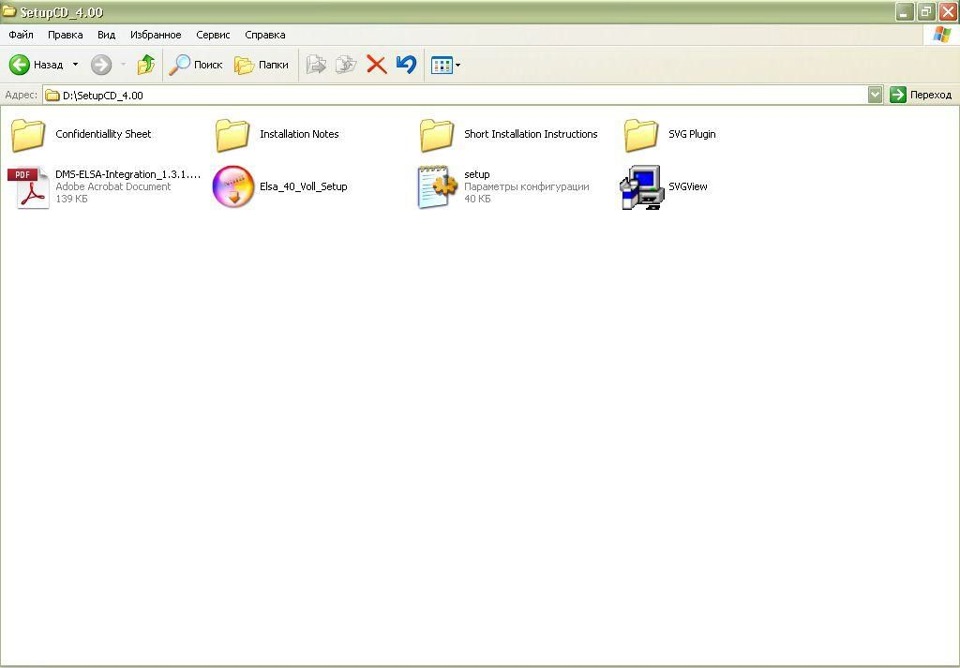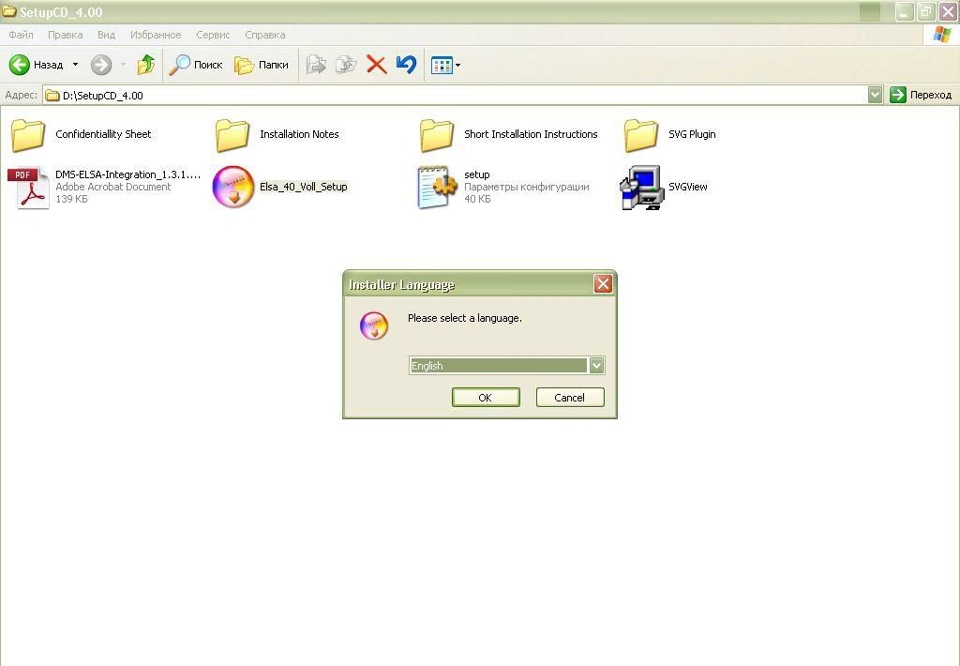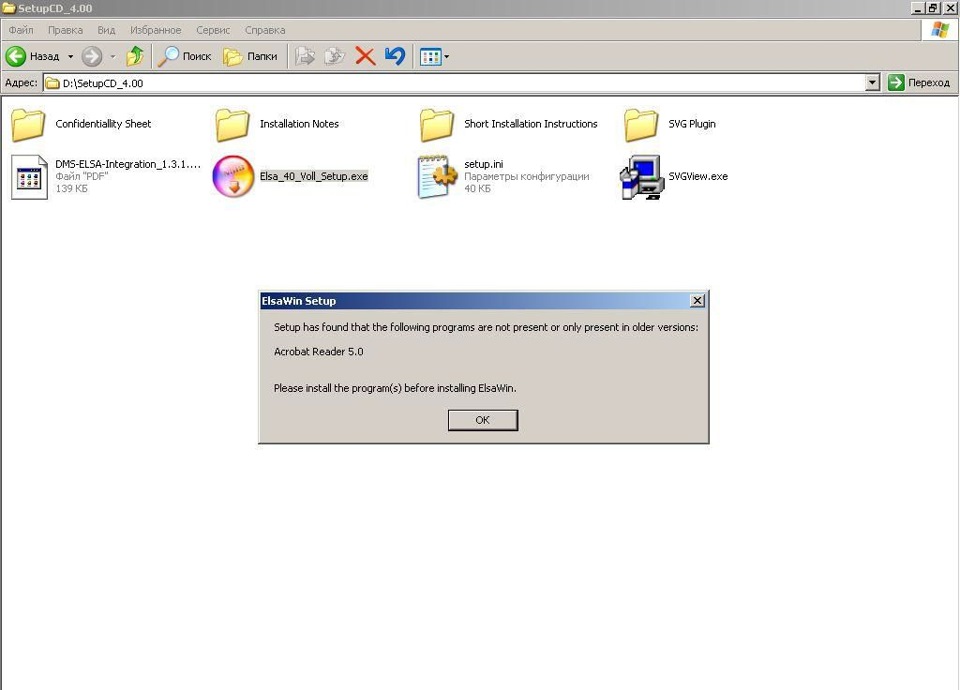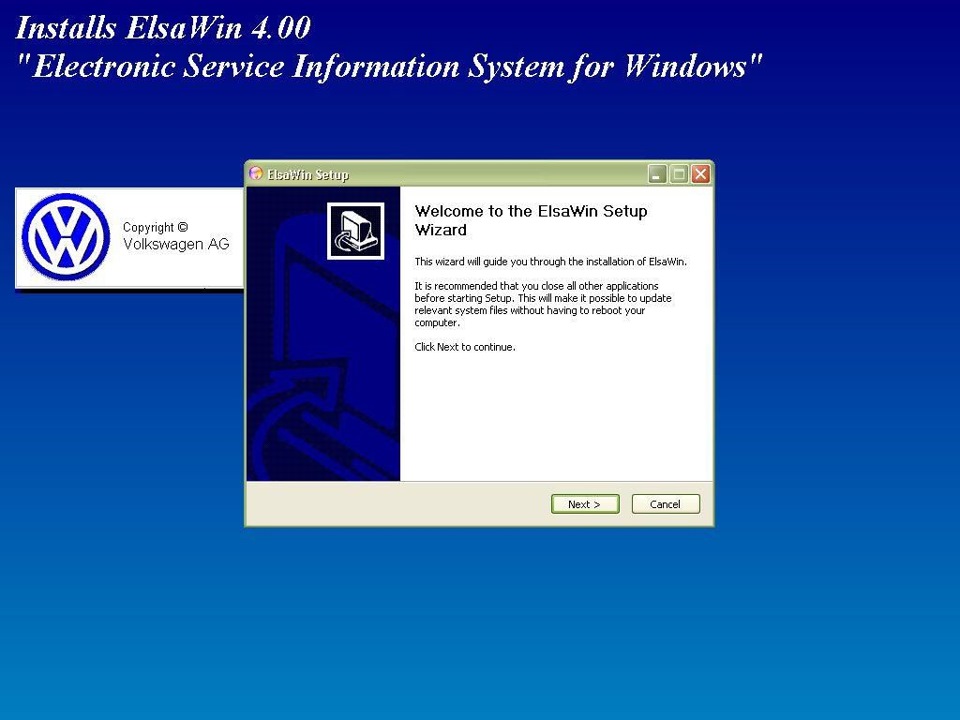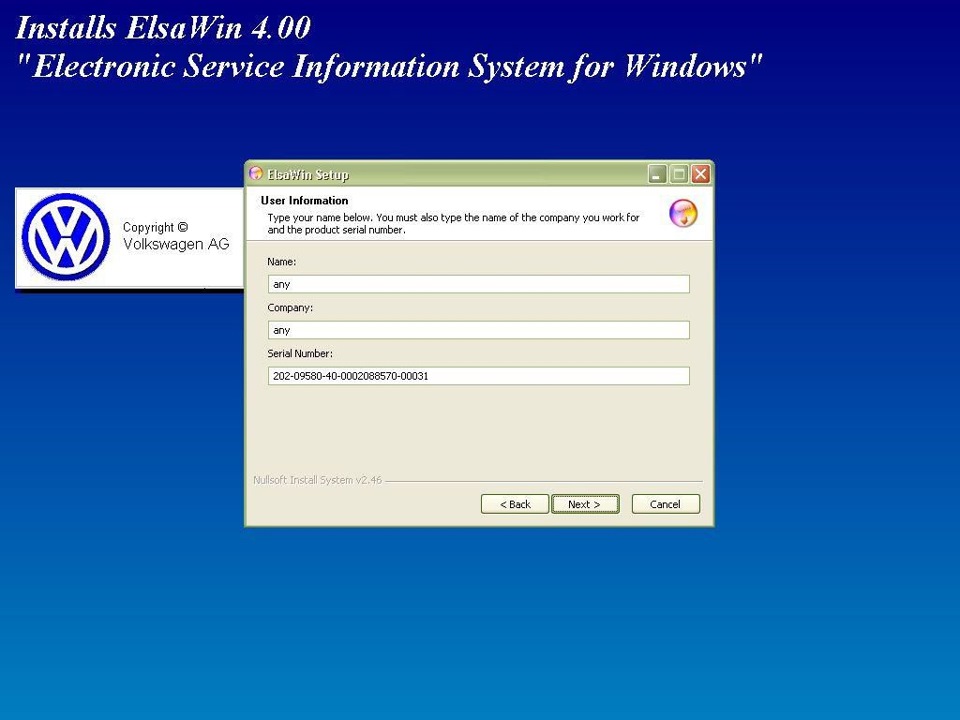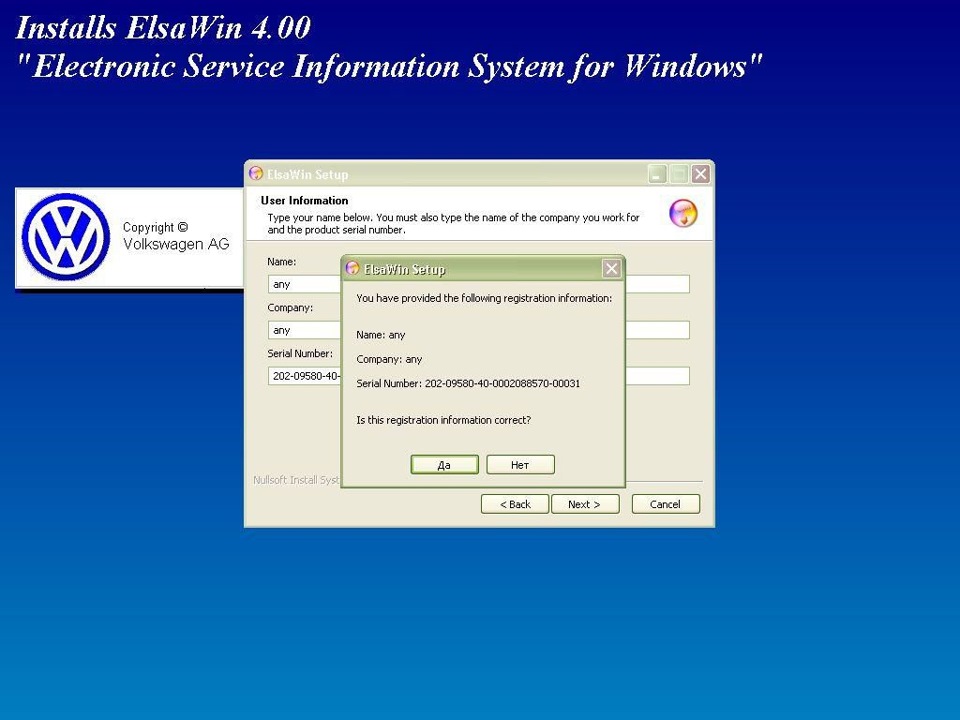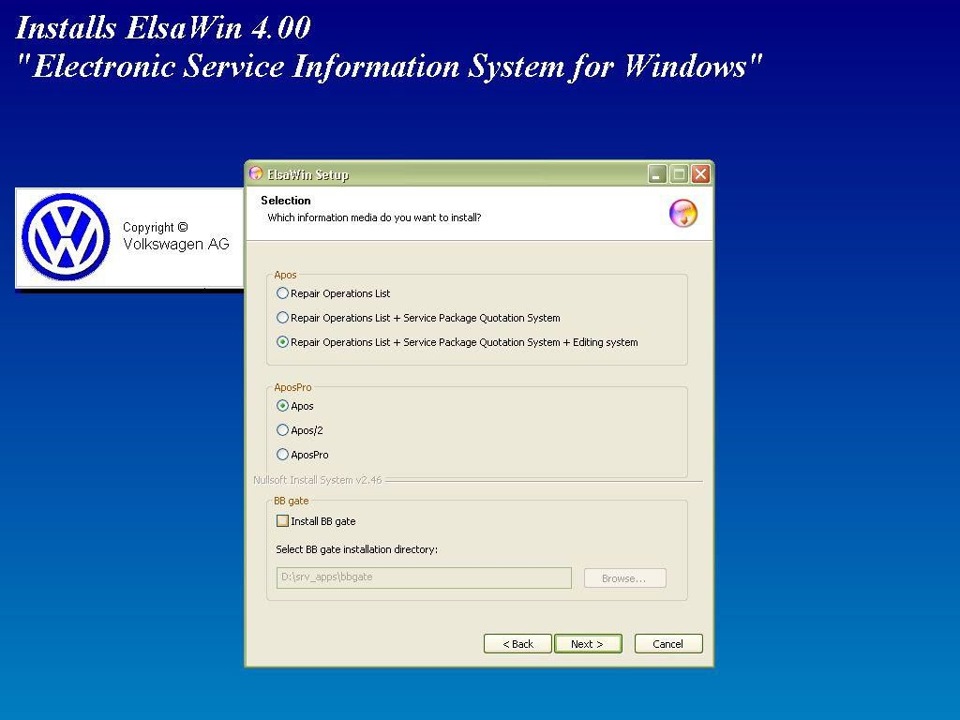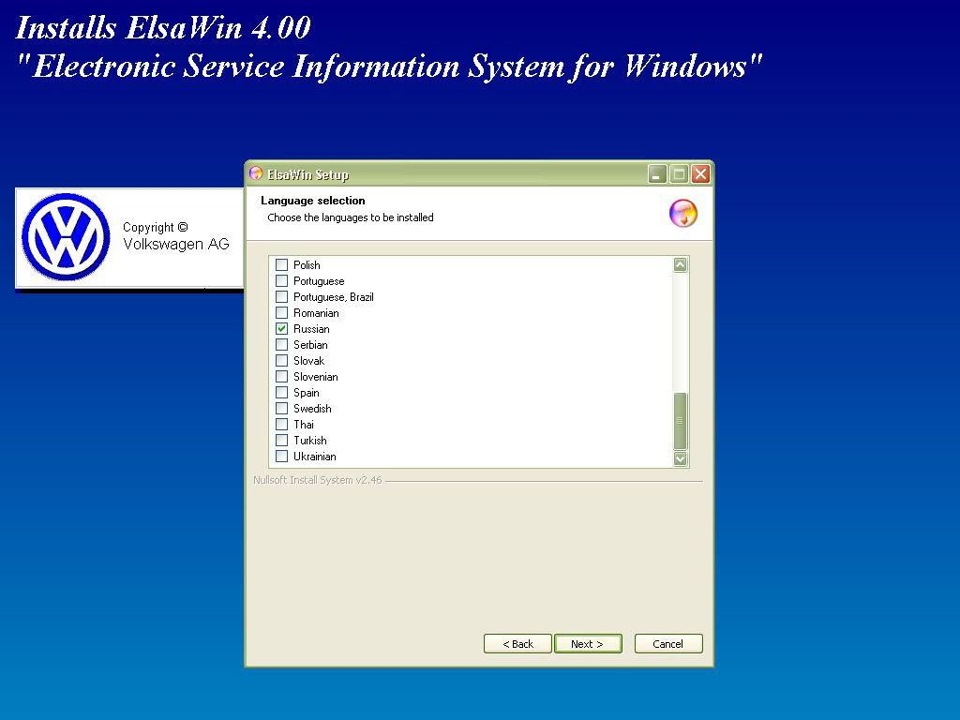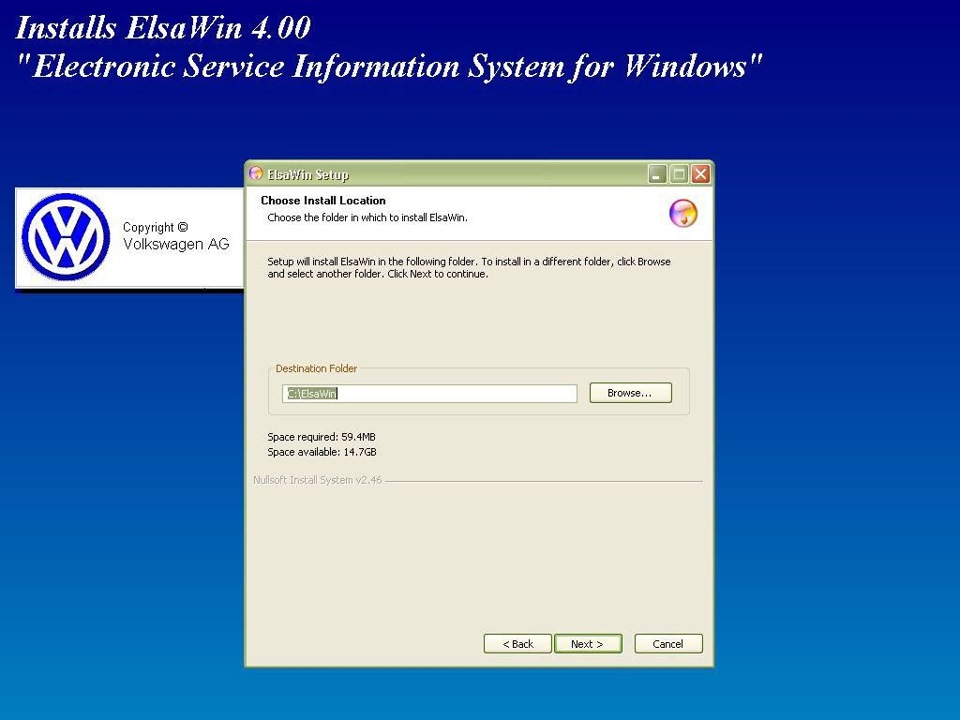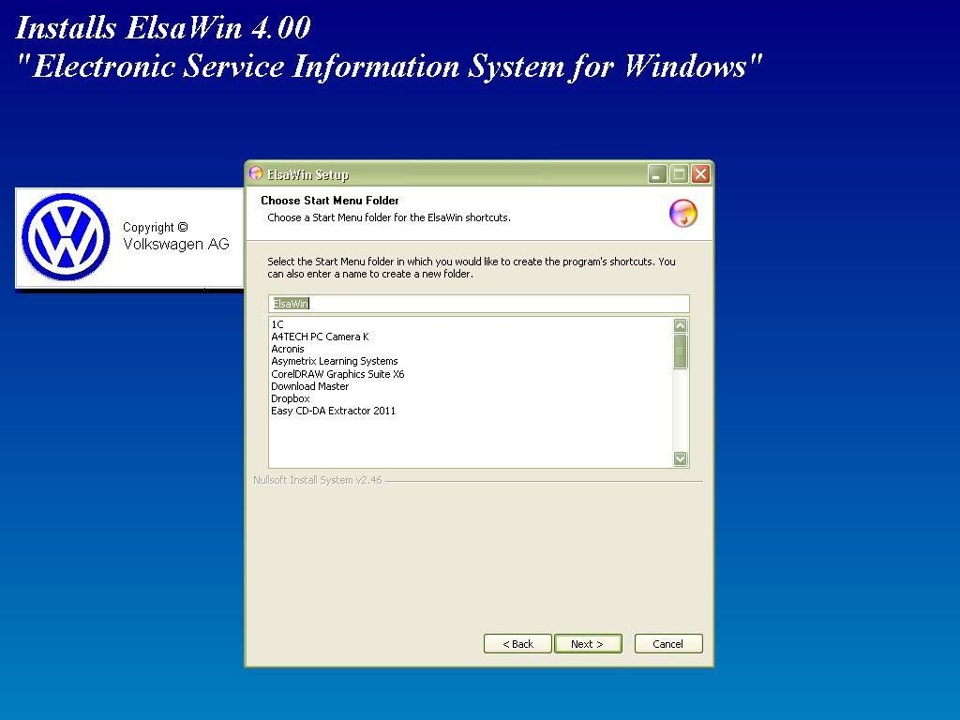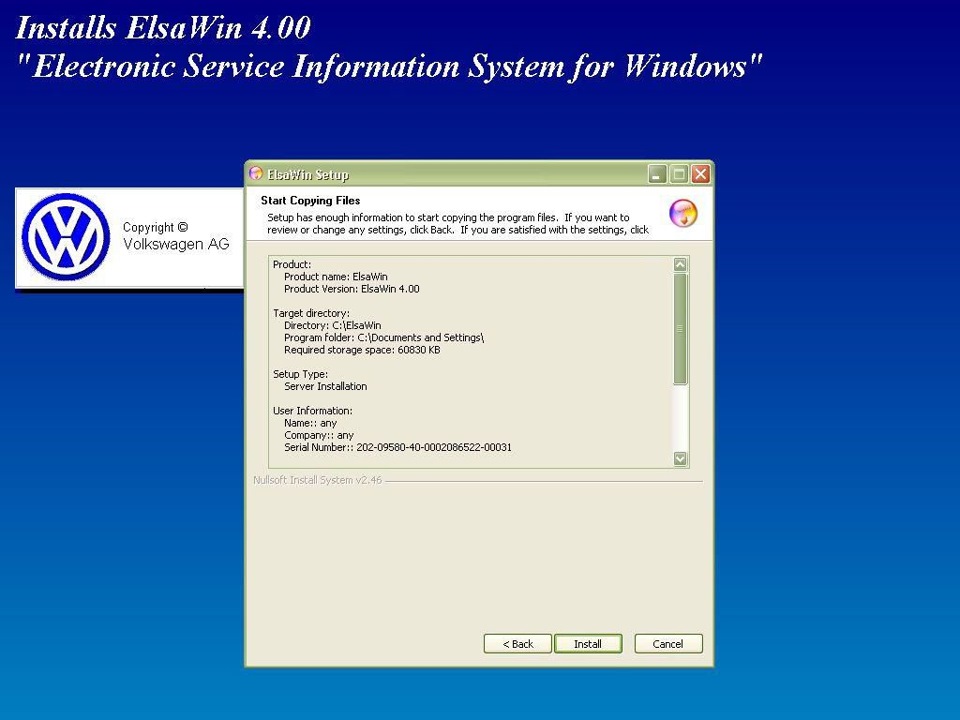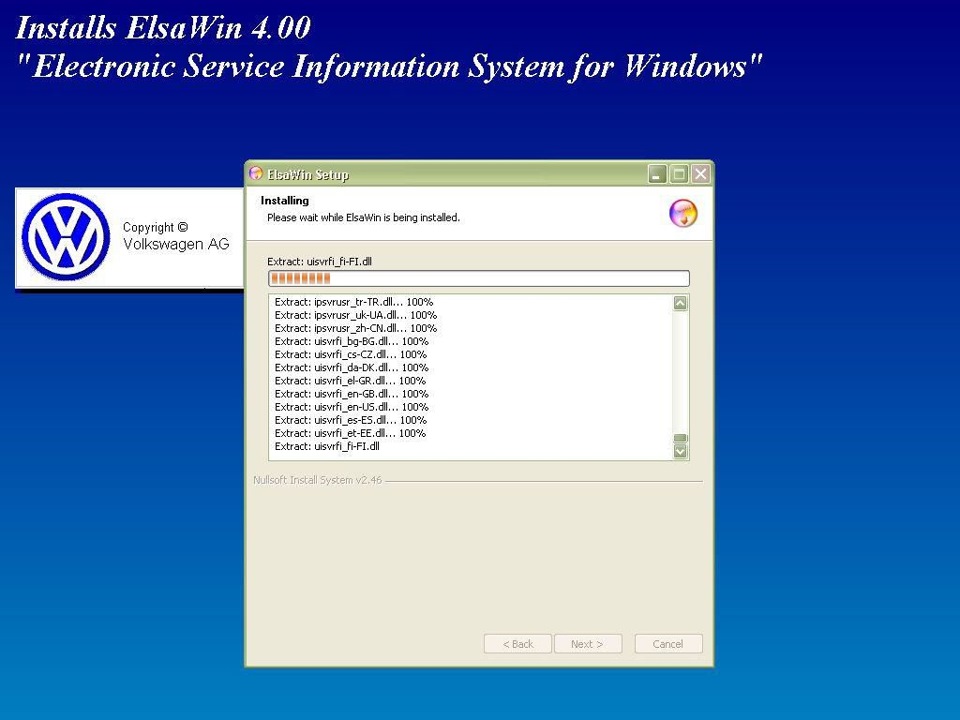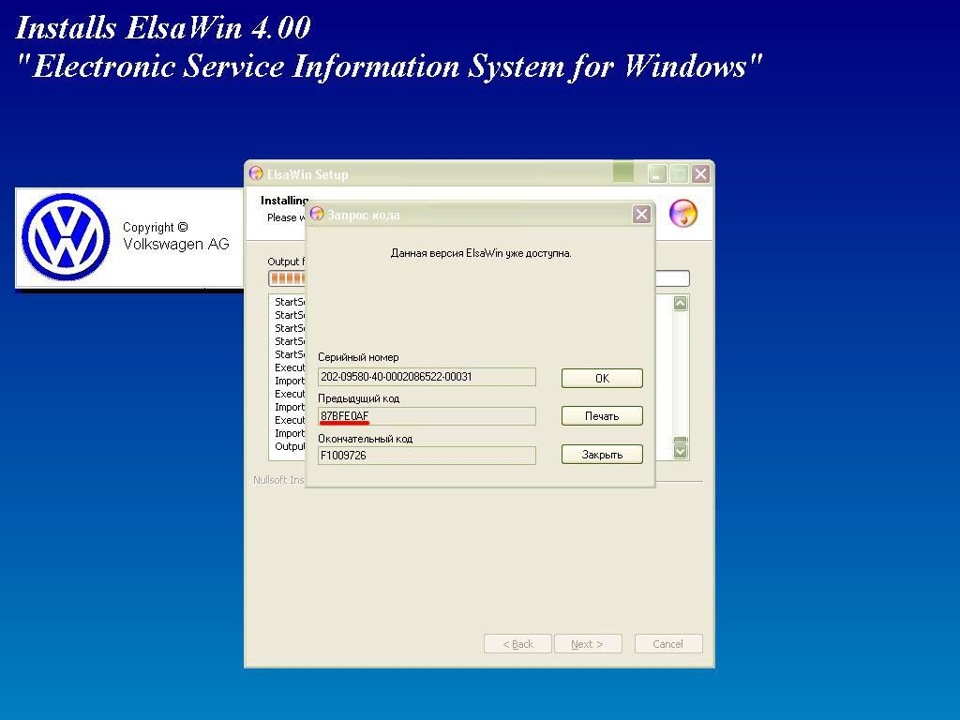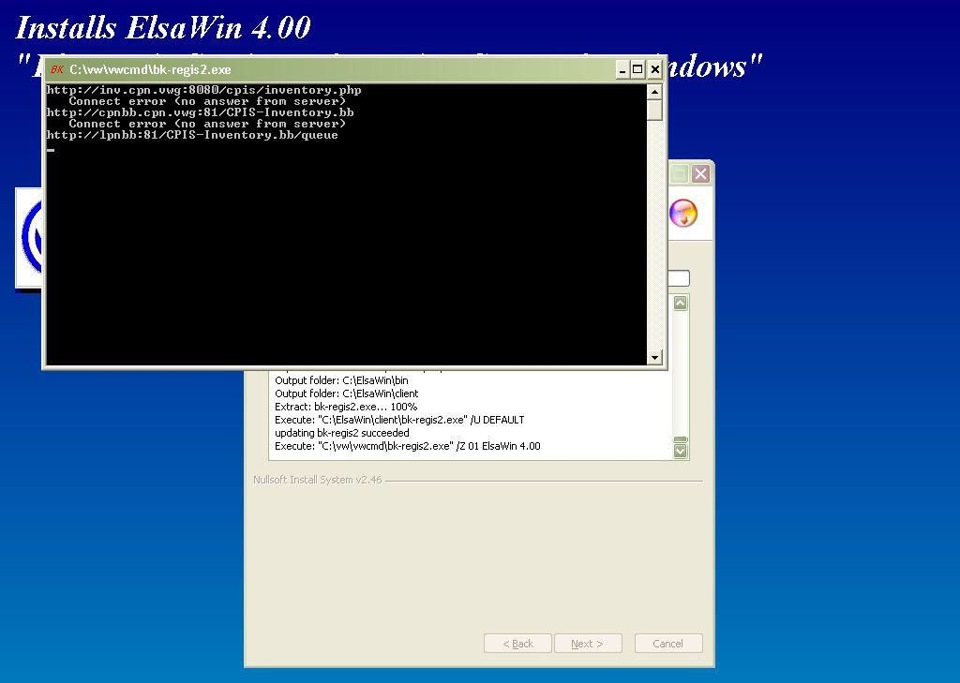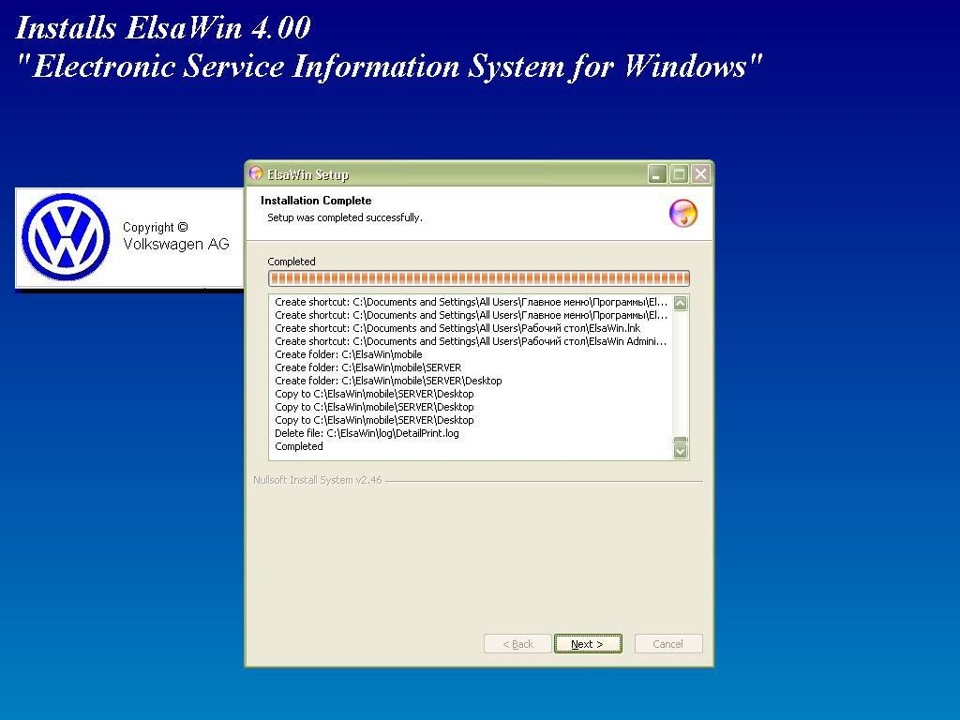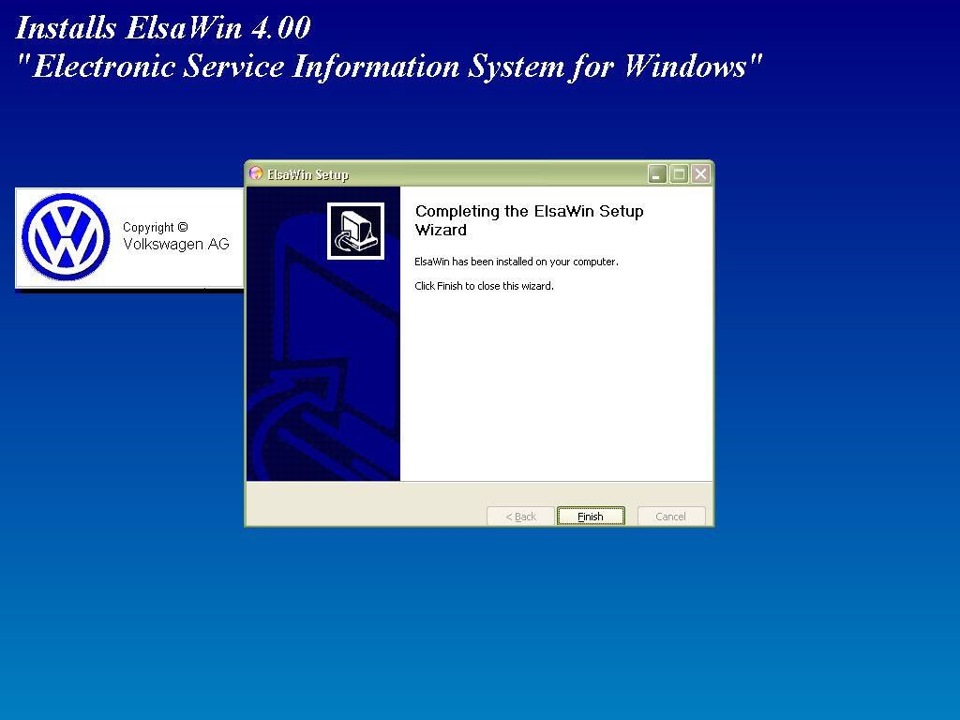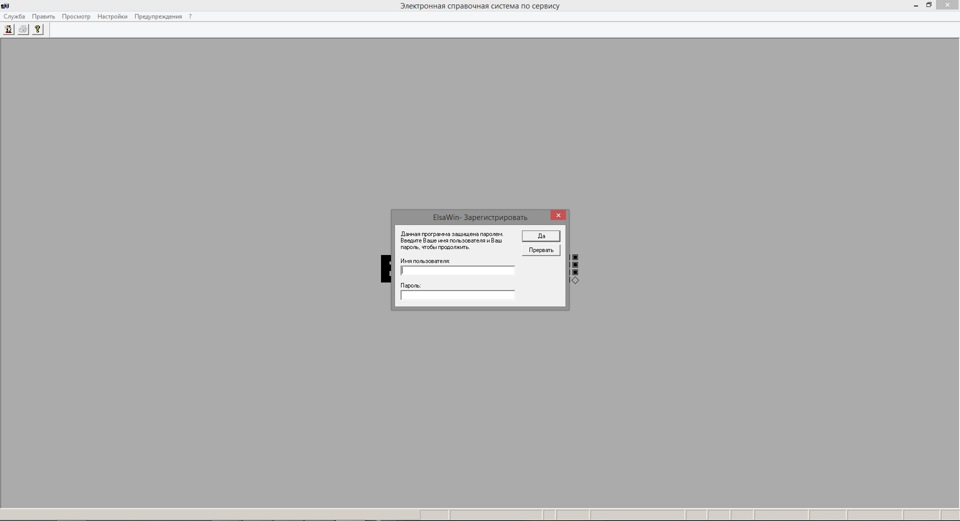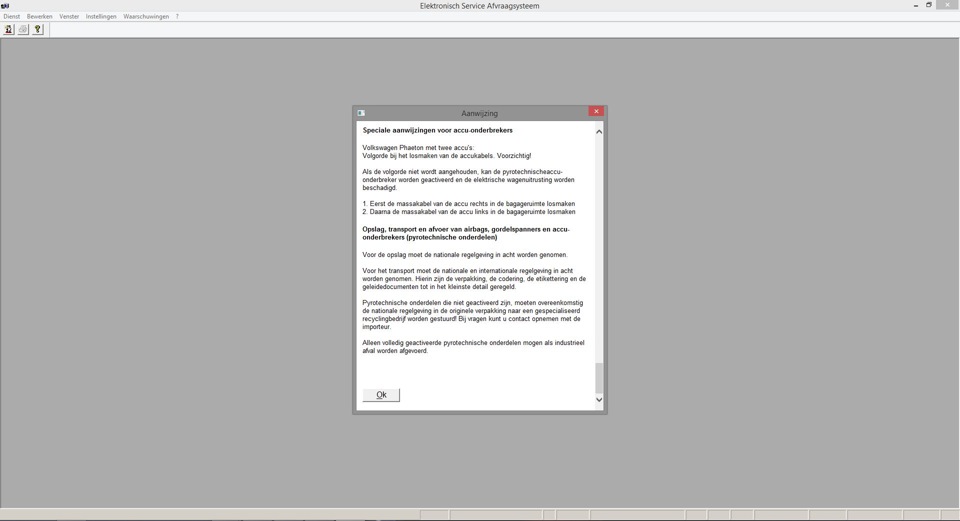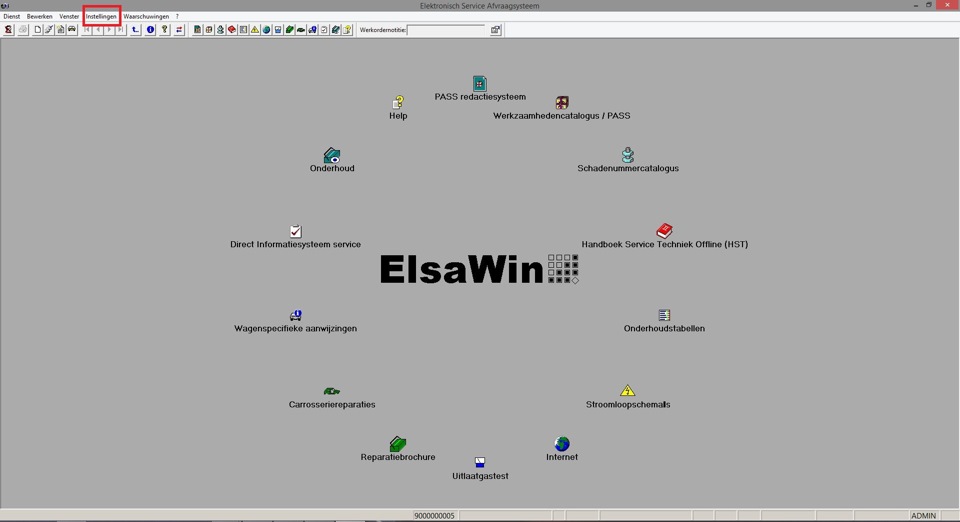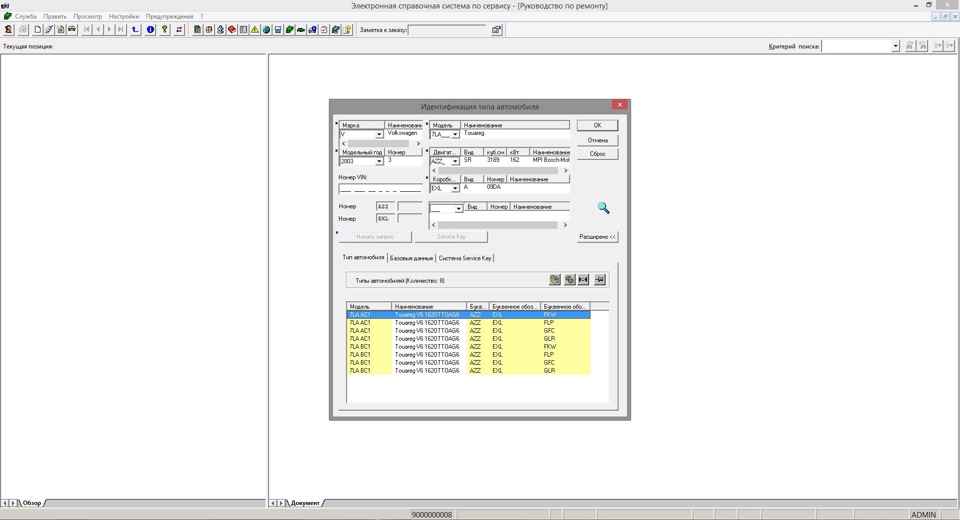Привет всем! думаю, многим, не только владельцам Туарегов, но и просто владельцам концерна VAG, будет полезно установить данную программу на свой ПК или ноутбук.
Кто-то, я думаю, спросит, а для чего она нужна?
отвечу так:
1. полное описание вех узлов автомобиля
2. полные инструкции разбора авто, включая все мелочи и номера спец инструментов для разбора того или иного узла
3. полная электросхема автомобиля
Данная программа, не один раз помогала мне, и драйвовчанам.
UPD от 14.10.16
!(БАЗЫ ТОЛЬКО НА АНГЛ И НЕМЕЦКОМ ЯЗЫКЕ)!
добавил последнюю версию ELSA 5.3 VW — 01.2016 и ELSA 5.3 Audi — 02.2016,
процесс установки, точно такой же, добавляется только еще один пункт в обновлении ELSA, перед непосредственной установкой БАЗЫ
ELSA 5.3 VW — 01.2016 — ссылка на rutracker.org
торрент файл VW версия ELSA 5.3 VW — 01.2016 — зеркало на yandex диск
ELSA 5.3 Audi — 02.2016 — ссылка на rutracker.org
торрент файл AUDI версия ELSA 5.3 Audi — 02.2016 — зеркало на yandex диск
UPD от 14.04.15
добавил последнюю версию ELSA 5.2 VW — 01.2015 и ELSA 5.2 Audi — 01.2015,
процесс установки, точно такой же, добавляется только еще один пункт в обновлении ELSA, перед непосредственной установкой БАЗЫ
ELSA 5.2 VW — 01.2015 — ссылка на rutracker.org
торрент файл VW версия ELSA 5.2 VW — 01.2015 — зеркало на yandex диск
ELSA 5.2 Audi — 01.2015 — ссылка на rutracker.org
торрент файл AUDI версия ELSA 5.2 Audi — 01.2015 — зеркало на yandex диск
ссылки на предыдущие версии
ELSA 5.1 VW — 04.2014 — ссылка на rutracker.org
торрент файл ELSA 5.1 VW — 04.2014 — зеркало на yandex диск
ELSA 5.1 Audi — 04.2014 — ссылка на rutracker.org
торрент файл ELSA 5.1 Audi — 04.2014 — зеркало на yandex диск
ELSA 5.0 Seat — 01.2014 — ссылка на rutracker.org
торрент файл ELSA 5.0 Seat — 01.2014 — зеркало на yandex диск
ELSA 4.00 Skoda — 03.2012 — ссылка на rutracker.org
торрент файл ELSA 4.00 Skoda — 03.2012 — зеркало на yandex диск
инструкция по установке, так же имеется в папке «Documentacia»
копи паст оттуда, свободного места, на HDD, для установки, нужно не менее 30 Гб
Уважаемые дамы и господа, я не являюсь тех. поддержкой программы ELSA и не смогу ответить почему и от чего, вылезают те или иные ошибки при ее запуске! Я так же ее установил по данной инструкции и у меня все за работало! По этому, внимательно ее читаем и делаем все как написано! Спасибо за понимание!
Необходимые действия перед началом установки.
До начала установки ElsaWin рекомендуется установить Adobe Reader и SVG Viewer .
Установка программы.
Запускаем Elsa_40_Voll_Setup.exe из папки SetupCD_4.00,
выбираем язык установщика программы и подтверждаем выбор нажатием кнопки ОК.
Примечание. Если в системе нет установленного Adobe Reader – появится предупреждение такого вида:
В нём говорится о том, что программа установки не нашла в системе установленную программу Adobe Reader, или же версия имеющейся программы ниже необходимой (минимум, Adobe Reader 5.0). После нажатия кнопки ОК установщик прекратит свою работу. Возобновите его запуск только после установки Adobe Reader. (версия 5.0 присутствует в раздаче).
В следующем окне жмём Next:
Дальше от нас потребуется ввод регистрационных данных:
В полях Name и Company вписываем любые данные, Serial Number берём из S_N.txt. После нажатия Next появится запрос на подтверждение правильности введённых данных. Если всё правильно – жмёте Да.
В следующем окне всё оставляем так, как показано на рисунке и жмём Next:
Примечание. Выбор опции «Install BB gate» необходим только для официальных представителей концерна. Для всех остальных установка этого компонента не нужна. Выбрав её – получите лишний бесполезно работающий сервис в системе.
В следующем диалоговом окне нужно сделать выбор необходимых языков оболочки программы, на которых впоследствии будут отображаться схемы и документация в ElsaWin, и нажать Next:
Примечание. Кроме русского языка также рекомендую выбрать английский и немецкий. В особенности, немецкий язык. На нём в программе львиная доля всей информации (это и не удивительно, если вспомнить где находится центр всего концерна VAG). Остальные языки полностью на ваше усмотрение. Маленькая рекомендация. Выбор языка влияет не только на язык отображаемой информации. Он так же частично привязан к рынкам распространения автомобилей. Приведу пример из жизни – автомобиль с американского рынка. Выбор английского языка не дал ожидаемого количества информации. Как оказалось — нужен был English US (т.е. американский) – только после его выбора появилось всё что нужно. Поэтому, делайте свой выбор с учётом этой информации.
В следующем окне указываем путь установки программы и жмём Next:
Примечание. Не используйте в имени целевой папки кириллические знаки. Пренебрежение этим советом в итоге приведёт к переустановке программы. В идеале – оставляйте всё как есть. Если свободного места на целевом диске недостаточно – просто смените букву – вместо С:ElsaWin введите X:ElsaWin (где Х – любой другой доступный диск в системе). При расчёте свободного места не забудьте, что устанавливаемые в последствии базы для ElsaWin, размер которых исчисляется гигабайтами, ложатся в папку с установленной программой – изменить путь установки баз – нельзя.
Снова жмём Next и Install:
Начинается процесс распаковки и установки:
После появится окно для ввода финального кода.
Примечание. Используйте ELSA_Keygen. В окне генератора вводите Provisional Code (на рисунке он подчёркнут красным), жмёте Get Code, в ответ получаете Final Code.
После этого начнётся окончательный этап установки программы, сопровождаемый выводом окон с отображением выполняемых действий в командной строке на чёрном фоне:
Примечание. На примере видно, что программный сценарий запрашивает определённый внешний ресурс, но так как он доступен лишь официальным представителям концерна, работа этого сценария закончится выводом информации о недоступности ресурса и слишком большом таймауте, и последующим его закрытием. Если работа сценария затягивается на долгое время – прервите его работу нажатием сочетания клавиш Ctrl+C. На работе установщика ElsaWin это никак не скажется.
Последнее нажатие кнопки Next:
И Finish.
Вот и всё.
ВАЖНО!
Представленная инструкция демонстрирует всего лишь процедуру установки оболочки программы ElsaWin. В ней нет никакой информации по автомобилям.
Для получения информации по автомобилям марки VW – необходимо скачать и установить базу VW ElsaWin. Соответственно, для получения информации по AUDI – нужно скачать и установить базу AUDI. Точно так же поступаем с SEAT и SKODA. Найти и установить базы очень просто. Во всех раздачах – папка с базой – это самая большая по объёму папка. В ней находим setup.exe и запускаем. Длительность установки базы и её конечный установленный объём зависит от количества выбранных языков на этапе установки программы ElsaWin. Чем больше их было выбрано, тем дольше она устанавливается, и тем больше места занимает.
после установки версии 4.00, устанавливаем обновления из папок
2.UpdateCD_4.10
запускаем файл Elsa_41_Upd_Setup, соглашаемся со всем, что предложат, не изменяя ни каких данных
3.UpdateCD_5.00
запускаем файл Elsa_50_Upd_Setup
4.UpdateCD_5.10
запускаем файл Elsa_51_Upd_Setup
5. UpdateCD_5.20
запускаем файл Elsa_52_Upd_Setup
после всех манипуляций с обновлениями, устанавливаем базу из папки
6. Base_01.2015
находим там файл setup (нажимаем на него на правую кнопку мыши и выбираем «запуск от имени Администратора») если так не сделать, то установка не запустится, и будет выдавать ошибку «нет прав администратора» или что то в этом роде, и так же соглашаемся со всем, процесс установки будет не быстрым.
Далее на рабочем столе появятся два ярлыка «ElsaWin» и «ElsaWin Administration»
для запуска нам понадобится «ElsaWin» щелкаем по нему дважды, программа запустится
в поле логин вводим «admin» (без кавычек) в поле пароль так же вводим «admin» (без кавычек)
появится вот такое окно, его не закрываем, прокручиваем до конца вниз, и жмем кнопку «Ok»
далее нажимаем на кнопку «instellingen» далее «Taal…» и меняем язык на русский
ну а далее все просто, выбираем интересующий нас пункт, примером будет «Руководство по ремонту» нажимаем и видим вот такое окно, я там уже все выбрал (аналогично будет для других пунктов):
в нем забиваем последовательно
1. марку
2. год
3. модель
4. двигатель
5. если знаем буквы коробки, то выбираем их (я буквы не знал, и просто выбирал первую и чтоб была буква «А» автомат и если механика то «М»)
6. если знаем главную передачу, то вводим и ее (я ее не вводил ни разу)
7. нажимаем «расширено»
8. выбираем из списка машину
9 жмем «ОК»
К сожалению дальше фото приложить не могу, лимит 20 фоток всего в записи, но расскажу на словах
У вас откроется окно, разделенное на две половины, в левой части будет «дерево», в котором будут подпункты
1. двигатель
2. кузов
3. отопление-вентиляция-кондиционирование
4. трансмиссия
4. ходовая часть
5. электрика
Далее, выбираем интересующий нас пункт, откроются еще подпункты, и ищем, что нам нужно, интуитивно все будет понятно.
Вот в принципе и все!
пример работы в ELSA Алексея Zalek
Всем добра!
Содержание
- Elsa error 80004005 неопознанная ошибка
- FakeHeader
- Recommendations
- Comments 25
- Elsa ошибка 80004005 как исправить
- FakeHeader
- Recommendations
- Comments 24
- Ошибка 0x80004005 на VirtualBox
- Ошибка 0x80004005 при доступе к общей папке или диску
- Ошибка 0x80004005 при установке Windows 7 или Windows Server 2008 R2 с пакетом обновления 1
- E_FAIL (0x80004005) При настройке VirtualBox на Ubuntu
- Не удалось открыть сеанс для виртуальной машины
- Удаление Microsoft 6to4
- Ошибка 0x80004005 При извлечении файлов
- Способ 1. Попробуйте использовать другую утилиту для извлечения
- Способ 2. Отключите защиту антивирусом в реальном времени
- Метод 3: Повторная регистрация jscript.dll и vbscript.dll
Друзья! 4ая версия ELSA работает отлично
ОС — Windows 7 x32(x86? 32х-битная, короче)
При обновлении до версии 5 ошибка при установке SQL сервера, см.скрин
The SQL Server instance ELSAWINDB could not be installed.
ErrorCode: -2068578304.
The setup program will be aborted.
Админские права есть
Где-то прочитал, что текущая версия Эльзы может мешать, удалил всё, что было — увы, не помогло.(((
Куда копать вообще?
Recommendations
у меня вин сервер 12, такая же ошибка. а если не ставить обнову выше 4.1 не будет работать или еще какие то проблемы ?
Если кто столкнулся с проблемой, пробуйте следующее:
1) Перейти в Панель управлений — программы и компоненты — слева «Включение и выключение компонентов Windows»
2) Если Framewrk 3.5 активирован, то кликаем по квадратику слева и жмем «Ок» внизу.
3) Удаляем полностью SQL, Visual Studio, Elsa. Рекомендую для деинсталляции Uninstall Tool
4) Чистим хвосты с помощью CCleaner
4) Перезагружаем ПК.
5) Пробуем опять установить.
У меня появилась ошибка после того, как я установил от 4.00 до 5.30, но для data не хватило место. Удалил и начал установку на иной раздел. Удалял и SQL, видимо, коряво удалилось.
ELSA 4.0 и 4.1 устанавливаеться
да эти ставятся а дальше 5.0 уже нет и такая же беда как на фото
подскажите, как поставить ELSA 5.0 на винду 10. не устанавливает SQL server 2008 R2. Как обойти её. может кто сталкивался
Добавлю. Версию 5.3 можно поставить на семерку. По совету arturianets установил семерку. И при установки версии 5.3 сообщение типа «Setup has found that the folowing programs are not present or only present in older versions: Msxml2 DOMDocument 3 Please Install the program(s) before installing Elsavin.» Не вышло.
какого класса вы его (Бюджетный Transcend) купите? Старый комп. дальше объяснять нет смысла. Купить жесткий диск, он сейчас не очень много стоить и работать без лагов.
О каком класе вы говорите?? Речь идет о флэшке, а не о карте памяти в фотоаппарат и кпк!! Не вводите человека в заблуждение. Это во-первых. А во-вторых – врядли там пень второй, который не имел ЮСБ разьемов.
И на конец. я предложил бюджетное решение, даже за 140 гривен можно купить. Сумашедших скоростей чтения/запись там не нужно.
О классе передачи данных, даже флешки имеют скорость передачи. Ну если вы так уверены и у человека потом не будет проблем, ваше дело!
комп старый, покупать новый дорогой винт не имеет смысла ,да и интерфейс у меня еще IDE , поэтому думаю можно найти на AUKRO недорогой и рабочий . как такой вариант ?
Vladimir, имхо, советы уже прозвучали = либо винт найти , либо флешку на 32гб. смотрите сами, что вам больше подойдет и понравиться!
Так вот купил я винчестер на 60 гб ,подключил , скачал ELSA ,установил . но программа не работает выдает ошибку Error 80004005 . Все устанавливал по инструкции , а вот последний шаг не сделал . не установил базы .не знаю как .Где брать этот setup.exe ?
От куда качали? Ссылку в студию или приват. Под какой ОС ставили? Какую именно ЕТКА ставили?
Вот полностью вся ельза для VW
Только места там нужно значительно больше чем 26 гб , при установке базы там распаковываются архивы .
Vladimir, в дистрибутиве у вас должна быть папка VW06.2012 или что-то подобное! Эта папка самая большая по объему. Заходите в неё и ищите там setup.exe . Запускаете его и идете на перекур. Если у вас совсем старый тазик, то курить прийдется много
Надеюсь кому-нмбудь эта информация поможет.
Исходные параметры ОС:
http://www.imagebar.net/out.php/i102073_.JPG
Первое, что мы делаем: скачиваем саму ELSA 3.9 с базой данных по AUDI от 01.2011, размером 11.08 GB по этой ссылке http://rutracker.org/forum/viewtopic.php?t=3601211 (остальные базы данных, будь-то SKODA, SEAT или VW, при необходимости можно скачать потом). Требуется регистрация и торрент-клиент (клиент можно скачать на оф.сайте разработчика http://www.utorrent.com/intl/ru/) Клиент – программа бесплатная. Регистрации не требуется. Для тех, кто никогда не пользовался торрент-клиентом, есть прекрасный FAQ на том же сайте http://www.utorrent.com/intl/ru/help/faq/index.
Надеюсь все с програмкой разобрались и начинаем скачивать ELSA.
Программа скачана, кофе заварен, приступаем.
Перед тем, как что-либо устанавливать, нам надо решить проблему с отображением кодировок, для W7. Открываем скачанную папку Documentacia, в ней находим блокнотовский файлик с названием «Решение проблемы установки в Win7» и делаем всё по нему, я лишь только изменил способ замены уже переименованного файла C_1252.NLS (бывший C_1251.NLS) в директорию X:WindowsSystem32.
Т.к. W7 не даёт возможности удалить файлы из папки X:WindowsSystem32, а разбираться и пользоваться такими способами как: «загрузился с загрузочного WinPE (в моём случае, это был Winternals ErdCommander)» нету ни времени, ни желания , то нам пригодится небольшая програмка Unlocker1.9.1 http://dlh.softportal.com/b4/1/7/dee0002c41bf300f8d66dd203b1143a9/Unlocker1.9.1.exe. С помощью неё удаляем первоначальный файл C_1252.NLS и копируем туда C_1252.NLS (бывший C_1251.NLS). Настоятельно рекомендую сделать резервную копию оригиналов этих файлов (на случай отката. мало ли чего случается ).
Далее всё по накатанной. открываем папку Documentacia, в ней находим word’овский файлик с названием «Установка_ELSA». Там всё предельно ясно написано, поэтому разжёвывать не вижу смысла. Единственное НО, во время установки не изменяем никаких путей, не применяем кириллицы и абсолютнго все процессы, программы и инсталяшки запускаем от имени администратора!
ЗЫ: для 64-bit W7, необходим эмулятор XP, но это уже совершенно отдельная история.
Последние базы данных для ELSA 3.9:
SKODA 3.19 GB http://rutracker.org/forum/viewtopic.php?t=3721221
VW 5.74 GB http://rutracker.org/forum/viewtopic.php?t=3556917
SEAT 16.5 GB http://rutracker.org/forum/viewtopic.php?t=3598493
Плюс к этому можно скачать:
Techniche Problemlosung(TPL)AUDI
Решение Технических Проблем.АУДИ(сборник)
Всё разбито по категориям:
Двигатель
Кузов
Специнструмент
Трансмиссия
Ходовая часть
Электроника
Скачать можно тут: http://rutracker.org/forum/viewtopic.php?t=3483880
Привязать к самой ELSA нет возможности (хотя такой параграф есть). Пользуем в таком виде.
__________________________________________________ ______________
А также качаем отсюда http://rutracker.org/forum/viewtopic.php?t=3668535 ETKA 7.3 Plus International 07/2011 + Online Updates. Размер 2.36 GB.
Электронный каталог ETKA 7.3 содержит полную информацию о запасных частях и аксессуарах для автомобилей концерна VAG (VW, Seat, Skoda, AUDI), включая микроавтобусы.
Особых хитростей для установки не надо. Ключик лежит в блокноте. Для более корректной работы. оставляем язык установки Дания/Denmark. Язык интерфейса можно будет изменить потом через саму программу. Установить можно на любой диск (в случае нехватки места на С:). Программа на старте требует 10 GB.
После процесса установки увидим вот такое окно:
Для уверенности нажимаем Emulator Starten (напишет, что указанная служба уже существует) и крестиком закрываем его к чёртовой бабушке. Далее, прежде чем запустить саму программу необходимо скачать Online обновлялки. Ничего сложного в этом нет. От имени администратора запускаем ярлык ETKA Online Update с рабочего стола:
Соглашаемся со всем и качаем. Выглядеть будет примерно так:
Потом установщик нам предложит установить скачанные данные в саму программу – соглашаемся.
Потом он сам запускает ETKA и принимается за работу,
мы же в это время читаем полезные темы на ТК :).
После установки смотрим в нижний левый угол программы, если кнопка «запустить ETKA» горит серым, то необходимо повторить процедуру скачки обновления. Закрываем ETKA и от имени администратора запускаем ярлык ETKA Online Update, т.е. всё заново, только мы уже будем качать сл. пакет обновлений. У меня после второго пакета всё заработало:
http://www.imagebar.net/out.php/i102334_6.JPG
Скачал и третий (881) . и наверное ещё есть. Но программой уже после второго, можно пользоваться.
Источник
Elsa ошибка 80004005 как исправить
Друзья! 4ая версия ELSA работает отлично
ОС — Windows 7 x32(x86? 32х-битная, короче)
При обновлении до версии 5 ошибка при установке SQL сервера, см.скрин
The SQL Server instance ELSAWINDB could not be installed.
ErrorCode: -2068578304.
The setup program will be aborted.
Админские права есть
Где-то прочитал, что текущая версия Эльзы может мешать, удалил всё, что было — увы, не помогло.(((
Куда копать вообще?
Recommendations
Если кто столкнулся с проблемой, пробуйте следующее:
1) Перейти в Панель управлений — программы и компоненты — слева «Включение и выключение компонентов Windows»
2) Если Framewrk 3.5 активирован, то кликаем по квадратику слева и жмем «Ок» внизу.
3) Удаляем полностью SQL, Visual Studio, Elsa. Рекомендую для деинсталляции Uninstall Tool
4) Чистим хвосты с помощью CCleaner
4) Перезагружаем ПК.
5) Пробуем опять установить.
У меня появилась ошибка после того, как я установил от 4.00 до 5.30, но для data не хватило место. Удалил и начал установку на иной раздел. Удалял и SQL, видимо, коряво удалилось.
ELSA 4.0 и 4.1 устанавливаеться
да эти ставятся а дальше 5.0 уже нет и такая же беда как на фото
подскажите, как поставить ELSA 5.0 на винду 10. не устанавливает SQL server 2008 R2. Как обойти её. может кто сталкивался
Добавлю. Версию 5.3 можно поставить на семерку. По совету arturianets установил семерку. И при установки версии 5.3 сообщение типа «Setup has found that the folowing programs are not present or only present in older versions: Msxml2 DOMDocument 3 Please Install the program(s) before installing Elsavin.» Не вышло.
Ошибка 0x80004005 переводится как неуказанная ошибка и обычно наблюдается, когда пользователь не может получить доступ к общим папкам, дискам, виртуальным машинам, а также при невозможности установки обновлений Windows. Устранение этой проблемы зависит от того, где и как возникает сообщение об ошибке, и поскольку в этой ошибке не указано конкретно, какова фактическая проблема, даже в Microsoft справочнике она определяется как «Неопределенная ошибка».
С помощью этого руководства вы сможете решить проблему. Я собрал рабочие решения для различных сценариев и поместил их в этот пост. См. Ниже содержание, а затем используйте решение, применимое к вашему сценарию.
Ошибка 0x80004005 на VirtualBox
Обычно это раздел реестра, который вызывает проблемы.
- Удерживайте клавишу Windows и нажмите R. Введите regedit и нажмите OK.
- Перейдите к следующему пути реестра:
- Если этот ключ существует, удалите его и повторите попытку. Если удаление ключа не помогает, попробуйте отключить антивирус.
Если ошибка все ещё возникает, тогда:
- Удалите антивирус, проверьте его и затем переустановите.
Замените антивирус другим, например, AVG или Essentials безопасности.
Ошибка 0x80004005 при доступе к общей папке или диску
Мы будем использовать regedit для создания значения LocalAccountTokenFilterPolicy.
- Удерживайте клавишу Windows и нажмите R
- Введите regedit и нажмите OK.
- Перейдите к следующему пути в regedit
Для 64-разрядной системы создайте QWORD (64-разрядный), с названием LocalAccountTokenFilterPolicy.
Если проблема повторяется после выполнения всех вышеперечисленных действий; тогда
Удерживая клавишу Windows и нажмите R и введите hdwwiz.cpl, чтобы открыть Диспетчер устройств. Выберите «Сетевые адаптеры», затем выберите «Вид» в меню и выберите «Просмотр скрытых устройств». Разверните сетевые адаптеры, и если вы увидите Microsoft 6to4 Adapters, затем удалите их все, щелкнув правой кнопкой мыши и выбрав «Удалить устройство».
После этого перезагрузите компьютер и проверьте.
Ошибка 0x80004005 при установке Windows 7 или Windows Server 2008 R2 с пакетом обновления 1
Скачать и запустить CheckSUR из здесь . После того, как средство готовности к обновлению системы завершит проверку компонентов в системе, запустите сканирование SFC.
E_FAIL (0x80004005) При настройке VirtualBox на Ubuntu
Если вы пытаетесь выделить виртуальную машину более 3 ГБ ОЗУ, убедитесь, что хост — это 64-разрядная система, и разрешено использование истинного аппаратного обеспечения (VT-x)
Не удалось открыть сеанс для виртуальной машины
В некоторых сеансах на виртуальной машине (VirtualBox) вы можете увидеть следующую ошибку.
Чтобы устранить проблему, откройте Центр управления сетями и выберите «Изменить настройки адаптера». Щелкните правой кнопкой мыши свой адаптер только для хостинга Virtualbox и выберите «Свойства». Включите «VirtualBird NDIS6 Bridget Networking Driver», если он отключен, и снова проверьте. Теперь VirtualBox должен работать нормально. Если нет, включите Virtual Network NDIS6 Bridget Networking Driver для каждого сетевого адаптера (Ethernet, WiFi …) и всегда снимите флажок NDIS6 и протестируйте.
Удаление Microsoft 6to4
Чтобы решить эту проблему, вы должны удалить Microsoft 6to4-устройства из своего диспетчера задач. Имейте в виду, что вы можете не видеть эти устройства, потому что они скрыты по умолчанию. Таким образом, вы увидите их только после включения опции Показать скрытые устройства.
Ниже приведены шаги для удаления этих устройств.
- Удерживайте клавишу Windows и нажмите R
- Введите devmgmt.msc и нажмите Enter.
Нажмите «Вид» и выберите «Показать скрытые устройства».
- Дважды щелкните Сетевые адаптеры
- Щелкните правой кнопкой мыши устройство Microsoft 6to4 и выберите «Удалить» . Повторите этот шаг для всех устройств Microsoft 6to4, которые вы видите в списке
Как только вы закончите, перезагрузите компьютер. Ваша проблема должна быть решена после повторного входа в Windows.
Ошибка 0x80004005 При извлечении файлов
Если вы получаете эту ошибку при попытке извлечь или открыть ZIP-файлы или файлы .rar, у вас есть несколько потенциальных исправлений.
Способ 1. Попробуйте использовать другую утилиту для извлечения
Во-первых, убедитесь, что файл не защищен паролем, а утилита разахиватора не оборудована для обработки файлов, защищенных паролем. Вы можете сделать это, загрузив еще одну утилиту, например 7Zip, и посмотрите, требуется ли вам указать пароль при попытке открыть или извлечь один и тот же архив .zip или .rar.
Способ 2. Отключите защиту антивирусом в реальном времени
Другая возможная причина — чрезмерный защитный пакет сторонних разработчиков. При определенных условиях несколько сторонних антивирусных пакетов будут блокировать извлечение zipped-файлов. Если вы используете внешний сторонний антивирус вместо стандартного набора безопасности (Защитник Windows), вы можете попытаться временно отключить защиту в реальном времени или защиту вашего стороннего AV-адаптера и выяснить, устранена ли проблема.
В случае, если вы больше не сталкиваетесь с ошибкой 0x80004005, подумайте об удалении вашего текущего пакета сторонних поставщиков и перейдите в другой пакет безопасности. Если вы хотите избежать других конфликтов, подобных этому, подумайте над встроенным решением безопасности.
Метод 3: Повторная регистрация jscript.dll и vbscript.dll
Если первые два возможных решения вам не удались, попробуем другой подход. Некоторым пользователям удалось зафиксировать их, перерегистрировав несколько DLL (библиотеки динамических ссылок) в расширенной командной строке. Чтобы быть более точным, этот метод попытается устранить проблему, перерегистрировав jscript.dll (библиотеку, используемую при запуске JScript) и vbscript.dll (модуль, содержащий функции API для VBScript). Вот краткое руководство о том, как это сделать:
- Нажмите клавишу Windows + R, чтобы открыть окно «Выполнить». Затем введите «cmd» и Ctrl + Shift + Enter и нажмите « Да» в приглашении UAC (Контроль учетных записей пользователей), чтобы открыть повышенную командную строку.
- В командной строке с повышенными правами введите следующую команду и нажмите Enter:
- В том же приглашении с повышенным командованием введите следующую команду и нажмите Enter:
- Перезагрузите компьютер и убедитесь, что вы можете открывать или извлекать файлы .zip или .rar без получения ошибки 0x80004005 .
какого класса вы его (Бюджетный Transcend) купите? Старый комп. дальше объяснять нет смысла. Купить жесткий диск, он сейчас не очень много стоить и работать без лагов.
О каком класе вы говорите?? Речь идет о флэшке, а не о карте памяти в фотоаппарат и кпк!! Не вводите человека в заблуждение. Это во-первых. А во-вторых — врядли там пень второй, который не имел ЮСБ разьемов.
И на конец. я предложил бюджетное решение, даже за 140 гривен можно купить. Сумашедших скоростей чтения/запись там не нужно.
О классе передачи данных, даже флешки имеют скорость передачи. Ну если вы так уверены и у человека потом не будет проблем, ваше дело!
комп старый, покупать новый дорогой винт не имеет смысла ,да и интерфейс у меня еще IDE , поэтому думаю можно найти на AUKRO недорогой и рабочий . как такой вариант ?
Vladimir, имхо, советы уже прозвучали = либо винт найти , либо флешку на 32гб. смотрите сами, что вам больше подойдет и понравиться!
Так вот купил я винчестер на 60 гб ,подключил , скачал ELSA ,установил . но программа не работает выдает ошибку Error 80004005 . Все устанавливал по инструкции , а вот последний шаг не сделал . не установил базы .не знаю как .Где брать этот setup.exe ?
От куда качали? Ссылку в студию или приват. Под какой ОС ставили? Какую именно ЕТКА ставили?
Вот полностью вся ельза для VW
Только места там нужно значительно больше чем 26 гб , при установке базы там распаковываются архивы .
Vladimir, в дистрибутиве у вас должна быть папка VW06.2012 или что-то подобное! Эта папка самая большая по объему. Заходите в неё и ищите там setup.exe . Запускаете его и идете на перекур. Если у вас совсем старый тазик, то курить прийдется много
Источник
Содержание
- Тема: Всю информацию по ELSA можно получить здесь!
- Устранение ошибки с кодом 0x80004005 в Windows 10
- Исправляем ошибку с кодом 0x80004005
- Способ 1: Очистка содержимого каталога с обновлениями
- Способ 2: Ручная загрузка обновлений
- Способ 3: Проверка целостности системных файлов
- Другие ошибки с рассматриваемым кодом и их устранение
- Заключение
- Elsa ошибка 80004005 windows 10
- Elsa ошибка 80004005 как исправить
- FakeHeader
- Recommendations
- Comments 24
- Ошибка 0x80004005 на VirtualBox
- Ошибка 0x80004005 при доступе к общей папке или диску
- Ошибка 0x80004005 при установке Windows 7 или Windows Server 2008 R2 с пакетом обновления 1
- E_FAIL (0x80004005) При настройке VirtualBox на Ubuntu
- Не удалось открыть сеанс для виртуальной машины
- Удаление Microsoft 6to4
- Ошибка 0x80004005 При извлечении файлов
- Способ 1. Попробуйте использовать другую утилиту для извлечения
- Способ 2. Отключите защиту антивирусом в реальном времени
- Метод 3: Повторная регистрация jscript.dll и vbscript.dll
- Как исправить ошибку 0х80004005 в Windows 10 и 7
- Как исправить ошибку 0х80004005 при обновлении Windows 10 и 7
- Очистка содержимого каталога с обновлениями
- Анализ и восстановление системных файлов
- Изменение параметров контроля учетных записей
- Отключение брандмауэра
- Отсутствие администраторских прав
- Редактирование системного реестра
- Ручная загрузка обновлений
- Отключение IPv6
- Удаление последних обновлений
- Удаление вирусов
- Настройка протокола SMB
- Заключение
Тема: Всю информацию по ELSA можно получить здесь!
Опции темы
Поиск по теме
Passat 
| Спасибо: |
| Получено: 0 Отправлено: 0 |
Спасибо! так и думал, на всякий случай спросил, а вдруг!
Добавлено спустя 1 минуту 34 секунды:
просто не думал, что это все занимает 8 Гб
Pointer 
| Спасибо: |
| Получено: 0 Отправлено: 0 |
Pointer 
| Спасибо: |
| Получено: 0 Отправлено: 0 |
есть VAG COM 311 (рус) поможет?
Polo 
| Спасибо: |
| Получено: 0 Отправлено: 0 |
VAG COM 311 (рус) на всех сайтах лежит свободно.С эльзой кто поближе помогут.
Pointer 
| Спасибо: |
| Получено: 0 Отправлено: 0 |
Кнопку с иконкой машинки нажми.
Pointer 
| Спасибо: |
| Получено: 0 Отправлено: 0 |
Pointer 
| Спасибо: |
| Получено: 0 Отправлено: 0 |
как то криво прога встала. жал. безполезно,неопознанная ошибка 80004005.
El Golfo
Видимо кривовато.
Убедись что: Windows XP PRO, NTFS, установлены все программы из папки utilities, а также установлены базы по автомобилям.
KuvaldaAKAKuvka
Поищи по форуму, много раз было.
Polo 
| Спасибо: |
| Получено: 0 Отправлено: 0 |
Pointer 
| Спасибо: |
| Получено: 0 Отправлено: 0 |
спасибо. дело было вот в чём..по дурости не поставил всё из папки DATABASE. извиняюсь за глупый вопрос!!))
Polo 
| Спасибо: |
| Получено: 0 Отправлено: 0 |
После ввода пароля должно появиться окно Workshop Manual (зеленый чемодан) нажимай на него не в вверхнем меню а внизу тогда появится окно куда вводить данные. нажмёш на верхнее меню вылетит окно введёшь и оно опять улетит ничего не открыв. Специально только проверил.
Прошу не ругать и не писать, что подобные темы уже сотни раз обсуждались. Честно просмотрел поиском все, что только смог найти, но пока ничего не помогает.
Источник
Устранение ошибки с кодом 0x80004005 в Windows 10
Исправляем ошибку с кодом 0x80004005
Причина проявления этого сбоя тривиальна – «Центр обновлений» не смог либо загрузить, либо установить то или иное обновление. А вот источник самой проблемы может быть разным: неполадки с системными файлами или же проблемы с самим инсталлятором обновлений. Устранить ошибку можно тремя разными методами, начнём с самого эффективного.
Если же у вас возникла ошибка 0x80004005, но она не касается обновлений, обратитесь к разделу «Другие ошибки с рассматриваемым кодом и их устранение».
Способ 1: Очистка содержимого каталога с обновлениями
Все системные апдейты устанавливаются на компьютер только после полной загрузки. Файлы обновлений загружаются в специальную временную папку и удаляются оттуда после инсталляции. В случае проблемного пакета он пытается установиться, но процесс завершается с ошибкой, и так до бесконечности. Следовательно, очистка содержимого временного каталога поможет в решении проблемы.
После загрузки компьютера проверьте наличие ошибки – скорее всего, она исчезнет, поскольку «Центр обновлений» загрузит на этот раз корректную версию апдейта.
Способ 2: Ручная загрузка обновлений
Чуть менее эффективный вариант устранения рассматриваемого сбоя заключается в ручной загрузке обновления и его установке на компьютер. Подробности процедуры освещены в отдельном руководстве, ссылка на которое находится ниже.
Способ 3: Проверка целостности системных файлов
В некоторых случаях проблемы с обновлениями вызваны повреждением того или иного системного компонента. Решение заключается в проверке целостности системных файлов и их восстановлении, если таковое потребуется.
Другие ошибки с рассматриваемым кодом и их устранение
Ошибка с кодом 0x80004005 возникает также по иным причинам. Рассмотрим самые частые из них, а также методы устранения.
Ошибка 0x80004005 при попытке доступа к сетевой папке
Эта ошибка возникает вследствие особенностей работы новейших версий «десятки»: из соображений безопасности по умолчанию отключены несколько устаревших протоколов соединения, а также некоторые компоненты, которые отвечают за сетевые возможности. Решением проблемы в этом случае будет правильная настройка сетевого доступа и протокола SMB.
Ошибка 0x80004005 при попытке доступа к Microsoft Store
Довольно редкий сбой, причина которого заключается в ошибках взаимодействия брандмауэра Windows 10 и Магазина приложений. Устранить эту неисправность достаточно просто:
Перезагрузите машину и попробуйте зайти в «Магазин» — проблема должна быть решена.
Заключение
Мы убедились, что ошибка с кодом 0x80004005 наиболее характерна для некорректного обновления Windows, однако может возникать и по другим причинам. Также мы познакомились с методами устранения этой неисправности.
Помимо этой статьи, на сайте еще 12342 инструкций.
Добавьте сайт Lumpics.ru в закладки (CTRL+D) и мы точно еще пригодимся вам.
Отблагодарите автора, поделитесь статьей в социальных сетях.
Источник
Elsa ошибка 80004005 windows 10

долго собирался и наконец решился выложить. может кому пригодиться.
Итак. ELSA 3.52 Оболочка, т.е. сама программа.Дилерская информационная база ElsaWin по диагностике и ремонту автомобилей.
Для установки в Vista, из за косяков кодировки при установке, качать все 5 установочных файлов и ставить по возрастающей. Для установки в ХР качать все файлы кроме первого и ставить друг на друга.
Для установки баз данных по маркам необходима оболочка. Сразу расскажу как ее установить:
Устанавливается не сложно, но не очень быстро, при инстоляции попросит серийный номер (123-12345-35-0001021562-00031 или 123-12345-33-0001023614-00031 или 123-12345-30-0001023614-00015 или 123-12345-30-0001023614-00007 или 001-00500-31-0001039994-00007 или 555-G0555-32-0002086522-00015 или 555-G0555-33-0002086522-00031 или 123-12345-34-0002086522-00031 ) вводим его и инсталлируем оболочку. После инстоляции она попросит ввести ключ доступа, его нужно сгенерировать специальным keygen который присутствует в Setup_ELSA_3.5.rar. Затем можно попробовать запустить оболочку она попросит имя пользователя и пароль (там и там вводим admin) затем перезагружаем машину устанавливаем нужные базы.
1. http://depositfiles.com/files/yva6vpz1x ELSA_3.22_setup.rar
2. http://depositfiles.com/files/hd2fqiaw4 Setup_ELSA_3.5.rar
3. http://depositfiles.com/files/r1acpu93d Update3.5.rar
4. http://depositfiles.com/files/u46y85ihr ELSA_3.51_update.rar
5. http://depositfiles.com/files/sy6libn7i Elsa_patch_3.52.rar
Базы для VW от 01-2009. На сегодня самые свежие. 54 файла по 237 метров всего порядка 12 гигов.
http://depositfiles.com/folders/4XPVT4Q85
базы по Audi 05.2009
http://depositfiles.com/folders/EPZUTRY6L
Базы по Шкоде
http://depositfiles.com/files/e97zpbb6s Skoda_Data_3.60_05.part16.rar
http://depositfiles.com/files/rvs86mn8l Skoda_Data_3.60_05.part15.rar
http://depositfiles.com/files/8bkrhcmb2 Skoda_Data_3.60_05.part14.rar
http://depositfiles.com/files/mv6w7mzty Skoda_Data_3.60_05.part13.rar
http://depositfiles.com/files/6xer3h75h Skoda_Data_3.60_05.part12.rar
http://depositfiles.com/files/v5h3pfmfr Skoda_Data_3.60_05.part11.rar
http://depositfiles.com/files/wzeoez03t Skoda_Data_3.60_05.part10.rar
http://depositfiles.com/files/w5wiiklxl Skoda_Data_3.60_05.part09.rar
http://depositfiles.com/files/vf3gpcq89 Skoda_Data_3.60_05.part08.rar
http://depositfiles.com/files/jp1cf4w13 Skoda_Data_3.60_05.part07.rar
http://depositfiles.com/files/9jmhj2nmb Skoda_Data_3.60_05.part06.rar
http://depositfiles.com/files/ymi0f5xs8 Skoda_Data_3.60_05.part05.rar
http://depositfiles.com/files/clq662rx5 Skoda_Data_3.60_05.part04.rar
http://depositfiles.com/files/qyqikq568 Skoda_Data_3.60_05.part03.rar
http://depositfiles.com/files/a5ry69tsh Skoda_Data_3.60_05.part02.rar
http://depositfiles.com/files/mgar5chew Skoda_Data_3.60_05.part01.rar
И очередное обновление оболочки Эльзы до версии 3.6.1 http://depositfiles.com/files/ye19kjaqg
Теперь можно скачать и ELSA 7.0 с базами VW от 03.2009 года. http://depositfiles.com/folders/O6C0I2LY7
Базы Ауди от 05.2009 http://depositfiles.com/folders/EPZUTRY6L
Источник
Elsa ошибка 80004005 как исправить
Куда копать вообще?
Recommendations
Если кто столкнулся с проблемой, пробуйте следующее:
1) Перейти в Панель управлений — программы и компоненты — слева «Включение и выключение компонентов Windows»
2) Если Framewrk 3.5 активирован, то кликаем по квадратику слева и жмем «Ок» внизу.
3) Удаляем полностью SQL, Visual Studio, Elsa. Рекомендую для деинсталляции Uninstall Tool
4) Чистим хвосты с помощью CCleaner
4) Перезагружаем ПК.
5) Пробуем опять установить.
У меня появилась ошибка после того, как я установил от 4.00 до 5.30, но для data не хватило место. Удалил и начал установку на иной раздел. Удалял и SQL, видимо, коряво удалилось.
ELSA 4.0 и 4.1 устанавливаеться
да эти ставятся а дальше 5.0 уже нет и такая же беда как на фото
подскажите, как поставить ELSA 5.0 на винду 10. не устанавливает SQL server 2008 R2. Как обойти её. может кто сталкивался
Добавлю. Версию 5.3 можно поставить на семерку. По совету arturianets установил семерку. И при установки версии 5.3 сообщение типа «Setup has found that the folowing programs are not present or only present in older versions: Msxml2 DOMDocument 3 Please Install the program(s) before installing Elsavin.» Не вышло.
Ошибка 0x80004005 переводится как неуказанная ошибка и обычно наблюдается, когда пользователь не может получить доступ к общим папкам, дискам, виртуальным машинам, а также при невозможности установки обновлений Windows. Устранение этой проблемы зависит от того, где и как возникает сообщение об ошибке, и поскольку в этой ошибке не указано конкретно, какова фактическая проблема, даже в Microsoft справочнике она определяется как «Неопределенная ошибка».
С помощью этого руководства вы сможете решить проблему. Я собрал рабочие решения для различных сценариев и поместил их в этот пост. См. Ниже содержание, а затем используйте решение, применимое к вашему сценарию.
Ошибка 0x80004005 на VirtualBox
Обычно это раздел реестра, который вызывает проблемы.
Если ошибка все ещё возникает, тогда:
Ошибка 0x80004005 при доступе к общей папке или диску
Мы будем использовать regedit для создания значения LocalAccountTokenFilterPolicy.
Если проблема повторяется после выполнения всех вышеперечисленных действий; тогда
Удерживая клавишу Windows и нажмите R и введите hdwwiz.cpl, чтобы открыть Диспетчер устройств. Выберите «Сетевые адаптеры», затем выберите «Вид» в меню и выберите «Просмотр скрытых устройств». Разверните сетевые адаптеры, и если вы увидите Microsoft 6to4 Adapters, затем удалите их все, щелкнув правой кнопкой мыши и выбрав «Удалить устройство».
После этого перезагрузите компьютер и проверьте.
Ошибка 0x80004005 при установке Windows 7 или Windows Server 2008 R2 с пакетом обновления 1
E_FAIL (0x80004005) При настройке VirtualBox на Ubuntu
Если вы пытаетесь выделить виртуальную машину более 3 ГБ ОЗУ, убедитесь, что хост — это 64-разрядная система, и разрешено использование истинного аппаратного обеспечения (VT-x)
Не удалось открыть сеанс для виртуальной машины
В некоторых сеансах на виртуальной машине (VirtualBox) вы можете увидеть следующую ошибку.
Чтобы устранить проблему, откройте Центр управления сетями и выберите «Изменить настройки адаптера». Щелкните правой кнопкой мыши свой адаптер только для хостинга Virtualbox и выберите «Свойства». Включите «VirtualBird NDIS6 Bridget Networking Driver», если он отключен, и снова проверьте. Теперь VirtualBox должен работать нормально. Если нет, включите Virtual Network NDIS6 Bridget Networking Driver для каждого сетевого адаптера (Ethernet, WiFi …) и всегда снимите флажок NDIS6 и протестируйте.
Удаление Microsoft 6to4
Чтобы решить эту проблему, вы должны удалить Microsoft 6to4-устройства из своего диспетчера задач. Имейте в виду, что вы можете не видеть эти устройства, потому что они скрыты по умолчанию. Таким образом, вы увидите их только после включения опции Показать скрытые устройства.
Ниже приведены шаги для удаления этих устройств.
Как только вы закончите, перезагрузите компьютер. Ваша проблема должна быть решена после повторного входа в Windows.
Ошибка 0x80004005 При извлечении файлов
Способ 1. Попробуйте использовать другую утилиту для извлечения
Способ 2. Отключите защиту антивирусом в реальном времени
Другая возможная причина — чрезмерный защитный пакет сторонних разработчиков. При определенных условиях несколько сторонних антивирусных пакетов будут блокировать извлечение zipped-файлов. Если вы используете внешний сторонний антивирус вместо стандартного набора безопасности (Защитник Windows), вы можете попытаться временно отключить защиту в реальном времени или защиту вашего стороннего AV-адаптера и выяснить, устранена ли проблема.
В случае, если вы больше не сталкиваетесь с ошибкой 0x80004005, подумайте об удалении вашего текущего пакета сторонних поставщиков и перейдите в другой пакет безопасности. Если вы хотите избежать других конфликтов, подобных этому, подумайте над встроенным решением безопасности.
Метод 3: Повторная регистрация jscript.dll и vbscript.dll
Если первые два возможных решения вам не удались, попробуем другой подход. Некоторым пользователям удалось зафиксировать их, перерегистрировав несколько DLL (библиотеки динамических ссылок) в расширенной командной строке. Чтобы быть более точным, этот метод попытается устранить проблему, перерегистрировав jscript.dll (библиотеку, используемую при запуске JScript) и vbscript.dll (модуль, содержащий функции API для VBScript). Вот краткое руководство о том, как это сделать:
какого класса вы его (Бюджетный Transcend) купите? Старый комп. дальше объяснять нет смысла. Купить жесткий диск, он сейчас не очень много стоить и работать без лагов.
О каком класе вы говорите?? Речь идет о флэшке, а не о карте памяти в фотоаппарат и кпк!! Не вводите человека в заблуждение. Это во-первых. А во-вторых – врядли там пень второй, который не имел ЮСБ разьемов.
И на конец. я предложил бюджетное решение, даже за 140 гривен можно купить. Сумашедших скоростей чтения/запись там не нужно.
О классе передачи данных, даже флешки имеют скорость передачи. Ну если вы так уверены и у человека потом не будет проблем, ваше дело!
От куда качали? Ссылку в студию или приват. Под какой ОС ставили? Какую именно ЕТКА ставили?
Источник
Как исправить ошибку 0х80004005 в Windows 10 и 7
Код ошибки 0x80004005 в Windows 10 может появится из-за сбоев в работе службы обновления, при проверке подлинности или попытке подключения к локальной сети. В каждом случае подход для устранения неисправности индивидуальный, но заключается в изменении параметров системы.
Как исправить ошибку 0х80004005 при обновлении Windows 10 и 7
Для устранения проблемы не требуется установка программного обеспечения от стороннего производителя, все действия связаны с изменением системных настроек:
Важно! Эффективность метода напрямую зависит от причины возникновения неисправности, но рекомендуется поочередно воспользоваться каждой инструкцией, приведенной ниже.
Очистка содержимого каталога с обновлениями
Ошибка при проверке подлинности с кодом 0x80004005 в Windows 10 может появится вследствие повреждения файлов обновления. Необходимо очистить директорию с соответствующими данными и выполнить повторную попутку инсталляции апдейтов.
После проделанных действий необходимо перезагрузить компьютер, чтобы процесс загрузки обновлений повторно запустился.
Анализ и восстановление системных файлов
При повреждении важных данных на системном разделе появляются ошибки, которые косвенно или напрямую связаны с рассматриваемой. Чтобы исключить этот фактор, потребуется воспользоваться специальной консольной утилитой.
Запустится процесс сканирования с последующим восстановлением поврежденных данных.
Обратите внимание! Если проблемы отсутствуют или нормализовать работу системы не удастся, появится соответствующее сообщение.
Изменение параметров контроля учетных записей
Неопознанная ошибка с кодом 0x80004005 может возникать из-за завышенного параметра контроля учетных записей. Чтобы устранить проблему, необходимо:
После выполнения инструкции рекомендуется перезапустить компьютер, чтобы изменения вступили в силу.
Отключение брандмауэра
По причине сбоя в работе системы защиты может появиться рассматриваемая ошибка. Пошаговое руководство по деактивации брандмауэра:
Важно! После выполнения инструкции подозрительные файлы в системе перестанут проверяться.
Отсутствие администраторских прав
Если у юзера недостаточно прав доступа, при использовании сетевых служб может появляться ошибка. Необходимо перейти на аккаунт администратора:
Редактирование системного реестра
Чтобы устранить неисправность, необходимо создать специальный параметры в системном реестре. Пошаговое руководство:
Чтобы изменения вступили в силу, необходимо перезапустить компьютер.
Ручная загрузка обновлений
Если операционная система не может получить обновление автоматически, необходимо выполнить загрузку вручную. Пошаговое руководство:
Отключение IPv6
Возможно, на появление ошибки влияет активированный протокол IPv6. Необходимо выполнить отключение по следующей инструкции:
Удаление последних обновлений
Обновления под кодовым названием KB2592687 и KB2574819 могут конфликтовать с другими, поэтому необходимо выполнить деинсталляцию. Пошаговое руководство:
После завершения выполнения инструкции компьютер нужно перезапустить, чтобы изменения вступили в силу.
Удаление вирусов
Вирусы — частая причина неисправностей операционной системы. Чтобы исключить этот фактор, потребуется выполнить проверку антивирусом. Пошаговое руководство:
Настройка протокола SMB
Если ошибка появляется при взаимодействии со службой Remote Desktop Protocol ( RDP ) или расшариванию директорий, необходимо сделать следующее:
Заключение
Неопытным пользователям рекомендуется изначально очистить содержимое каталога с обновлениями, восстановить системные файлы, отключить брандмауэр и изменить параметры контроля учетных записей. Вносить правки в системный реестр, менять конфигурацию сетей и удалять последние обновления стоит только опытным пользователям.
Источник
Привет всем! думаю, многим, не только владельцам Туарегов, но и просто владельцам концерна VAG, будет полезно установить данную программу на свой ПК или ноутбук.
Кто-то, я думаю, спросит, а для чего она нужна?
отвечу так:
1. полное описание вех узлов автомобиля
2. полные инструкции разбора авто, включая все мелочи и номера спец инструментов для разбора того или иного узла
3. полная электросхема автомобиля
Данная программа, не один раз помогала мне, и драйвовчанам.
UPD от 14.10.16
!(БАЗЫ ТОЛЬКО НА АНГЛ И НЕМЕЦКОМ ЯЗЫКЕ)!
добавил последнюю версию ELSA 5.3 VW — 01.2016 и ELSA 5.3 Audi — 02.2016,
процесс установки, точно такой же, добавляется только еще один пункт в обновлении ELSA, перед непосредственной установкой БАЗЫ
ELSA 5.3 VW — 01.2016 — ссылка на rutracker.org
торрент файл VW версия ELSA 5.3 VW — 01.2016 — зеркало на yandex диск
ELSA 5.3 Audi — 02.2016 — ссылка на rutracker.org
торрент файл AUDI версия ELSA 5.3 Audi — 02.2016 — зеркало на yandex диск
UPD от 14.04.15
добавил последнюю версию ELSA 5.2 VW — 01.2015 и ELSA 5.2 Audi — 01.2015,
процесс установки, точно такой же, добавляется только еще один пункт в обновлении ELSA, перед непосредственной установкой БАЗЫ
ELSA 5.2 VW — 01.2015 — ссылка на rutracker.org
торрент файл VW версия ELSA 5.2 VW — 01.2015 — зеркало на yandex диск
ELSA 5.2 Audi — 01.2015 — ссылка на rutracker.org
торрент файл AUDI версия ELSA 5.2 Audi — 01.2015 — зеркало на yandex диск
ссылки на предыдущие версии
ELSA 5.1 VW — 04.2014 — ссылка на rutracker.org
торрент файл ELSA 5.1 VW — 04.2014 — зеркало на yandex диск
ELSA 5.1 Audi — 04.2014 — ссылка на rutracker.org
торрент файл ELSA 5.1 Audi — 04.2014 — зеркало на yandex диск
ELSA 5.0 Seat — 01.2014 — ссылка на rutracker.org
торрент файл ELSA 5.0 Seat — 01.2014 — зеркало на yandex диск
ELSA 4.00 Skoda — 03.2012 — ссылка на rutracker.org
торрент файл ELSA 4.00 Skoda — 03.2012 — зеркало на yandex диск
инструкция по установке, так же имеется в папке «Documentacia»
копи паст оттуда, свободного места, на HDD, для установки, нужно не менее 30 Гб
Уважаемые дамы и господа, я не являюсь тех. поддержкой программы ELSA и не смогу ответить почему и от чего, вылезают те или иные ошибки при ее запуске! Я так же ее установил по данной инструкции и у меня все за работало! По этому, внимательно ее читаем и делаем все как написано! Спасибо за понимание!
Необходимые действия перед началом установки.
До начала установки ElsaWin рекомендуется установить Adobe Reader и SVG Viewer .
Установка программы.
Запускаем Elsa_40_Voll_Setup.exe из папки SetupCD_4.00,
выбираем язык установщика программы и подтверждаем выбор нажатием кнопки ОК.
Примечание. Если в системе нет установленного Adobe Reader – появится предупреждение такого вида:
В нём говорится о том, что программа установки не нашла в системе установленную программу Adobe Reader, или же версия имеющейся программы ниже необходимой (минимум, Adobe Reader 5.0). После нажатия кнопки ОК установщик прекратит свою работу. Возобновите его запуск только после установки Adobe Reader. (версия 5.0 присутствует в раздаче).
В следующем окне жмём Next:
Дальше от нас потребуется ввод регистрационных данных:
В полях Name и Company вписываем любые данные, Serial Number берём из S_N.txt. После нажатия Next появится запрос на подтверждение правильности введённых данных. Если всё правильно – жмёте Да.
В следующем окне всё оставляем так, как показано на рисунке и жмём Next:
Примечание. Выбор опции «Install BB gate» необходим только для официальных представителей концерна. Для всех остальных установка этого компонента не нужна. Выбрав её – получите лишний бесполезно работающий сервис в системе.
В следующем диалоговом окне нужно сделать выбор необходимых языков оболочки программы, на которых впоследствии будут отображаться схемы и документация в ElsaWin, и нажать Next:
Примечание. Кроме русского языка также рекомендую выбрать английский и немецкий. В особенности, немецкий язык. На нём в программе львиная доля всей информации (это и не удивительно, если вспомнить где находится центр всего концерна VAG). Остальные языки полностью на ваше усмотрение. Маленькая рекомендация. Выбор языка влияет не только на язык отображаемой информации. Он так же частично привязан к рынкам распространения автомобилей. Приведу пример из жизни – автомобиль с американского рынка. Выбор английского языка не дал ожидаемого количества информации. Как оказалось — нужен был English US (т.е. американский) – только после его выбора появилось всё что нужно. Поэтому, делайте свой выбор с учётом этой информации.
В следующем окне указываем путь установки программы и жмём Next:
Примечание. Не используйте в имени целевой папки кириллические знаки. Пренебрежение этим советом в итоге приведёт к переустановке программы. В идеале – оставляйте всё как есть. Если свободного места на целевом диске недостаточно – просто смените букву – вместо С:ElsaWin введите X:ElsaWin (где Х – любой другой доступный диск в системе). При расчёте свободного места не забудьте, что устанавливаемые в последствии базы для ElsaWin, размер которых исчисляется гигабайтами, ложатся в папку с установленной программой – изменить путь установки баз – нельзя.
Снова жмём Next и Install:
Начинается процесс распаковки и установки:
После появится окно для ввода финального кода.
Примечание. Используйте ELSA_Keygen. В окне генератора вводите Provisional Code (на рисунке он подчёркнут красным), жмёте Get Code, в ответ получаете Final Code.
После этого начнётся окончательный этап установки программы, сопровождаемый выводом окон с отображением выполняемых действий в командной строке на чёрном фоне:
Примечание. На примере видно, что программный сценарий запрашивает определённый внешний ресурс, но так как он доступен лишь официальным представителям концерна, работа этого сценария закончится выводом информации о недоступности ресурса и слишком большом таймауте, и последующим его закрытием. Если работа сценария затягивается на долгое время – прервите его работу нажатием сочетания клавиш Ctrl+C. На работе установщика ElsaWin это никак не скажется.
Последнее нажатие кнопки Next:
И Finish.
Вот и всё.
ВАЖНО!
Представленная инструкция демонстрирует всего лишь процедуру установки оболочки программы ElsaWin. В ней нет никакой информации по автомобилям.
Для получения информации по автомобилям марки VW – необходимо скачать и установить базу VW ElsaWin. Соответственно, для получения информации по AUDI – нужно скачать и установить базу AUDI. Точно так же поступаем с SEAT и SKODA. Найти и установить базы очень просто. Во всех раздачах – папка с базой – это самая большая по объёму папка. В ней находим setup.exe и запускаем. Длительность установки базы и её конечный установленный объём зависит от количества выбранных языков на этапе установки программы ElsaWin. Чем больше их было выбрано, тем дольше она устанавливается, и тем больше места занимает.
после установки версии 4.00, устанавливаем обновления из папок
2.UpdateCD_4.10
запускаем файл Elsa_41_Upd_Setup, соглашаемся со всем, что предложат, не изменяя ни каких данных
3.UpdateCD_5.00
запускаем файл Elsa_50_Upd_Setup
4.UpdateCD_5.10
запускаем файл Elsa_51_Upd_Setup
5. UpdateCD_5.20
запускаем файл Elsa_52_Upd_Setup
после всех манипуляций с обновлениями, устанавливаем базу из папки
6. Base_01.2015
находим там файл setup (нажимаем на него на правую кнопку мыши и выбираем «запуск от имени Администратора») если так не сделать, то установка не запустится, и будет выдавать ошибку «нет прав администратора» или что то в этом роде, и так же соглашаемся со всем, процесс установки будет не быстрым.
Далее на рабочем столе появятся два ярлыка «ElsaWin» и «ElsaWin Administration»
для запуска нам понадобится «ElsaWin» щелкаем по нему дважды, программа запустится
в поле логин вводим «admin» (без кавычек) в поле пароль так же вводим «admin» (без кавычек)
появится вот такое окно, его не закрываем, прокручиваем до конца вниз, и жмем кнопку «Ok»
далее нажимаем на кнопку «instellingen» далее «Taal…» и меняем язык на русский
ну а далее все просто, выбираем интересующий нас пункт, примером будет «Руководство по ремонту» нажимаем и видим вот такое окно, я там уже все выбрал (аналогично будет для других пунктов):
в нем забиваем последовательно
1. марку
2. год
3. модель
4. двигатель
5. если знаем буквы коробки, то выбираем их (я буквы не знал, и просто выбирал первую и чтоб была буква «А» автомат и если механика то «М»)
6. если знаем главную передачу, то вводим и ее (я ее не вводил ни разу)
7. нажимаем «расширено»
8. выбираем из списка машину
9 жмем «ОК»
К сожалению дальше фото приложить не могу, лимит 20 фоток всего в записи, но расскажу на словах
У вас откроется окно, разделенное на две половины, в левой части будет «дерево», в котором будут подпункты
1. двигатель
2. кузов
3. отопление-вентиляция-кондиционирование
4. трансмиссия
4. ходовая часть
5. электрика
Далее, выбираем интересующий нас пункт, откроются еще подпункты, и ищем, что нам нужно, интуитивно все будет понятно.
Вот в принципе и все!
пример работы в ELSA Алексея Zalek
Всем добра!
Содержание
- 1 Код ошибки 0x80004005 Windows 10 — доступ по сети — как исправить?
- 1.1 Почему появляется неопознанная ошибка?
- 1.2 Проверяем статус активации Windows
- 1.3 Устанавливаем актуальные версии драйверов
- 1.4 Избавляемся от дефектов Windows Update
- 1.5 Восстановление целостности файлов
- 1.6 Внесение изменений в реестр
- 2 Elsa ошибка 80004005 как исправить
- 2.1 Ошибка 0x80004005 на VirtualBox
- 2.2 Ошибка 0x80004005 при доступе к общей папке или диску
- 2.3 Ошибка 0x80004005 при установке Windows 7 или Windows Server 2008 R2 с пакетом обновления 1
- 2.4 E_FAIL (0x80004005) При настройке VirtualBox на Ubuntu
- 2.5 Не удалось открыть сеанс для виртуальной машины
- 2.6 Удаление Microsoft 6to4
- 2.7 Ошибка 0x80004005 При извлечении файлов
- 2.8 Способ 1. Попробуйте использовать другую утилиту для извлечения
- 2.9 Способ 2. Отключите защиту антивирусом в реальном времени
- 2.10 Метод 3: Повторная регистрация jscript.dll и vbscript.dll
- 3 Как исправить ошибку CLR в Windows 10?
- 3.1 Запуск средства восстановления
- 3.2 Запуск с правами администратора
- 3.3 Переустановка приложения
- 3.4 Установке последней версии программной среды
- 3.5 Переименование папки Assembly
- 4 Решаем проблему с ошибкой 0x80004005 в Windows 7
- 4.1 Устранение ошибки 0x80004005
- 4.2 Причина 1: Антивирусная программа
- 4.3 Причина 2: Неверные настройки брандмауэра
- 4.4 Причина 3: Работа «Контроля учетных записей»
- 4.5 Причина 4: Отсутствие администраторских прав
- 4.6 Причина 5: Конфликт обновлений
- 4.7 Проблемы при установке пакета SP1
- 4.8 Заключение
- 4.9 Помогла ли вам эта статья?
- 5 Исправить код ошибки 0x80004005: неопределенная ошибка
- 5.1 Ищите поврежденный файл .dll
- 5.2 Использовать средство устранения неполадок Windows
- 5.3 Отключите функцию блокировки для антивирусной программы
- 6 Как исправить ошибку 0x80004005 в windows 7, 8, 10 — описываем развернуто
- 6.1 Исправление ошибки с поддержкой Microsoft
- 6.2 Метод 1
- 6.3 Метод №1 Запустить утилиту SFC
- 6.4 Метод №2 Удаление всего из папки %systemroot%SoftwareDistributionDownload
- 6.5 Метод №3 Загрузка обновления вручную
- 6.6 Метод 2
- 7 Продукты Vault
- 7.1 Продукты
- 7.2 Версии:
Код ошибки 0x80004005 Windows 10 — доступ по сети — как исправить?
Если в процессе использования компьютера столкнулись с уведомлением, содержащим код ошибки 0x80004005 Windows 10 — доступ по сети заблокирован, то не стоит паниковать. Просто просмотрите мою инструкцию и опробуйте предложенные методы устранения неисправности.
Почему появляется неопознанная ошибка?
Чаще всего причины дефекта заключаются в следующих «нюансах»:
- Операционная система не активирована или произошел сбой верификации (проверки подлинности ключа лицензии);
- Отсутствуют критически важные драйвера сетевого оборудования;
- Установлены некорректные обновления Виндовс;
- Нарушена целостность файлов ОС;
- Вирусное воздействие (крайне редко).
Как видно на скриншоте выше, код ошибки e fail 0x80004005 нередко даёт о себе знать при попытке запуска виртуальной машины VirtualBox, Samba. Сессия подключения была экстренно завершена на стадии загрузки, а вся информация о проблеме записана в журнал (лог) по указанному в сообщении пути.
То есть, ситуация довольно распространенная и неприятная. Давайте будем разбираться с решениями.
Проверяем статус активации Windows
Сначала я перечислю действия, а затем сможете просмотреть серию скриншотов, которые помогут понять инструкцию.
- Открываем параметры Виндовс 10 через меню «Пуск»;
- Переходим к разделу «Обновление…»;
- Выбираем вкладку «Активация». Если есть сообщение об ошибке, то ниже находим ссылку на «устранение неполадок» и дожидаемся окончания анализа. После внесения автоматических исправлений перезагружаем ПК:
Устанавливаем актуальные версии драйверов
В одной из предыдущих публикация я уже рассказывал о том, как обновить программное обеспечение оборудования. Вот ссылка на статью.
Я же в который раз советую не заморачиваться и воспользоваться бесплатной утилитой IObit Driver Booster. Вот видео по эксплуатации софта:
Избавляемся от дефектов Windows Update
Когда система не может корректно обновляться, то в итоге возникают дополнительные ошибки, в том числе – и 0x80004005.
Вам необходимо посмотреть на первый вариант из этой инструкции, чтобы перейти к разделу параметров, связанным с обновлением и безопасностью. Там увидите вкладку «Устранение неполадок», а справа будет несколько пунктов – нас интересует «Центр обновления…»:
Запускаем проверку, спустя пару минут увидим результат. Если проблемы найдены и устранены, то перезагружаем компьютер. Вдруг данный путь не привёл к желаемому результату – значит пробуем другие способы.
Восстановление целостности файлов
Это весьма полезная процедура, которую рекомендуется осуществлять практически после любого сбоя ОС. Опять же, не буду повторяться, поскольку уже на сайте IT Техник есть тематический материал (просмотреть можно здесь). Отмечу лишь, что понадобиться использовать команду:
sfc /scannow
С её помощью запускаем сканирование (длиться около 10 минут), после завершения следует перезапустить ПК.
Внесение изменений в реестр
Данный метод очень эффективен для устранения ошибки 0x80004005, возникающей при обновлении, копировании и прочих пользовательских действиях.
- Нажимаем одновременно на клавиатуре две кнопки Win + R и в открывшемся окошке прописываем запрос:
regedit
- Слева увидите перечень папок, необходимо последовательно переходить во вложенные каталоги, чтобы пройти путь:
HKEY-LOCAL-MACHINE | SYSTEM | CurentControlSet | Services | CSC | Parameters
Если последней папки «Parameters» у Вас нет, то следует её создать. Для этого кликаем правой кнопкой мышки по элементу «CSC» и в появившемся меню выбираем «Создать» — «Раздел».
- Теперь внутри него следует создать ключ реестра. Для этого в правой части окна кликаем на пустом месте и выбираем «Создать» — «Параметр DWORD 32»:
На скриншоте выше не обращайте внимание на путь. Это изображение приведено только для понимания — как создать параметр.
- Присваиваем ему имя «FormatDatabase», а после двойного щелчка по объекту открываются его свойства, где следует прописать значение «1»:
Дополнительно:
HKLMSYSTEMCurrentControlSetServicesLanmanWorkstationParameters
- Справа находим ключ «AllowInsecureGuestAuth» и меняем его значение с 0 (ноль) на 1.
Надеюсь, что «код ошибки 0x80004005 Windows 10 — доступ по сети не работает» больше не побеспокоит Вас, программы будут запускаться корректно, без сбоев.
Источник: https://it-tehnik.ru/software/windows-10/0x80004005.html
Если кто столкнулся с проблемой, пробуйте следующее:1) Перейти в Панель управлений — программы и компоненты — слева «Включение и выключение компонентов Windows»2) Если Framewrk 3.5 активирован, то кликаем по квадратику слева и жмем «Ок» внизу.3) Удаляем полностью SQL, Visual Studio, Elsa. Рекомендую для деинсталляции Uninstall Tool4) Чистим хвосты с помощью CCleaner4) Перезагружаем ПК.
5) Пробуем опять установить.
У меня появилась ошибка после того, как я установил от 4.00 до 5.30, но для data не хватило место. Удалил и начал установку на иной раздел. Удалял и SQL, видимо, коряво удалилось.
ELSA 4.0 и 4.1 устанавливаеться
да эти ставятся а дальше 5.0 уже нет и такая же беда как на фото
подскажите, как поставить ELSA 5.0 на винду 10. не устанавливает SQL server 2008 R2. Как обойти её. может кто сталкивался
Добавлю. Версию 5.3 можно поставить на семерку. По совету arturianets установил семерку. И при установки версии 5.3 сообщение типа «Setup has found that the folowing programs are not present or only present in older versions: Msxml2 DOMDocument 3 Please Install the program(s) before installing Elsavin.» Не вышло.
Ошибка 0x80004005 переводится как неуказанная ошибка и обычно наблюдается, когда пользователь не может получить доступ к общим папкам, дискам, виртуальным машинам, а также при невозможности установки обновлений Windows. Устранение этой проблемы зависит от того, где и как возникает сообщение об ошибке, и поскольку в этой ошибке не указано конкретно, какова фактическая проблема, даже в Microsoft справочнике она определяется как «Неопределенная ошибка».
С помощью этого руководства вы сможете решить проблему. Я собрал рабочие решения для различных сценариев и поместил их в этот пост. См. Ниже содержание, а затем используйте решение, применимое к вашему сценарию.
Ошибка 0x80004005 на VirtualBox
Обычно это раздел реестра, который вызывает проблемы.
- Удерживайте клавишу Windows и нажмите R. Введите regedit и нажмите OK.
- Перейдите к следующему пути реестра:
- Если этот ключ существует, удалите его и повторите попытку. Если удаление ключа не помогает, попробуйте отключить антивирус.
Если ошибка все ещё возникает, тогда:
- Удалите антивирус, проверьте его и затем переустановите. Замените антивирус другим, например, AVG или Essentials безопасности.
Ошибка 0x80004005 при доступе к общей папке или диску
Мы будем использовать regedit для создания значения LocalAccountTokenFilterPolicy.
- Удерживайте клавишу Windows и нажмите R
- Введите regedit и нажмите OK.
- Перейдите к следующему пути в regedit
HKLMSOFTWAREMicrosoftWindowsCurrentVersionPoliciesSystem
Для 64-разрядной системы создайте QWORD (64-разрядный), с названием LocalAccountTokenFilterPolicy.
Если проблема повторяется после выполнения всех вышеперечисленных действий; тогда
Удерживая клавишу Windows и нажмите R и введите hdwwiz.cpl, чтобы открыть Диспетчер устройств. Выберите «Сетевые адаптеры», затем выберите «Вид» в меню и выберите «Просмотр скрытых устройств». Разверните сетевые адаптеры, и если вы увидите Microsoft 6to4 Adapters, затем удалите их все, щелкнув правой кнопкой мыши и выбрав «Удалить устройство».
После этого перезагрузите компьютер и проверьте.
Ошибка 0x80004005 при установке Windows 7 или Windows Server 2008 R2 с пакетом обновления 1
Скачать и запустить CheckSUR из здесь . После того, как средство готовности к обновлению системы завершит проверку компонентов в системе, запустите сканирование SFC.
E_FAIL (0x80004005) При настройке VirtualBox на Ubuntu
Если вы пытаетесь выделить виртуальную машину более 3 ГБ ОЗУ, убедитесь, что хост — это 64-разрядная система, и разрешено использование истинного аппаратного обеспечения (VT-x)
Не удалось открыть сеанс для виртуальной машины
В некоторых сеансах на виртуальной машине (VirtualBox) вы можете увидеть следующую ошибку.
Чтобы устранить проблему, откройте Центр управления сетями и выберите «Изменить настройки адаптера». Щелкните правой кнопкой мыши свой адаптер только для хостинга Virtualbox и выберите «Свойства». Включите «VirtualBird NDIS6 Bridget Networking Driver», если он отключен, и снова проверьте. Теперь VirtualBox должен работать нормально. Если нет, включите Virtual Network NDIS6 Bridget Networking Driver для каждого сетевого адаптера (Ethernet, WiFi …) и всегда снимите флажок NDIS6 и протестируйте.
Удаление Microsoft 6to4
Чтобы решить эту проблему, вы должны удалить Microsoft 6to4-устройства из своего диспетчера задач. Имейте в виду, что вы можете не видеть эти устройства, потому что они скрыты по умолчанию. Таким образом, вы увидите их только после включения опции Показать скрытые устройства.
Ниже приведены шаги для удаления этих устройств.
- Удерживайте клавишу Windows и нажмите R
- Введите devmgmt.msc и нажмите Enter.
- Дважды щелкните Сетевые адаптеры
- Щелкните правой кнопкой мыши устройство Microsoft 6to4 и выберите «Удалить» . Повторите этот шаг для всех устройств Microsoft 6to4, которые вы видите в списке
Как только вы закончите, перезагрузите компьютер. Ваша проблема должна быть решена после повторного входа в Windows.
Ошибка 0x80004005 При извлечении файлов
Если вы получаете эту ошибку при попытке извлечь или открыть ZIP-файлы или файлы .rar, у вас есть несколько потенциальных исправлений.
Способ 1. Попробуйте использовать другую утилиту для извлечения
Во-первых, убедитесь, что файл не защищен паролем, а утилита разахиватора не оборудована для обработки файлов, защищенных паролем. Вы можете сделать это, загрузив еще одну утилиту, например 7Zip, и посмотрите, требуется ли вам указать пароль при попытке открыть или извлечь один и тот же архив .zip или .rar.
Способ 2. Отключите защиту антивирусом в реальном времени
Другая возможная причина — чрезмерный защитный пакет сторонних разработчиков. При определенных условиях несколько сторонних антивирусных пакетов будут блокировать извлечение zipped-файлов. Если вы используете внешний сторонний антивирус вместо стандартного набора безопасности (Защитник Windows), вы можете попытаться временно отключить защиту в реальном времени или защиту вашего стороннего AV-адаптера и выяснить, устранена ли проблема.
В случае, если вы больше не сталкиваетесь с ошибкой 0x80004005, подумайте об удалении вашего текущего пакета сторонних поставщиков и перейдите в другой пакет безопасности. Если вы хотите избежать других конфликтов, подобных этому, подумайте над встроенным решением безопасности.
Метод 3: Повторная регистрация jscript.dll и vbscript.dll
Если первые два возможных решения вам не удались, попробуем другой подход. Некоторым пользователям удалось зафиксировать их, перерегистрировав несколько DLL (библиотеки динамических ссылок) в расширенной командной строке. Чтобы быть более точным, этот метод попытается устранить проблему, перерегистрировав jscript.dll (библиотеку, используемую при запуске JScript) и vbscript.dll (модуль, содержащий функции API для VBScript). Вот краткое руководство о том, как это сделать:
- Нажмите клавишу Windows + R, чтобы открыть окно «Выполнить». Затем введите «cmd» и Ctrl + Shift + Enter и нажмите « Да» в приглашении UAC (Контроль учетных записей пользователей), чтобы открыть повышенную командную строку.
- В командной строке с повышенными правами введите следующую команду и нажмите Enter:
- В том же приглашении с повышенным командованием введите следующую команду и нажмите Enter:
- Перезагрузите компьютер и убедитесь, что вы можете открывать или извлекать файлы .zip или .rar без получения ошибки 0x80004005 .
какого класса вы его (Бюджетный Transcend) купите? Старый комп. дальше объяснять нет смысла. Купить жесткий диск, он сейчас не очень много стоить и работать без лагов.
О каком класе вы говорите?? Речь идет о флэшке, а не о карте памяти в фотоаппарат и кпк!! Не вводите человека в заблуждение. Это во-первых. А во-вторых — врядли там пень второй, который не имел ЮСБ разьемов.
И на конец. я предложил бюджетное решение, даже за 140 гривен можно купить. Сумашедших скоростей чтения/запись там не нужно.
О классе передачи данных, даже флешки имеют скорость передачи. Ну если вы так уверены и у человека потом не будет проблем, ваше дело!
комп старый, покупать новый дорогой винт не имеет смысла ,да и интерфейс у меня еще IDE , поэтому думаю можно найти на AUKRO недорогой и рабочий . как такой вариант ?
Vladimir, имхо, советы уже прозвучали = либо винт найти , либо флешку на 32гб. смотрите сами, что вам больше подойдет и понравиться!
Так вот купил я винчестер на 60 гб ,подключил , скачал ELSA ,установил . но программа не работает выдает ошибку Error 80004005 . Все устанавливал по инструкции , а вот последний шаг не сделал . не установил базы .не знаю как .Где брать этот setup.exe ?
От куда качали? Ссылку в студию или приват. Под какой ОС ставили? Какую именно ЕТКА ставили?
Вот полностью вся ельза для VW
Только места там нужно значительно больше чем 26 гб , при установке базы там распаковываются архивы .
Vladimir, в дистрибутиве у вас должна быть папка VW06.2012 или что-то подобное! Эта папка самая большая по объему. Заходите в неё и ищите там setup.exe . Запускаете его и идете на перекур. Если у вас совсем старый тазик, то курить прийдется много
Elsa ошибка 80004005 как исправить Ссылка на основную публикацию
Источник: https://kztarif.ru/kompjutery/elsa-oshibka-80004005-kak-ispravit
Как исправить ошибку CLR в Windows 10?
С ошибкой CLR 80004005 можно столкнуться при запуске Discord, Raser Synapse и других приложений на основе NET. Во многих случаях проблема возникает через повреждение файлов .NET Framework. Исправить ее можно с помощью средства восстановления Framework или переименованием совместно используемой папки. Также возможно, что не установлена версия, которая требуется для запуска приложения.
С другой стороны ошибку CLR 80004005 может вызвать повреждение системных компонентов, или когда пытаетесь запустить исполняемый файл, не имеющего разрешений администратора.
Запуск средства восстановления
Во многих случаях запуск приложений прерывается ошибкой CLR 80004005 из-за повреждения компонентов программной платформы. Поэтому в первую очередь попытайтесь устранить проблему с помощью средства восстановления .NET Framework.
Сделайте запрос в интернете «средство восстановления NET Framework» и перейдите на указанный сайт.
Загрузите инструмент нажатием на соответствующую ссылку.
Запустите загруженный файл NetFxRepairTool.exe. После подтверждения лицензии путем установки отметки, начнется процесс сканирования. Дождитесь его завершения и кликните на «Далее», как только появится возможность автоматически применить рекомендуемые стратегии восстановления. После применения исправлений нажмите на «Готово», чтобы завершить процесс.
Перезагрузите компьютер и повторите то действие, которое вызывало ошибку CLR 80004005.
Запуск с правами администратора
С ошибкой CLR 80004005 также можно столкнуться по причине того, что приложение не имеет доступа администратора. В этом случае у него нет возможности использовать зависимости .NET, на которые у него нет администраторских разрешений. В этом случае проблему можно решить путем изменения свойств запускающего файла, чтобы у приложения была возможность получать доступ администратора при каждом запуске.
Найдите исполняемый файл в Проводнике, щелкните на него правой кнопкой мыши и выберите «Запуск от имени администратора». Если отобразится запрос контроля учетных записей, подтвердите его нажатием на кнопку «Да».
Если программа запустилась без ошибки CLR 80004005, выполните следующие действия, чтобы сделать изменения постоянными.
Щелкните правой кнопкой мыши на файле еще раз и выберите Свойства.
На вкладке Совместимость отметьте флажком опцию, связанную с запуском этой программы от имени администратора. Затем нажмите на «Применить», чтобы сохранить изменения.
Переустановка приложения
Иногда программу не удается запустить, когда в системе отсутствует требуемая версия Framework. Это может произойти в случае, когда при инсталляции приложения была проигнорирована установка сопутствующей версии программной платформы. Чтобы это исправить, следуйте инструкции.
Перейдите в раздел «Программы и компоненты» командой appwiz.cpl, запущенной из окна Win + R.
Найдите в списке проблемную программу, щелкните на него правой кнопкой мыши и выберите «Удалить». Подтвердите все запросы в процессе удаления, затем перезагрузите компьютер.
Затем повторно установите программу, но на этот раз не проигнорируйте установку требуемого пакета Framework.
После запустите программу, которую не удавалось из-за ошибки CLR 80004005.
Установке последней версии программной среды
Если продолжаете сталкиваться с проблемой, попробуйте установить последнюю версию .NET Framework. Это накопительный установщик, который включает все, что требуется для загрузки существующих приложений, разработанных в этой программной среде.
Сделайте запрос «download net framework» и перейдите на указанный сайт.
Загрузите последнюю версию установщика.
Запустите загруженный файл и следуйте инструкциям на экране до завершения установки. Перезагрузите компьютер и проверьте, решена ли проблема.
Переименование папки Assembly
Сбой может произойти из-за конфликта между установленными пакетами NET Framework. Обычно отдельные пакеты устанавливаются на компьютер при инсталляции игр и приложений. Причина возникает по причине того, что каждая версия совместно использует одну и ту же папку Assembly. Для решения ошибки CLR 80004005, эту папку можно переименовать, заставив тем самым Windows создать новую.
В проводнике перейдите по пути:
C:WindowsMicrosoft.NET
Затем щелкните правой кнопкой мыши на папке Assembly и выберите пункт «Переименовать». Например, переименуйте ее в assembly_old. Это действие заставит ОС создать эту папку заново в ходе перезагрузки компьютера.
Теперь переустановите программу, вызывающую ошибку, вместе с версией среды, которую она использует. После перезапуска компьютера запустите программу, которую не удавалось из-за сообщения CLR 80004005.
Если не удалось исправить ошибку, попробуйте использовать следующие решения:
Выполните возврат системы в предыдущее состояние с помощью точки восстановления.
Проверьте целостность системы командами, запущенными в командной строке с правами администратора:
- sfc /scannow
- DISM /Online /Cleanup-Image /RestoreHealth
Источник: https://compuals.ru/error/clr-80004005-windows-10
Решаем проблему с ошибкой 0x80004005 в Windows 7
Операционная система Windows, как очень сложное программное обеспечение, подвержена разного рода сбоям. Некоторые неполадки становятся настоящими проблемами неопытных пользователей. Этот материал мы посвятим устранению ошибки с кодом 0x80004005.
Устранение ошибки 0x80004005
Чаще всего данный сбой происходит при обновлении Виндовс, но некоторые пользователи сталкиваются с ним и при попытке создать образ оптического накопителя, изменении атрибутов файлов или выходе в глобальную сеть из локальной. Далее мы разберем наиболее распространенные причины возникновения ошибки и устраним их.
Причина 1: Антивирусная программа
Антивирусы, созданные сторонними разработчиками, зачастую могут вести себя в системе, как настоящие хулиганы. К примеру, могут быть заблокированы системные файлы, как вызывающие подозрение. Решить проблему можно, на время отключив программу или переустановив ее. Правда, здесь кроется один подводный камень: если при установке обычно проблем не возникает, то удаление может вызвать затруднения. В статье, приведенной по ссылке ниже, можно (нужно) прочитать, как это сделать правильно.
Подробнее: Удаление антивируса с компьютера
Причина 2: Неверные настройки брандмауэра
Брандмауэр Windows призван оградить наш ПК от различных сетевых угроз, но делает он это не всегда корректно. Здесь есть два варианта: перезапуск и настройка соответствующей службы и отключение правил для входящих соединений. Обратите внимание, что данные действия могут избавить нас от проблемы лишь временно. Если через некоторое время ошибка появится вновь, то, к сожалению, придется переустановить Windows. Можно, конечно, совсем отключить брандмауэр, но это значительно снизит безопасность системы.
Еще одно предупреждение: если вы пользуетесь антивирусной программой, то вариант с настройкой службы вам не подходит, так как это может вызвать конфликт приложений, влекущий за собой различные проблемы. Поскольку служба остановлена, то и правила отключить не получится, поэтому переходите к следующим способам.
Настройка службы
- Открываем строку «Выполнить» клавишами Win+R и в поле «Открыть» вводим команду
services.msc
- Ищем в списке службу «Брандмауэр Windows» и смотрим на тип запуска. Если он отличается от «Автоматически», потребуется настройка.
- Дважды кликаем по службе и в указанном выпадающем списке выбираем соответствующее значение, после чего нажимаем «Применить» и закрываем окно свойств.
- Далее требуется перезапустить службу. Сделать это необходимо и в том случае, если настройка типа запуска не потребовалась. Делается это нажатием на ссылку, показанную на изображении ниже.
Отключение правил
- Идем в «Панель управления» и открываем раздел настроек брандмауэра.
- Кликаем по ссылке «Дополнительные параметры».
- Переключаемся на вкладку с настройками входящих подключений, выбираем первое правило, затем прокручиваем список вниз, зажимаем SHIFT и кликаем по последнему. Этим действием мы выделили все позиции, далее нажимаем кнопку «Отключить правило».
- Закрываем окно параметров и перезагружаем машину.
Причина 3: Работа «Контроля учетных записей»
С «Контролем учетных записей» (UAC) ситуация такая же, что и с брандмауэром – некорректная работа в некоторых случаях. Правда, здесь все несколько проще: достаточно снизить уровень защиты до минимума.
- Открываем меню «Пуск» и жмем по картинке учетной записи.
- Переходим к настройке параметров UAC.
- Опускаем ползунок в самый низ, к значению «Никогда не уведомлять» и нажимаем ОК.
- Закрываем окно настроек и перезагружаемся.
Причина 4: Отсутствие администраторских прав
Права администратора требуются для выполнения некоторых важных действий в операционной системе. Если ваша «учетка» ими не наделена, то могут возникать различные ошибки, в том числе и обсуждаемая сегодня. Выхода здесь три: переключиться на учетную запись типа «Администратор», если таковая имеется, создание нового пользователя с соответствующими правами и смена типа той записи, под которой вы сейчас работаете.
Мы не будем подробно описывать переключение между пользователями в Windows, так как это процесс предельно прост: достаточно выйти из системы через меню «Пуск», а затем войти снова, но уже под другой «учеткой». Также можно сделать это без закрытия программ.
Подробнее: Как сменить учетную запись пользователя в Windows 7
Процесс создания новой учетной записи также не отличается сложностью. Сделать это можно как из «Панели управления», так и из стартового меню.
Подробнее: Как создать нового пользователя в Windows 7
Изменение типа «учетки» выполняется следующим образом:
- Переходим к настройке учетных записей, как в описании причины 3, и нажимаем ссылку, указанную на скриншоте.
- Устанавливаем переключатель в положение «Администратор» и нажимаем кнопку с соответствующим названием. Возможно, потребуется ввести админский пароль, если таковой был установлен ранее.
Причина 5: Конфликт обновлений
Далее речь пойдет о сбоях при обновлении ОС. Некоторые уже установленные пакеты могут препятствовать установке новых. В нашем случае это KB2592687 и KB2574819. Их необходимо удалить из системы.
Подробнее: Как удалить обновления в Windows 7
Проблемы при установке пакета SP1
Данная ошибка также может возникать при обновлении Windows 7 до SP1. Решается проблема изменением параметра системного реестра, отвечающего за максимальное количество подключенных сторонних сетевых драйверов.
- Открываем редактор реестра с помощью меню «Выполнить» (Win+R) командой
regedit
- Переходим к ветке
HKEY_LOCAL_MACHINESYSTEMCurrentControlSetControletwork
- В правом блоке кликаем ПКМ по параметру
MaxNumFilters
Выбираем пункт «Изменить».
- Задаем значение 14 (оно является максимальным) и жмем ОК.
- Перезагружаем компьютер.
Если ситуацию исправить не удалось, необходимо выполнить следующие действия:
- Переходим в «Центр управления сетями» из «Панели управления».
- Жмем по ссылке «Изменение параметров адаптера».
- Далее заходим в свойства каждого подключения (ПКМ – Свойства).
- Переключаемся на вкладку «Сеть» и отключаем все сторонние компоненты. К ним относятся все позиции, которые не имеют в названиях слова «Microsoft» и не являются протоколами TCP/IP. Также нет необходимости отключать планировщик пакетов QoS и стандартные драйвера, имена которых переведены на русский (или ваш родной) язык. Примеры сторонних компонентов можно увидеть на скриншоте. Отключение производится снятием соответствующих флажков и нажатием кнопки ОК.
Если вы не устанавливали сетевые компоненты или точно не удается определить, какие из них являются сторонними, а также, если проблема не была устранена, выход только один – переустановка Windows с последующим обновлением уже «чистой» системы.
Заключение
Мы сегодня разобрали самые распространенные причины возникновения ошибки 0x80004005 в Windows 7. Как видите, их достаточно много и для каждой следует применять конкретные методы. В том же случае, если точно неизвестно, что вызвало сбой, придется попробовать все способы, придерживаясь той очередности, в которой они приведены в статье. Мы рады, что смогли помочь Вам в решении проблемы.
Опишите, что у вас не получилось.Наши специалисты постараются ответить максимально быстро.
Помогла ли вам эта статья?
ДА НЕТ
Источник: https://lumpics.ru/error-correction-0x80004005-in-windows-7/
Исправить код ошибки 0x80004005: неопределенная ошибка
Причин может быть несколько, но наиболее распространенной является отсутствующий файл DLL, который вызывает неопределенную ошибку 0x80004005.
Эта проблема также может возникнуть, если файл, требующий активации продукта Windows (WPA), поврежден или отсутствует. Это происходит, когда выполняется одно или оба из следующих условий:
Сторонняя программа резервного копирования или антивирусная программа мешает установке Windows XP.
Файл, который требует WPA, изменяется вручную.
Как исправить код ошибки 0x80004005 в Windows?
Ищите поврежденный файл .dll
Файл .DLL вызывает эту ошибку в большинстве случаев, так почему бы не научиться исправлять ее в первую очередь. Ваша операционная система выдает всплывающее окно с предупреждениями, если у вас есть поврежден или отсутствует файл DLL это библиотека динамических ссылок, и она отвечает за несколько операций в Windows.
Так что, если вы получите ошибку, вы можете не очень хорошо управлять своим устройством. Но не волнуйтесь, я предложу решение, которое решит проблему с DLL.
Вы можете решить проблему с DLL, и это автоматически решит проблему с кодом ошибки. Поэтому вы должны запустить средство проверки системных файлов, которое ищет поврежденные файлы и заменяет их правильным файлом.
Май Обновление 2020:
Теперь мы рекомендуем использовать этот инструмент для вашей ошибки. Кроме того, этот инструмент исправляет распространенные компьютерные ошибки, защищает вас от потери файлов, вредоносных программ, сбоев оборудования и оптимизирует ваш компьютер для максимальной производительности. Вы можете быстро исправить проблемы с вашим ПК и предотвратить появление других программ с этим программным обеспечением:
- Шаг 1: Скачать PC Repair & Optimizer Tool (Windows 10, 8, 7, XP, Vista — Microsoft Gold Certified).
- Шаг 2: Нажмите «Начать сканирование”, Чтобы найти проблемы реестра Windows, которые могут вызывать проблемы с ПК.
- Шаг 3: Нажмите «Починить все», Чтобы исправить все проблемы.
Откройте командную строку, нажав кнопку «Пуск» и нажав кнопку «Командная строка», или нажав win и R, чтобы открыть окно «Выполнить».Введите cmd и нажмите Enter, чтобы получить приглашение.Просто вставьте следующий текст в черную область sfc / scannow k и нажмите Enter.
Оставьте его на несколько минут, пока продолжается анализ, затем вы можете перезагрузить устройство и проверить, отображается ли ошибка по-прежнему.
Использовать средство устранения неполадок Windows
Многие пользователи сообщают, что они получают код ошибки 0x80004005 при сбое установки Центра обновления Windows. Вы можете использовать средство устранения неполадок Windows для восстановления обновления.
Выполните эти шаги:
Шаг 1: Полностью нажмите Windows + S, чтобы открыть область поиска, введите устранение неполадок и нажмите Enter.
Шаг 2. Нажмите на Показать все
Шаг 3. Нажмите на систему и безопасность
Шаг 4. Щелкните правой кнопкой мыши Центр обновления Windows и выберите Запуск от имени администратора.
Нажмите «Дополнительно», выберите «Применить ремонт автоматически» в следующем окне, затем нажмите «Далее».
Нажмите кнопку «Закрыть», чтобы завершить устранение неполадок, или нажмите «Просмотр подробной информации», чтобы просмотреть дополнительную информацию о результатах.
Отключите функцию блокировки для антивирусной программы
Наиболее распространенной причиной этой ошибки является антивирусное программное обеспечение с ложным положительным отчетом. Если на вашем компьютере установлено антивирусное программное обеспечение, сначала попытайтесь решить эту проблему, отключив программное обеспечение. После выключения программного обеспечения проверьте, правильно ли работает Outlook.
Если это так, обязательно сообщите об этом разработчику программного обеспечения. Конечно, большим недостатком является то, что компьютер может быть недостаточно защищен, но разработчик должен решить эту проблему за несколько дней.
Если вы обнаружите другие способы устранения неполадок для исправления ошибки 0x80004005 в Windows 10, пожалуйста, не стесняйтесь обращаться к нам в разделе комментариев ниже.
https://discussions.apple.com/thread/8203910
РЕКОМЕНДУЕМЫЕ: Нажмите здесь, чтобы устранить ошибки Windows и оптимизировать производительность системы
CCNA, веб-разработчик, ПК для устранения неполадок
Я компьютерный энтузиаст и практикующий ИТ-специалист. У меня за плечами многолетний опыт работы в области компьютерного программирования, устранения неисправностей и ремонта оборудования. Я специализируюсь на веб-разработке и дизайне баз данных. У меня также есть сертификат CCNA для проектирования сетей и устранения неполадок.
Источник: http://windowsbulletin.com/ru/%D0%B8%D1%81%D0%BF%D1%80%D0%B0%D0%B2%D0%B8%D1%82%D1%8C-%D0%BA%D0%BE%D0%B4-%D0%BE%D1%88%D0%B8%D0%B1%D0%BA%D0%B8-0x80004005-%D0%BD%D0%B5%D0%BE%D0%BF%D1%80%D0%B5%D0%B4%D0%B5%D0%BB%D0%B5%D0%BD%D0%BD%D0%B0%D1%8F-%D0%BE%D1%88%D0%B8%D0%B1%D0%BA%D0%B0/
Как исправить ошибку 0x80004005 в windows 7, 8, 10 — описываем развернуто
Ошибка 0х80004005 чаще всего возникает, когда пользователь пытается открыть виртуальную машину в приложении VirtualBox. Причина – невозможность найти файл предыдущей сессии. Сбой мог произойти в момент записи или при повреждении секторов, на которых сохранились данные. В таком случае мы видим код ошибки 0х80004005 в Windows 10 и отказ открытия программы. Далее мы расскажем о нескольких способах справиться с проблемой.
Исправление ошибки с поддержкой Microsoft
Ошибка 0x80004005 в windows 7, 8, 10 при обновлении часто, как уже было сказано ,вызвана повреждением или отсутствием файлов, нужных для нормального функционирования ОС.
Техническая поддержка заметила сбой, и компания уже выпустила обновление, благодаря которому ошибка 0x80004005 исправляется.
Форумы подтверждают, что большинству людей патч помог. Однако, если этот способ оказался для вас бесполезным, не стоит расстраиваться, есть еще много вариантов починки системы.
: Орбитум — использование встроенного аудиоплеера
Метод 1
Код ошибки E-FAIL 0x80004005 можно устранить простым переименованием файлов в папке виртуальной машины. При сбое сессия все равно сохраняется, но к расширению vbox добавляется приставка –prev, иногда –tmp. В таком случае исходный файл, который ищется, отсутствует, но информацию вытащить можно.
Причина появления 0x80004005 в VirtualBox Windows 10 находится в папках пользователя системного диска. Откройте каталог, например С:/пользователи// VirtualBox VMs.
Перейдите в каталог с именем машины. Здесь вы увидите не только «родной» файл с нормальным расширением, но и тот, что был сохранен с проблемами.
Сохраните на всякий случай исходный файл с расширением .vbox в другое место. А тот, что с нежелательным префиксом переименуйте.
Аналогично действуем с папкой .VirtualBox. После этого перезапустите приложение, error 0x80004005 должна пропасть.
Метод №1 Запустить утилиту SFC
Данная проблема довольно часто может возникать по вине системных файлов, которые необходимы Центру обновлений Windows для того, чтобы загрузить и установить нужные обновления. Однако эти обновления уже могут быть повреждены из-за них. В таких случаях, сканирование с помощью SFC(программа для проверки файлов) всегда должно помочь в сложившейся ситуации. Утилита сможет обнаружить поврежденные или модифицированные системные файлы Windows и починить их, если сможет. После этого вы сможете спокойно продолжить выполнять обновление, но без проблем. Для выполнения сканирования файловой системы выполните следующие шаги:
- Нажмите комбинацию клавиш Win+X(либо просто нажмите правой кнопкой мыши по Пуску) и выберите из контекстного меню пункт «Командная строка(администратор)».
- После запуска Командной строки, впишите в нее команду sfc /scannow и нажмите Enter. Начнется процесс проверки вашей файловой системы. Данный процесс может занять некоторое время, так что можете отвлечься на что-то иное. По окончанию процесса проверки, вам предоставят список всех поврежденных и исправленных файлов.
Ваша система таким образом должна была избавиться от поврежденных файлов, которые мешали процессу обновления и вызывали ошибку 0x80004005.
Метод №2 Удаление всего из папки %systemroot%SoftwareDistributionDownload
Очень распространенной проблемой, вызывающую данную ошибку, могут является поврежденные обновления, которые смогли все-таки загрузиться. Ваша система будет пытаться установить их, но все что будет появляться, так это ошибка 0x80004005. Все что вам нужно сделать, так это удалить эти поврежденные обновления из папки %systemroot%SoftwareDistributionDownload , а затем заново загрузить их. Для удаления файлов из выше указанной папки сделайте следующие шаги:
- Нажмите комбинацию клавиш Win+R.
- Затем впишите в пустую поисковую строку %systemroot%SoftwareDistributionDownload
- Выберите все файлы, которые будут находиться в открывшейся папке. Можно это быстро выполнить посредством комбинации клавиш Ctlr+A, а затем нажмите клавишу Delete(или же Shift+Delete для удаления, которое будет игнорировать Корзину).
- После этого просто закройте данное окно и перезагрузите ваш компьютер.
Подождите пока ваш ПК запуститься, а затем зайдите в Центр обновления Windows, чтобы проверить наличие ошибки 0x80004005.
Метод №3 Загрузка обновления вручную
Для того, чтобы получить доступ ко всем критическим обновлениям, особенно пользователям с проблемами в Центре обновления Windows, Microsoft выпускает практически каждое обновление отдельным пакетом. Если вы один из тех, кто натыкается на ошибку 0x80004005 каждый раз при загрузке и установке обновлений Windows, то вы можете просто обойти эту проблему просто скачав нужное вам обновление самостоятельно и установить его вручную. Делается это довольно просто:
- Зайдите в любой поисковик на ваше усмотрение.
- Введите запрос что-то вроде «Microsoft обновление KBХХХХХХХ скачать». Заметка: KBХХХХХХХ — это номер обновления, которое вам необходимо скачать.
- Не заходите ни на какие сторонние сайты. Сразу же кликайте на официальный сайт Microsoft.
- Скачайте данное обновление, запустите его и следуйте указаниям мастера-установщика(или визарда).
Для того, чтобы существенно поднять шанс срабатывания данного способа, скиньте скачанное обновление в папку %systemroot%SoftwareDistributionDownload. Затем следуйте указаниям из второго метода.
Нашли опечатку? Выделите текст и нажмите Ctrl + Enter
Метод 2
В случае, когда «неправильного» документа сессии нет, а код ошибки 0x80004005 Windows 10 возникает, как исправить, чтобы пользоваться преимуществами ВМ? Попробуем откатить изменения от Майкрософт. Многие убирают эту функцию в своих ОС, но если вы забыли или просто не задумывались, то в одном из полученных пакетов вы можете получить KB:3004394. Нужно его удалить.
- Запустите оболочку выполнения директив PowerShell (обязательно от имени админа). Для этого кликните пкм (правой кнопкой мыши) на кнопке вызова меню.
- Напечатайте wusa /uninstall /kb:3004394 и тапните Энтер.
Нежелательное обновление будет удалено.
Продукты Vault
Следующая ошибка может появляться в различных формах при попытке выполнить общие команды, например, при создании Job Processor Обновления визуализации Публикация, Копировать дизайн , переименовывать , Переехать в файлах Vault, созданных в Inventor, AutoCAD или даже в файлах Office, таких как Word или Excel.
Unspecified error (Исключение из HRESULT: 0x80004005 (E_FAIL))
Это общее сообщение об ошибке программирования, которое исходит от программы, которая создала обрабатываемый файл. Обычно это означает, что в программном обеспечении возникла ошибка, в которой нет понятного сообщения об ошибке. Это может быть связано с тем, что разработчики никогда не ожидали такой ошибки, или точные шаги по воспроизведению проблемы с нуля никогда не сообщаются и не фиксируются. В контексте Vault обычно это означает, что команда ожидала найти информацию, но по какой-то причине не могла. Возможно, что требуемая информация блокируется разрешениями безопасности, является коррумпированной или просто неправильной. За последние годы в Autodesk Support было много сообщений об этой проблеме. Коренная причина не всегда одинакова. Нет необходимости пробовать все приведенные ниже предложения, но они помогли решить проблему для большинства клиентов.
Предложения заказываются, наиболее вероятно, чтобы решить проблему вверху:
- Убедитесь, что вы применили последние обновления к Сервер Vault , Клиент Vault и любой авторские инструменты использовался. (например, Inventor, AutoCAD, Word, Excel, Solidworks) и Операционная система сам.
- Inventors Файл проекта неправильно настроен или поврежден.
- Убедитесь, что последняя версия авторского программного обеспечения зарегистрирована в операционной системе.
Возможно, на одном компьютере установлены несколько версий, скажем, Inventor. Также возможно, что, если более старая версия была недавно запущена или установлена поверх более новой версии программного обеспечения, более старая версия программного обеспечения будет зарегистрирована в операционной системе. Чтобы этого избежать, запустите последнюю версию программного обеспечения для разработки и закройте ее еще раз, прежде чем повторять операцию.
- Отключите контроль учетных записей пользователей Windows.
- Проверьте, не получает ли другая учетная запись пользователя также ошибку. Если другая учетная запись пользователя не вызывает проблемы, это поврежденный профиль Windows. Выполните следующие действия для сброса профиля: Исправить поврежденный профиль Windows
- Убедитесь, что все компоненты, обработанные в ходе операции, были проверены в хранилище.
- Проверьте разрешения безопасности в определении категорий жизненного цикла. Если установлено Отрицать для пользователя Job Processor это может привести к такому поведению.
- Настройте программное обеспечение Антивируса, чтобы разрешить типы файлов, обрабатываемые Vault.
- Проверьте, является ли программное обеспечение безопасности причиной.
Поддержка Autodesk не является экспертом в каждом типе программного обеспечения безопасности. Если устранить проблему путем тестирования по ссылке ниже, обратитесь к поставщику программного обеспечения для обеспечения безопасности, который оптимально подходит для работы с легальными программными продуктами, например Vault, или для работы с новым программным обеспечением безопасности. Autodesk не связывается с третьими лицами для решения проблем с их программным обеспечением. Следуйте инструкциям в этой статье
Проверка того, не является ли антивирусное программное обеспечение причиной проблем с Vault
- Иногда файлы, которые проверяются в хранилище, были «зарезервированы», используя один из типов проектов Legacy Legacy.
Пытаться,
- Обработанный файл поврежден.
- Если возможно, откройте файл в инструменте разработки и сохраните его как новый файл.
- Если открыть файл в инструменте разработки невозможно, восстановите предыдущую версию файла и заново создайте новую геометрию data.
- Если ни одно из приведенных выше действий не поможет, файл нужно будет воссоздать.
Продукты
Vault Workgroup; Vault Professional; Vault Basic
Версии:
любая версия
Источник: https://knowledge.autodesk.com/ru/support/vault-products/troubleshooting/caas/sfdcarticles/sfdcarticles/RUS/Troubleshooting-Unspecified-error-Exception-from-HRESULT-0x80004005-E-FAIL.html
Содержание
- Тема: Всю информацию по ELSA можно получить здесь!
- Устранение ошибки с кодом 0x80004005 в Windows 10
- Исправляем ошибку с кодом 0x80004005
- Способ 1: Очистка содержимого каталога с обновлениями
- Способ 2: Ручная загрузка обновлений
- Способ 3: Проверка целостности системных файлов
- Другие ошибки с рассматриваемым кодом и их устранение
- Заключение
- Elsa ошибка 80004005 windows 10
- Elsa ошибка 80004005 как исправить
- FakeHeader
- Recommendations
- Comments 24
- Ошибка 0x80004005 на VirtualBox
- Ошибка 0x80004005 при доступе к общей папке или диску
- Ошибка 0x80004005 при установке Windows 7 или Windows Server 2008 R2 с пакетом обновления 1
- E_FAIL (0x80004005) При настройке VirtualBox на Ubuntu
- Не удалось открыть сеанс для виртуальной машины
- Удаление Microsoft 6to4
- Ошибка 0x80004005 При извлечении файлов
- Способ 1. Попробуйте использовать другую утилиту для извлечения
- Способ 2. Отключите защиту антивирусом в реальном времени
- Метод 3: Повторная регистрация jscript.dll и vbscript.dll
- Как исправить ошибку 0х80004005 в Windows 10 и 7
- Как исправить ошибку 0х80004005 при обновлении Windows 10 и 7
- Очистка содержимого каталога с обновлениями
- Анализ и восстановление системных файлов
- Изменение параметров контроля учетных записей
- Отключение брандмауэра
- Отсутствие администраторских прав
- Редактирование системного реестра
- Ручная загрузка обновлений
- Отключение IPv6
- Удаление последних обновлений
- Удаление вирусов
- Настройка протокола SMB
- Заключение
Опции темы
Поиск по теме
Passat 
| Спасибо: |
| Получено: 0 Отправлено: 0 |
Спасибо! так и думал, на всякий случай спросил, а вдруг!
Добавлено спустя 1 минуту 34 секунды:
просто не думал, что это все занимает 8 Гб
Pointer 
| Спасибо: |
| Получено: 0 Отправлено: 0 |
Pointer 
| Спасибо: |
| Получено: 0 Отправлено: 0 |
есть VAG COM 311 (рус) поможет?
Polo 
| Спасибо: |
| Получено: 0 Отправлено: 0 |
VAG COM 311 (рус) на всех сайтах лежит свободно.С эльзой кто поближе помогут.
Pointer 
| Спасибо: |
| Получено: 0 Отправлено: 0 |
Кнопку с иконкой машинки нажми.
Pointer 
| Спасибо: |
| Получено: 0 Отправлено: 0 |
Pointer 
| Спасибо: |
| Получено: 0 Отправлено: 0 |
как то криво прога встала. жал. безполезно,неопознанная ошибка 80004005.
El Golfo
Видимо кривовато.
Убедись что: Windows XP PRO, NTFS, установлены все программы из папки utilities, а также установлены базы по автомобилям.
KuvaldaAKAKuvka
Поищи по форуму, много раз было.
Polo 
| Спасибо: |
| Получено: 0 Отправлено: 0 |
Pointer 
| Спасибо: |
| Получено: 0 Отправлено: 0 |
спасибо. дело было вот в чём..по дурости не поставил всё из папки DATABASE. извиняюсь за глупый вопрос!!))
Polo 
| Спасибо: |
| Получено: 0 Отправлено: 0 |
После ввода пароля должно появиться окно Workshop Manual (зеленый чемодан) нажимай на него не в вверхнем меню а внизу тогда появится окно куда вводить данные. нажмёш на верхнее меню вылетит окно введёшь и оно опять улетит ничего не открыв. Специально только проверил.
Прошу не ругать и не писать, что подобные темы уже сотни раз обсуждались. Честно просмотрел поиском все, что только смог найти, но пока ничего не помогает.
Источник
Устранение ошибки с кодом 0x80004005 в Windows 10
Исправляем ошибку с кодом 0x80004005
Причина проявления этого сбоя тривиальна – «Центр обновлений» не смог либо загрузить, либо установить то или иное обновление. А вот источник самой проблемы может быть разным: неполадки с системными файлами или же проблемы с самим инсталлятором обновлений. Устранить ошибку можно тремя разными методами, начнём с самого эффективного.
Если же у вас возникла ошибка 0x80004005, но она не касается обновлений, обратитесь к разделу «Другие ошибки с рассматриваемым кодом и их устранение».
Способ 1: Очистка содержимого каталога с обновлениями
Все системные апдейты устанавливаются на компьютер только после полной загрузки. Файлы обновлений загружаются в специальную временную папку и удаляются оттуда после инсталляции. В случае проблемного пакета он пытается установиться, но процесс завершается с ошибкой, и так до бесконечности. Следовательно, очистка содержимого временного каталога поможет в решении проблемы.
После загрузки компьютера проверьте наличие ошибки – скорее всего, она исчезнет, поскольку «Центр обновлений» загрузит на этот раз корректную версию апдейта.
Способ 2: Ручная загрузка обновлений
Чуть менее эффективный вариант устранения рассматриваемого сбоя заключается в ручной загрузке обновления и его установке на компьютер. Подробности процедуры освещены в отдельном руководстве, ссылка на которое находится ниже.
Способ 3: Проверка целостности системных файлов
В некоторых случаях проблемы с обновлениями вызваны повреждением того или иного системного компонента. Решение заключается в проверке целостности системных файлов и их восстановлении, если таковое потребуется.
Другие ошибки с рассматриваемым кодом и их устранение
Ошибка с кодом 0x80004005 возникает также по иным причинам. Рассмотрим самые частые из них, а также методы устранения.
Ошибка 0x80004005 при попытке доступа к сетевой папке
Эта ошибка возникает вследствие особенностей работы новейших версий «десятки»: из соображений безопасности по умолчанию отключены несколько устаревших протоколов соединения, а также некоторые компоненты, которые отвечают за сетевые возможности. Решением проблемы в этом случае будет правильная настройка сетевого доступа и протокола SMB.
Ошибка 0x80004005 при попытке доступа к Microsoft Store
Довольно редкий сбой, причина которого заключается в ошибках взаимодействия брандмауэра Windows 10 и Магазина приложений. Устранить эту неисправность достаточно просто:
Перезагрузите машину и попробуйте зайти в «Магазин» — проблема должна быть решена.
Заключение
Мы убедились, что ошибка с кодом 0x80004005 наиболее характерна для некорректного обновления Windows, однако может возникать и по другим причинам. Также мы познакомились с методами устранения этой неисправности.
Помимо этой статьи, на сайте еще 12342 инструкций.
Добавьте сайт Lumpics.ru в закладки (CTRL+D) и мы точно еще пригодимся вам.
Отблагодарите автора, поделитесь статьей в социальных сетях.
Источник
Elsa ошибка 80004005 windows 10

долго собирался и наконец решился выложить. может кому пригодиться.
Итак. ELSA 3.52 Оболочка, т.е. сама программа.Дилерская информационная база ElsaWin по диагностике и ремонту автомобилей.
Для установки в Vista, из за косяков кодировки при установке, качать все 5 установочных файлов и ставить по возрастающей. Для установки в ХР качать все файлы кроме первого и ставить друг на друга.
Для установки баз данных по маркам необходима оболочка. Сразу расскажу как ее установить:
Устанавливается не сложно, но не очень быстро, при инстоляции попросит серийный номер (123-12345-35-0001021562-00031 или 123-12345-33-0001023614-00031 или 123-12345-30-0001023614-00015 или 123-12345-30-0001023614-00007 или 001-00500-31-0001039994-00007 или 555-G0555-32-0002086522-00015 или 555-G0555-33-0002086522-00031 или 123-12345-34-0002086522-00031 ) вводим его и инсталлируем оболочку. После инстоляции она попросит ввести ключ доступа, его нужно сгенерировать специальным keygen который присутствует в Setup_ELSA_3.5.rar. Затем можно попробовать запустить оболочку она попросит имя пользователя и пароль (там и там вводим admin) затем перезагружаем машину устанавливаем нужные базы.
1. http://depositfiles.com/files/yva6vpz1x ELSA_3.22_setup.rar
2. http://depositfiles.com/files/hd2fqiaw4 Setup_ELSA_3.5.rar
3. http://depositfiles.com/files/r1acpu93d Update3.5.rar
4. http://depositfiles.com/files/u46y85ihr ELSA_3.51_update.rar
5. http://depositfiles.com/files/sy6libn7i Elsa_patch_3.52.rar
Базы для VW от 01-2009. На сегодня самые свежие. 54 файла по 237 метров всего порядка 12 гигов.
http://depositfiles.com/folders/4XPVT4Q85
базы по Audi 05.2009
http://depositfiles.com/folders/EPZUTRY6L
Базы по Шкоде
http://depositfiles.com/files/e97zpbb6s Skoda_Data_3.60_05.part16.rar
http://depositfiles.com/files/rvs86mn8l Skoda_Data_3.60_05.part15.rar
http://depositfiles.com/files/8bkrhcmb2 Skoda_Data_3.60_05.part14.rar
http://depositfiles.com/files/mv6w7mzty Skoda_Data_3.60_05.part13.rar
http://depositfiles.com/files/6xer3h75h Skoda_Data_3.60_05.part12.rar
http://depositfiles.com/files/v5h3pfmfr Skoda_Data_3.60_05.part11.rar
http://depositfiles.com/files/wzeoez03t Skoda_Data_3.60_05.part10.rar
http://depositfiles.com/files/w5wiiklxl Skoda_Data_3.60_05.part09.rar
http://depositfiles.com/files/vf3gpcq89 Skoda_Data_3.60_05.part08.rar
http://depositfiles.com/files/jp1cf4w13 Skoda_Data_3.60_05.part07.rar
http://depositfiles.com/files/9jmhj2nmb Skoda_Data_3.60_05.part06.rar
http://depositfiles.com/files/ymi0f5xs8 Skoda_Data_3.60_05.part05.rar
http://depositfiles.com/files/clq662rx5 Skoda_Data_3.60_05.part04.rar
http://depositfiles.com/files/qyqikq568 Skoda_Data_3.60_05.part03.rar
http://depositfiles.com/files/a5ry69tsh Skoda_Data_3.60_05.part02.rar
http://depositfiles.com/files/mgar5chew Skoda_Data_3.60_05.part01.rar
И очередное обновление оболочки Эльзы до версии 3.6.1 http://depositfiles.com/files/ye19kjaqg
Теперь можно скачать и ELSA 7.0 с базами VW от 03.2009 года. http://depositfiles.com/folders/O6C0I2LY7
Базы Ауди от 05.2009 http://depositfiles.com/folders/EPZUTRY6L
Источник
Elsa ошибка 80004005 как исправить
Куда копать вообще?
Recommendations
Если кто столкнулся с проблемой, пробуйте следующее:
1) Перейти в Панель управлений — программы и компоненты — слева «Включение и выключение компонентов Windows»
2) Если Framewrk 3.5 активирован, то кликаем по квадратику слева и жмем «Ок» внизу.
3) Удаляем полностью SQL, Visual Studio, Elsa. Рекомендую для деинсталляции Uninstall Tool
4) Чистим хвосты с помощью CCleaner
4) Перезагружаем ПК.
5) Пробуем опять установить.
У меня появилась ошибка после того, как я установил от 4.00 до 5.30, но для data не хватило место. Удалил и начал установку на иной раздел. Удалял и SQL, видимо, коряво удалилось.
ELSA 4.0 и 4.1 устанавливаеться
да эти ставятся а дальше 5.0 уже нет и такая же беда как на фото
подскажите, как поставить ELSA 5.0 на винду 10. не устанавливает SQL server 2008 R2. Как обойти её. может кто сталкивался
Добавлю. Версию 5.3 можно поставить на семерку. По совету arturianets установил семерку. И при установки версии 5.3 сообщение типа «Setup has found that the folowing programs are not present or only present in older versions: Msxml2 DOMDocument 3 Please Install the program(s) before installing Elsavin.» Не вышло.
Ошибка 0x80004005 переводится как неуказанная ошибка и обычно наблюдается, когда пользователь не может получить доступ к общим папкам, дискам, виртуальным машинам, а также при невозможности установки обновлений Windows. Устранение этой проблемы зависит от того, где и как возникает сообщение об ошибке, и поскольку в этой ошибке не указано конкретно, какова фактическая проблема, даже в Microsoft справочнике она определяется как «Неопределенная ошибка».
С помощью этого руководства вы сможете решить проблему. Я собрал рабочие решения для различных сценариев и поместил их в этот пост. См. Ниже содержание, а затем используйте решение, применимое к вашему сценарию.
Ошибка 0x80004005 на VirtualBox
Обычно это раздел реестра, который вызывает проблемы.
Если ошибка все ещё возникает, тогда:
Ошибка 0x80004005 при доступе к общей папке или диску
Мы будем использовать regedit для создания значения LocalAccountTokenFilterPolicy.
Если проблема повторяется после выполнения всех вышеперечисленных действий; тогда
Удерживая клавишу Windows и нажмите R и введите hdwwiz.cpl, чтобы открыть Диспетчер устройств. Выберите «Сетевые адаптеры», затем выберите «Вид» в меню и выберите «Просмотр скрытых устройств». Разверните сетевые адаптеры, и если вы увидите Microsoft 6to4 Adapters, затем удалите их все, щелкнув правой кнопкой мыши и выбрав «Удалить устройство».
После этого перезагрузите компьютер и проверьте.
Ошибка 0x80004005 при установке Windows 7 или Windows Server 2008 R2 с пакетом обновления 1
E_FAIL (0x80004005) При настройке VirtualBox на Ubuntu
Если вы пытаетесь выделить виртуальную машину более 3 ГБ ОЗУ, убедитесь, что хост — это 64-разрядная система, и разрешено использование истинного аппаратного обеспечения (VT-x)
Не удалось открыть сеанс для виртуальной машины
В некоторых сеансах на виртуальной машине (VirtualBox) вы можете увидеть следующую ошибку.
Чтобы устранить проблему, откройте Центр управления сетями и выберите «Изменить настройки адаптера». Щелкните правой кнопкой мыши свой адаптер только для хостинга Virtualbox и выберите «Свойства». Включите «VirtualBird NDIS6 Bridget Networking Driver», если он отключен, и снова проверьте. Теперь VirtualBox должен работать нормально. Если нет, включите Virtual Network NDIS6 Bridget Networking Driver для каждого сетевого адаптера (Ethernet, WiFi …) и всегда снимите флажок NDIS6 и протестируйте.
Удаление Microsoft 6to4
Чтобы решить эту проблему, вы должны удалить Microsoft 6to4-устройства из своего диспетчера задач. Имейте в виду, что вы можете не видеть эти устройства, потому что они скрыты по умолчанию. Таким образом, вы увидите их только после включения опции Показать скрытые устройства.
Ниже приведены шаги для удаления этих устройств.
Как только вы закончите, перезагрузите компьютер. Ваша проблема должна быть решена после повторного входа в Windows.
Ошибка 0x80004005 При извлечении файлов
Способ 1. Попробуйте использовать другую утилиту для извлечения
Способ 2. Отключите защиту антивирусом в реальном времени
Другая возможная причина — чрезмерный защитный пакет сторонних разработчиков. При определенных условиях несколько сторонних антивирусных пакетов будут блокировать извлечение zipped-файлов. Если вы используете внешний сторонний антивирус вместо стандартного набора безопасности (Защитник Windows), вы можете попытаться временно отключить защиту в реальном времени или защиту вашего стороннего AV-адаптера и выяснить, устранена ли проблема.
В случае, если вы больше не сталкиваетесь с ошибкой 0x80004005, подумайте об удалении вашего текущего пакета сторонних поставщиков и перейдите в другой пакет безопасности. Если вы хотите избежать других конфликтов, подобных этому, подумайте над встроенным решением безопасности.
Метод 3: Повторная регистрация jscript.dll и vbscript.dll
Если первые два возможных решения вам не удались, попробуем другой подход. Некоторым пользователям удалось зафиксировать их, перерегистрировав несколько DLL (библиотеки динамических ссылок) в расширенной командной строке. Чтобы быть более точным, этот метод попытается устранить проблему, перерегистрировав jscript.dll (библиотеку, используемую при запуске JScript) и vbscript.dll (модуль, содержащий функции API для VBScript). Вот краткое руководство о том, как это сделать:
какого класса вы его (Бюджетный Transcend) купите? Старый комп. дальше объяснять нет смысла. Купить жесткий диск, он сейчас не очень много стоить и работать без лагов.
О каком класе вы говорите?? Речь идет о флэшке, а не о карте памяти в фотоаппарат и кпк!! Не вводите человека в заблуждение. Это во-первых. А во-вторых – врядли там пень второй, который не имел ЮСБ разьемов.
И на конец. я предложил бюджетное решение, даже за 140 гривен можно купить. Сумашедших скоростей чтения/запись там не нужно.
О классе передачи данных, даже флешки имеют скорость передачи. Ну если вы так уверены и у человека потом не будет проблем, ваше дело!
От куда качали? Ссылку в студию или приват. Под какой ОС ставили? Какую именно ЕТКА ставили?
Источник
Как исправить ошибку 0х80004005 в Windows 10 и 7
Код ошибки 0x80004005 в Windows 10 может появится из-за сбоев в работе службы обновления, при проверке подлинности или попытке подключения к локальной сети. В каждом случае подход для устранения неисправности индивидуальный, но заключается в изменении параметров системы.
Как исправить ошибку 0х80004005 при обновлении Windows 10 и 7
Для устранения проблемы не требуется установка программного обеспечения от стороннего производителя, все действия связаны с изменением системных настроек:
Важно! Эффективность метода напрямую зависит от причины возникновения неисправности, но рекомендуется поочередно воспользоваться каждой инструкцией, приведенной ниже.
Очистка содержимого каталога с обновлениями
Ошибка при проверке подлинности с кодом 0x80004005 в Windows 10 может появится вследствие повреждения файлов обновления. Необходимо очистить директорию с соответствующими данными и выполнить повторную попутку инсталляции апдейтов.
После проделанных действий необходимо перезагрузить компьютер, чтобы процесс загрузки обновлений повторно запустился.
Анализ и восстановление системных файлов
При повреждении важных данных на системном разделе появляются ошибки, которые косвенно или напрямую связаны с рассматриваемой. Чтобы исключить этот фактор, потребуется воспользоваться специальной консольной утилитой.
Запустится процесс сканирования с последующим восстановлением поврежденных данных.
Обратите внимание! Если проблемы отсутствуют или нормализовать работу системы не удастся, появится соответствующее сообщение.
Изменение параметров контроля учетных записей
Неопознанная ошибка с кодом 0x80004005 может возникать из-за завышенного параметра контроля учетных записей. Чтобы устранить проблему, необходимо:
После выполнения инструкции рекомендуется перезапустить компьютер, чтобы изменения вступили в силу.
Отключение брандмауэра
По причине сбоя в работе системы защиты может появиться рассматриваемая ошибка. Пошаговое руководство по деактивации брандмауэра:
Важно! После выполнения инструкции подозрительные файлы в системе перестанут проверяться.
Отсутствие администраторских прав
Если у юзера недостаточно прав доступа, при использовании сетевых служб может появляться ошибка. Необходимо перейти на аккаунт администратора:
Редактирование системного реестра
Чтобы устранить неисправность, необходимо создать специальный параметры в системном реестре. Пошаговое руководство:
Чтобы изменения вступили в силу, необходимо перезапустить компьютер.
Ручная загрузка обновлений
Если операционная система не может получить обновление автоматически, необходимо выполнить загрузку вручную. Пошаговое руководство:
Отключение IPv6
Возможно, на появление ошибки влияет активированный протокол IPv6. Необходимо выполнить отключение по следующей инструкции:
Удаление последних обновлений
Обновления под кодовым названием KB2592687 и KB2574819 могут конфликтовать с другими, поэтому необходимо выполнить деинсталляцию. Пошаговое руководство:
После завершения выполнения инструкции компьютер нужно перезапустить, чтобы изменения вступили в силу.
Удаление вирусов
Вирусы — частая причина неисправностей операционной системы. Чтобы исключить этот фактор, потребуется выполнить проверку антивирусом. Пошаговое руководство:
Настройка протокола SMB
Если ошибка появляется при взаимодействии со службой Remote Desktop Protocol ( RDP ) или расшариванию директорий, необходимо сделать следующее:
Заключение
Неопытным пользователям рекомендуется изначально очистить содержимое каталога с обновлениями, восстановить системные файлы, отключить брандмауэр и изменить параметры контроля учетных записей. Вносить правки в системный реестр, менять конфигурацию сетей и удалять последние обновления стоит только опытным пользователям.
Источник
Привет всем! думаю, многим, не только владельцам Туарегов, но и просто владельцам концерна VAG, будет полезно установить данную программу на свой ПК или ноутбук.
Кто-то, я думаю, спросит, а для чего она нужна?
отвечу так:
1. полное описание вех узлов автомобиля
2. полные инструкции разбора авто, включая все мелочи и номера спец инструментов для разбора того или иного узла
3. полная электросхема автомобиля
Данная программа, не один раз помогала мне, и драйвовчанам.
UPD от 14.10.16
!(БАЗЫ ТОЛЬКО НА АНГЛ И НЕМЕЦКОМ ЯЗЫКЕ)!
добавил последнюю версию ELSA 5.3 VW — 01.2016 и ELSA 5.3 Audi — 02.2016,
процесс установки, точно такой же, добавляется только еще один пункт в обновлении ELSA, перед непосредственной установкой БАЗЫ
ELSA 5.3 VW — 01.2016 — ссылка на rutracker.org
торрент файл VW версия ELSA 5.3 VW — 01.2016 — зеркало на yandex диск
ELSA 5.3 Audi — 02.2016 — ссылка на rutracker.org
торрент файл AUDI версия ELSA 5.3 Audi — 02.2016 — зеркало на yandex диск
UPD от 14.04.15
добавил последнюю версию ELSA 5.2 VW — 01.2015 и ELSA 5.2 Audi — 01.2015,
процесс установки, точно такой же, добавляется только еще один пункт в обновлении ELSA, перед непосредственной установкой БАЗЫ
ELSA 5.2 VW — 01.2015 — ссылка на rutracker.org
торрент файл VW версия ELSA 5.2 VW — 01.2015 — зеркало на yandex диск
ELSA 5.2 Audi — 01.2015 — ссылка на rutracker.org
торрент файл AUDI версия ELSA 5.2 Audi — 01.2015 — зеркало на yandex диск
ссылки на предыдущие версии
ELSA 5.1 VW — 04.2014 — ссылка на rutracker.org
торрент файл ELSA 5.1 VW — 04.2014 — зеркало на yandex диск
ELSA 5.1 Audi — 04.2014 — ссылка на rutracker.org
торрент файл ELSA 5.1 Audi — 04.2014 — зеркало на yandex диск
ELSA 5.0 Seat — 01.2014 — ссылка на rutracker.org
торрент файл ELSA 5.0 Seat — 01.2014 — зеркало на yandex диск
ELSA 4.00 Skoda — 03.2012 — ссылка на rutracker.org
торрент файл ELSA 4.00 Skoda — 03.2012 — зеркало на yandex диск
инструкция по установке, так же имеется в папке «Documentacia»
копи паст оттуда, свободного места, на HDD, для установки, нужно не менее 30 Гб
Уважаемые дамы и господа, я не являюсь тех. поддержкой программы ELSA и не смогу ответить почему и от чего, вылезают те или иные ошибки при ее запуске! Я так же ее установил по данной инструкции и у меня все за работало! По этому, внимательно ее читаем и делаем все как написано! Спасибо за понимание!
Необходимые действия перед началом установки.
До начала установки ElsaWin рекомендуется установить Adobe Reader и SVG Viewer .
Установка программы.
Запускаем Elsa_40_Voll_Setup.exe из папки SetupCD_4.00,
выбираем язык установщика программы и подтверждаем выбор нажатием кнопки ОК.
Примечание. Если в системе нет установленного Adobe Reader – появится предупреждение такого вида:
В нём говорится о том, что программа установки не нашла в системе установленную программу Adobe Reader, или же версия имеющейся программы ниже необходимой (минимум, Adobe Reader 5.0). После нажатия кнопки ОК установщик прекратит свою работу. Возобновите его запуск только после установки Adobe Reader. (версия 5.0 присутствует в раздаче).
В следующем окне жмём Next:
Дальше от нас потребуется ввод регистрационных данных:
В полях Name и Company вписываем любые данные, Serial Number берём из S_N.txt. После нажатия Next появится запрос на подтверждение правильности введённых данных. Если всё правильно – жмёте Да.
В следующем окне всё оставляем так, как показано на рисунке и жмём Next:
Примечание. Выбор опции «Install BB gate» необходим только для официальных представителей концерна. Для всех остальных установка этого компонента не нужна. Выбрав её – получите лишний бесполезно работающий сервис в системе.
В следующем диалоговом окне нужно сделать выбор необходимых языков оболочки программы, на которых впоследствии будут отображаться схемы и документация в ElsaWin, и нажать Next:
Примечание. Кроме русского языка также рекомендую выбрать английский и немецкий. В особенности, немецкий язык. На нём в программе львиная доля всей информации (это и не удивительно, если вспомнить где находится центр всего концерна VAG). Остальные языки полностью на ваше усмотрение. Маленькая рекомендация. Выбор языка влияет не только на язык отображаемой информации. Он так же частично привязан к рынкам распространения автомобилей. Приведу пример из жизни – автомобиль с американского рынка. Выбор английского языка не дал ожидаемого количества информации. Как оказалось — нужен был English US (т.е. американский) – только после его выбора появилось всё что нужно. Поэтому, делайте свой выбор с учётом этой информации.
В следующем окне указываем путь установки программы и жмём Next:
Примечание. Не используйте в имени целевой папки кириллические знаки. Пренебрежение этим советом в итоге приведёт к переустановке программы. В идеале – оставляйте всё как есть. Если свободного места на целевом диске недостаточно – просто смените букву – вместо С:ElsaWin введите X:ElsaWin (где Х – любой другой доступный диск в системе). При расчёте свободного места не забудьте, что устанавливаемые в последствии базы для ElsaWin, размер которых исчисляется гигабайтами, ложатся в папку с установленной программой – изменить путь установки баз – нельзя.
Снова жмём Next и Install:
Начинается процесс распаковки и установки:
После появится окно для ввода финального кода.
Примечание. Используйте ELSA_Keygen. В окне генератора вводите Provisional Code (на рисунке он подчёркнут красным), жмёте Get Code, в ответ получаете Final Code.
После этого начнётся окончательный этап установки программы, сопровождаемый выводом окон с отображением выполняемых действий в командной строке на чёрном фоне:
Примечание. На примере видно, что программный сценарий запрашивает определённый внешний ресурс, но так как он доступен лишь официальным представителям концерна, работа этого сценария закончится выводом информации о недоступности ресурса и слишком большом таймауте, и последующим его закрытием. Если работа сценария затягивается на долгое время – прервите его работу нажатием сочетания клавиш Ctrl+C. На работе установщика ElsaWin это никак не скажется.
Последнее нажатие кнопки Next:
И Finish.
Вот и всё.
ВАЖНО!
Представленная инструкция демонстрирует всего лишь процедуру установки оболочки программы ElsaWin. В ней нет никакой информации по автомобилям.
Для получения информации по автомобилям марки VW – необходимо скачать и установить базу VW ElsaWin. Соответственно, для получения информации по AUDI – нужно скачать и установить базу AUDI. Точно так же поступаем с SEAT и SKODA. Найти и установить базы очень просто. Во всех раздачах – папка с базой – это самая большая по объёму папка. В ней находим setup.exe и запускаем. Длительность установки базы и её конечный установленный объём зависит от количества выбранных языков на этапе установки программы ElsaWin. Чем больше их было выбрано, тем дольше она устанавливается, и тем больше места занимает.
после установки версии 4.00, устанавливаем обновления из папок
2.UpdateCD_4.10
запускаем файл Elsa_41_Upd_Setup, соглашаемся со всем, что предложат, не изменяя ни каких данных
3.UpdateCD_5.00
запускаем файл Elsa_50_Upd_Setup
4.UpdateCD_5.10
запускаем файл Elsa_51_Upd_Setup
5. UpdateCD_5.20
запускаем файл Elsa_52_Upd_Setup
после всех манипуляций с обновлениями, устанавливаем базу из папки
6. Base_01.2015
находим там файл setup (нажимаем на него на правую кнопку мыши и выбираем «запуск от имени Администратора») если так не сделать, то установка не запустится, и будет выдавать ошибку «нет прав администратора» или что то в этом роде, и так же соглашаемся со всем, процесс установки будет не быстрым.
Далее на рабочем столе появятся два ярлыка «ElsaWin» и «ElsaWin Administration»
для запуска нам понадобится «ElsaWin» щелкаем по нему дважды, программа запустится
в поле логин вводим «admin» (без кавычек) в поле пароль так же вводим «admin» (без кавычек)
появится вот такое окно, его не закрываем, прокручиваем до конца вниз, и жмем кнопку «Ok»
далее нажимаем на кнопку «instellingen» далее «Taal…» и меняем язык на русский
ну а далее все просто, выбираем интересующий нас пункт, примером будет «Руководство по ремонту» нажимаем и видим вот такое окно, я там уже все выбрал (аналогично будет для других пунктов):
в нем забиваем последовательно
1. марку
2. год
3. модель
4. двигатель
5. если знаем буквы коробки, то выбираем их (я буквы не знал, и просто выбирал первую и чтоб была буква «А» автомат и если механика то «М»)
6. если знаем главную передачу, то вводим и ее (я ее не вводил ни разу)
7. нажимаем «расширено»
8. выбираем из списка машину
9 жмем «ОК»
К сожалению дальше фото приложить не могу, лимит 20 фоток всего в записи, но расскажу на словах
У вас откроется окно, разделенное на две половины, в левой части будет «дерево», в котором будут подпункты
1. двигатель
2. кузов
3. отопление-вентиляция-кондиционирование
4. трансмиссия
4. ходовая часть
5. электрика
Далее, выбираем интересующий нас пункт, откроются еще подпункты, и ищем, что нам нужно, интуитивно все будет понятно.
Вот в принципе и все!
пример работы в ELSA Алексея Zalek
Всем добра!
Содержание
- Тема: Всю информацию по ELSA можно получить здесь!
- Устранение ошибки с кодом 0x80004005 в Windows 10
- Исправляем ошибку с кодом 0x80004005
- Способ 1: Очистка содержимого каталога с обновлениями
- Способ 2: Ручная загрузка обновлений
- Способ 3: Проверка целостности системных файлов
- Другие ошибки с рассматриваемым кодом и их устранение
- Заключение
- Elsa ошибка 80004005 windows 10
- Elsa ошибка 80004005 как исправить
- FakeHeader
- Recommendations
- Comments 24
- Ошибка 0x80004005 на VirtualBox
- Ошибка 0x80004005 при доступе к общей папке или диску
- Ошибка 0x80004005 при установке Windows 7 или Windows Server 2008 R2 с пакетом обновления 1
- E_FAIL (0x80004005) При настройке VirtualBox на Ubuntu
- Не удалось открыть сеанс для виртуальной машины
- Удаление Microsoft 6to4
- Ошибка 0x80004005 При извлечении файлов
- Способ 1. Попробуйте использовать другую утилиту для извлечения
- Способ 2. Отключите защиту антивирусом в реальном времени
- Метод 3: Повторная регистрация jscript.dll и vbscript.dll
- Как исправить ошибку 0х80004005 в Windows 10 и 7
- Как исправить ошибку 0х80004005 при обновлении Windows 10 и 7
- Очистка содержимого каталога с обновлениями
- Анализ и восстановление системных файлов
- Изменение параметров контроля учетных записей
- Отключение брандмауэра
- Отсутствие администраторских прав
- Редактирование системного реестра
- Ручная загрузка обновлений
- Отключение IPv6
- Удаление последних обновлений
- Удаление вирусов
- Настройка протокола SMB
- Заключение
Опции темы
Поиск по теме
Passat 
| Спасибо: |
| Получено: 0 Отправлено: 0 |
Спасибо! так и думал, на всякий случай спросил, а вдруг!
Добавлено спустя 1 минуту 34 секунды:
просто не думал, что это все занимает 8 Гб
Pointer 
| Спасибо: |
| Получено: 0 Отправлено: 0 |
Pointer 
| Спасибо: |
| Получено: 0 Отправлено: 0 |
есть VAG COM 311 (рус) поможет?
Polo 
| Спасибо: |
| Получено: 0 Отправлено: 0 |
VAG COM 311 (рус) на всех сайтах лежит свободно.С эльзой кто поближе помогут.
Pointer 
| Спасибо: |
| Получено: 0 Отправлено: 0 |
Кнопку с иконкой машинки нажми.
Pointer 
| Спасибо: |
| Получено: 0 Отправлено: 0 |
Pointer 
| Спасибо: |
| Получено: 0 Отправлено: 0 |
как то криво прога встала. жал. безполезно,неопознанная ошибка 80004005.
El Golfo
Видимо кривовато.
Убедись что: Windows XP PRO, NTFS, установлены все программы из папки utilities, а также установлены базы по автомобилям.
KuvaldaAKAKuvka
Поищи по форуму, много раз было.
Polo 
| Спасибо: |
| Получено: 0 Отправлено: 0 |
Pointer 
| Спасибо: |
| Получено: 0 Отправлено: 0 |
спасибо. дело было вот в чём..по дурости не поставил всё из папки DATABASE. извиняюсь за глупый вопрос!!))
Polo 
| Спасибо: |
| Получено: 0 Отправлено: 0 |
После ввода пароля должно появиться окно Workshop Manual (зеленый чемодан) нажимай на него не в вверхнем меню а внизу тогда появится окно куда вводить данные. нажмёш на верхнее меню вылетит окно введёшь и оно опять улетит ничего не открыв. Специально только проверил.
Прошу не ругать и не писать, что подобные темы уже сотни раз обсуждались. Честно просмотрел поиском все, что только смог найти, но пока ничего не помогает.
Источник
Устранение ошибки с кодом 0x80004005 в Windows 10
Исправляем ошибку с кодом 0x80004005
Причина проявления этого сбоя тривиальна – «Центр обновлений» не смог либо загрузить, либо установить то или иное обновление. А вот источник самой проблемы может быть разным: неполадки с системными файлами или же проблемы с самим инсталлятором обновлений. Устранить ошибку можно тремя разными методами, начнём с самого эффективного.
Если же у вас возникла ошибка 0x80004005, но она не касается обновлений, обратитесь к разделу «Другие ошибки с рассматриваемым кодом и их устранение».
Способ 1: Очистка содержимого каталога с обновлениями
Все системные апдейты устанавливаются на компьютер только после полной загрузки. Файлы обновлений загружаются в специальную временную папку и удаляются оттуда после инсталляции. В случае проблемного пакета он пытается установиться, но процесс завершается с ошибкой, и так до бесконечности. Следовательно, очистка содержимого временного каталога поможет в решении проблемы.
После загрузки компьютера проверьте наличие ошибки – скорее всего, она исчезнет, поскольку «Центр обновлений» загрузит на этот раз корректную версию апдейта.
Способ 2: Ручная загрузка обновлений
Чуть менее эффективный вариант устранения рассматриваемого сбоя заключается в ручной загрузке обновления и его установке на компьютер. Подробности процедуры освещены в отдельном руководстве, ссылка на которое находится ниже.
Способ 3: Проверка целостности системных файлов
В некоторых случаях проблемы с обновлениями вызваны повреждением того или иного системного компонента. Решение заключается в проверке целостности системных файлов и их восстановлении, если таковое потребуется.
Другие ошибки с рассматриваемым кодом и их устранение
Ошибка с кодом 0x80004005 возникает также по иным причинам. Рассмотрим самые частые из них, а также методы устранения.
Ошибка 0x80004005 при попытке доступа к сетевой папке
Эта ошибка возникает вследствие особенностей работы новейших версий «десятки»: из соображений безопасности по умолчанию отключены несколько устаревших протоколов соединения, а также некоторые компоненты, которые отвечают за сетевые возможности. Решением проблемы в этом случае будет правильная настройка сетевого доступа и протокола SMB.
Ошибка 0x80004005 при попытке доступа к Microsoft Store
Довольно редкий сбой, причина которого заключается в ошибках взаимодействия брандмауэра Windows 10 и Магазина приложений. Устранить эту неисправность достаточно просто:
Перезагрузите машину и попробуйте зайти в «Магазин» — проблема должна быть решена.
Заключение
Мы убедились, что ошибка с кодом 0x80004005 наиболее характерна для некорректного обновления Windows, однако может возникать и по другим причинам. Также мы познакомились с методами устранения этой неисправности.
Помимо этой статьи, на сайте еще 12342 инструкций.
Добавьте сайт Lumpics.ru в закладки (CTRL+D) и мы точно еще пригодимся вам.
Отблагодарите автора, поделитесь статьей в социальных сетях.
Источник
Elsa ошибка 80004005 windows 10

долго собирался и наконец решился выложить. может кому пригодиться.
Итак. ELSA 3.52 Оболочка, т.е. сама программа.Дилерская информационная база ElsaWin по диагностике и ремонту автомобилей.
Для установки в Vista, из за косяков кодировки при установке, качать все 5 установочных файлов и ставить по возрастающей. Для установки в ХР качать все файлы кроме первого и ставить друг на друга.
Для установки баз данных по маркам необходима оболочка. Сразу расскажу как ее установить:
Устанавливается не сложно, но не очень быстро, при инстоляции попросит серийный номер (123-12345-35-0001021562-00031 или 123-12345-33-0001023614-00031 или 123-12345-30-0001023614-00015 или 123-12345-30-0001023614-00007 или 001-00500-31-0001039994-00007 или 555-G0555-32-0002086522-00015 или 555-G0555-33-0002086522-00031 или 123-12345-34-0002086522-00031 ) вводим его и инсталлируем оболочку. После инстоляции она попросит ввести ключ доступа, его нужно сгенерировать специальным keygen который присутствует в Setup_ELSA_3.5.rar. Затем можно попробовать запустить оболочку она попросит имя пользователя и пароль (там и там вводим admin) затем перезагружаем машину устанавливаем нужные базы.
1. http://depositfiles.com/files/yva6vpz1x ELSA_3.22_setup.rar
2. http://depositfiles.com/files/hd2fqiaw4 Setup_ELSA_3.5.rar
3. http://depositfiles.com/files/r1acpu93d Update3.5.rar
4. http://depositfiles.com/files/u46y85ihr ELSA_3.51_update.rar
5. http://depositfiles.com/files/sy6libn7i Elsa_patch_3.52.rar
Базы для VW от 01-2009. На сегодня самые свежие. 54 файла по 237 метров всего порядка 12 гигов.
http://depositfiles.com/folders/4XPVT4Q85
базы по Audi 05.2009
http://depositfiles.com/folders/EPZUTRY6L
Базы по Шкоде
http://depositfiles.com/files/e97zpbb6s Skoda_Data_3.60_05.part16.rar
http://depositfiles.com/files/rvs86mn8l Skoda_Data_3.60_05.part15.rar
http://depositfiles.com/files/8bkrhcmb2 Skoda_Data_3.60_05.part14.rar
http://depositfiles.com/files/mv6w7mzty Skoda_Data_3.60_05.part13.rar
http://depositfiles.com/files/6xer3h75h Skoda_Data_3.60_05.part12.rar
http://depositfiles.com/files/v5h3pfmfr Skoda_Data_3.60_05.part11.rar
http://depositfiles.com/files/wzeoez03t Skoda_Data_3.60_05.part10.rar
http://depositfiles.com/files/w5wiiklxl Skoda_Data_3.60_05.part09.rar
http://depositfiles.com/files/vf3gpcq89 Skoda_Data_3.60_05.part08.rar
http://depositfiles.com/files/jp1cf4w13 Skoda_Data_3.60_05.part07.rar
http://depositfiles.com/files/9jmhj2nmb Skoda_Data_3.60_05.part06.rar
http://depositfiles.com/files/ymi0f5xs8 Skoda_Data_3.60_05.part05.rar
http://depositfiles.com/files/clq662rx5 Skoda_Data_3.60_05.part04.rar
http://depositfiles.com/files/qyqikq568 Skoda_Data_3.60_05.part03.rar
http://depositfiles.com/files/a5ry69tsh Skoda_Data_3.60_05.part02.rar
http://depositfiles.com/files/mgar5chew Skoda_Data_3.60_05.part01.rar
И очередное обновление оболочки Эльзы до версии 3.6.1 http://depositfiles.com/files/ye19kjaqg
Теперь можно скачать и ELSA 7.0 с базами VW от 03.2009 года. http://depositfiles.com/folders/O6C0I2LY7
Базы Ауди от 05.2009 http://depositfiles.com/folders/EPZUTRY6L
Источник
Elsa ошибка 80004005 как исправить
Куда копать вообще?
Recommendations
Если кто столкнулся с проблемой, пробуйте следующее:
1) Перейти в Панель управлений — программы и компоненты — слева «Включение и выключение компонентов Windows»
2) Если Framewrk 3.5 активирован, то кликаем по квадратику слева и жмем «Ок» внизу.
3) Удаляем полностью SQL, Visual Studio, Elsa. Рекомендую для деинсталляции Uninstall Tool
4) Чистим хвосты с помощью CCleaner
4) Перезагружаем ПК.
5) Пробуем опять установить.
У меня появилась ошибка после того, как я установил от 4.00 до 5.30, но для data не хватило место. Удалил и начал установку на иной раздел. Удалял и SQL, видимо, коряво удалилось.
ELSA 4.0 и 4.1 устанавливаеться
да эти ставятся а дальше 5.0 уже нет и такая же беда как на фото
подскажите, как поставить ELSA 5.0 на винду 10. не устанавливает SQL server 2008 R2. Как обойти её. может кто сталкивался
Добавлю. Версию 5.3 можно поставить на семерку. По совету arturianets установил семерку. И при установки версии 5.3 сообщение типа «Setup has found that the folowing programs are not present or only present in older versions: Msxml2 DOMDocument 3 Please Install the program(s) before installing Elsavin.» Не вышло.
Ошибка 0x80004005 переводится как неуказанная ошибка и обычно наблюдается, когда пользователь не может получить доступ к общим папкам, дискам, виртуальным машинам, а также при невозможности установки обновлений Windows. Устранение этой проблемы зависит от того, где и как возникает сообщение об ошибке, и поскольку в этой ошибке не указано конкретно, какова фактическая проблема, даже в Microsoft справочнике она определяется как «Неопределенная ошибка».
С помощью этого руководства вы сможете решить проблему. Я собрал рабочие решения для различных сценариев и поместил их в этот пост. См. Ниже содержание, а затем используйте решение, применимое к вашему сценарию.
Ошибка 0x80004005 на VirtualBox
Обычно это раздел реестра, который вызывает проблемы.
Если ошибка все ещё возникает, тогда:
Ошибка 0x80004005 при доступе к общей папке или диску
Мы будем использовать regedit для создания значения LocalAccountTokenFilterPolicy.
Если проблема повторяется после выполнения всех вышеперечисленных действий; тогда
Удерживая клавишу Windows и нажмите R и введите hdwwiz.cpl, чтобы открыть Диспетчер устройств. Выберите «Сетевые адаптеры», затем выберите «Вид» в меню и выберите «Просмотр скрытых устройств». Разверните сетевые адаптеры, и если вы увидите Microsoft 6to4 Adapters, затем удалите их все, щелкнув правой кнопкой мыши и выбрав «Удалить устройство».
После этого перезагрузите компьютер и проверьте.
Ошибка 0x80004005 при установке Windows 7 или Windows Server 2008 R2 с пакетом обновления 1
E_FAIL (0x80004005) При настройке VirtualBox на Ubuntu
Если вы пытаетесь выделить виртуальную машину более 3 ГБ ОЗУ, убедитесь, что хост — это 64-разрядная система, и разрешено использование истинного аппаратного обеспечения (VT-x)
Не удалось открыть сеанс для виртуальной машины
В некоторых сеансах на виртуальной машине (VirtualBox) вы можете увидеть следующую ошибку.
Чтобы устранить проблему, откройте Центр управления сетями и выберите «Изменить настройки адаптера». Щелкните правой кнопкой мыши свой адаптер только для хостинга Virtualbox и выберите «Свойства». Включите «VirtualBird NDIS6 Bridget Networking Driver», если он отключен, и снова проверьте. Теперь VirtualBox должен работать нормально. Если нет, включите Virtual Network NDIS6 Bridget Networking Driver для каждого сетевого адаптера (Ethernet, WiFi …) и всегда снимите флажок NDIS6 и протестируйте.
Удаление Microsoft 6to4
Чтобы решить эту проблему, вы должны удалить Microsoft 6to4-устройства из своего диспетчера задач. Имейте в виду, что вы можете не видеть эти устройства, потому что они скрыты по умолчанию. Таким образом, вы увидите их только после включения опции Показать скрытые устройства.
Ниже приведены шаги для удаления этих устройств.
Как только вы закончите, перезагрузите компьютер. Ваша проблема должна быть решена после повторного входа в Windows.
Ошибка 0x80004005 При извлечении файлов
Способ 1. Попробуйте использовать другую утилиту для извлечения
Способ 2. Отключите защиту антивирусом в реальном времени
Другая возможная причина — чрезмерный защитный пакет сторонних разработчиков. При определенных условиях несколько сторонних антивирусных пакетов будут блокировать извлечение zipped-файлов. Если вы используете внешний сторонний антивирус вместо стандартного набора безопасности (Защитник Windows), вы можете попытаться временно отключить защиту в реальном времени или защиту вашего стороннего AV-адаптера и выяснить, устранена ли проблема.
В случае, если вы больше не сталкиваетесь с ошибкой 0x80004005, подумайте об удалении вашего текущего пакета сторонних поставщиков и перейдите в другой пакет безопасности. Если вы хотите избежать других конфликтов, подобных этому, подумайте над встроенным решением безопасности.
Метод 3: Повторная регистрация jscript.dll и vbscript.dll
Если первые два возможных решения вам не удались, попробуем другой подход. Некоторым пользователям удалось зафиксировать их, перерегистрировав несколько DLL (библиотеки динамических ссылок) в расширенной командной строке. Чтобы быть более точным, этот метод попытается устранить проблему, перерегистрировав jscript.dll (библиотеку, используемую при запуске JScript) и vbscript.dll (модуль, содержащий функции API для VBScript). Вот краткое руководство о том, как это сделать:
какого класса вы его (Бюджетный Transcend) купите? Старый комп. дальше объяснять нет смысла. Купить жесткий диск, он сейчас не очень много стоить и работать без лагов.
О каком класе вы говорите?? Речь идет о флэшке, а не о карте памяти в фотоаппарат и кпк!! Не вводите человека в заблуждение. Это во-первых. А во-вторых – врядли там пень второй, который не имел ЮСБ разьемов.
И на конец. я предложил бюджетное решение, даже за 140 гривен можно купить. Сумашедших скоростей чтения/запись там не нужно.
О классе передачи данных, даже флешки имеют скорость передачи. Ну если вы так уверены и у человека потом не будет проблем, ваше дело!
От куда качали? Ссылку в студию или приват. Под какой ОС ставили? Какую именно ЕТКА ставили?
Источник
Как исправить ошибку 0х80004005 в Windows 10 и 7
Код ошибки 0x80004005 в Windows 10 может появится из-за сбоев в работе службы обновления, при проверке подлинности или попытке подключения к локальной сети. В каждом случае подход для устранения неисправности индивидуальный, но заключается в изменении параметров системы.
Как исправить ошибку 0х80004005 при обновлении Windows 10 и 7
Для устранения проблемы не требуется установка программного обеспечения от стороннего производителя, все действия связаны с изменением системных настроек:
Важно! Эффективность метода напрямую зависит от причины возникновения неисправности, но рекомендуется поочередно воспользоваться каждой инструкцией, приведенной ниже.
Очистка содержимого каталога с обновлениями
Ошибка при проверке подлинности с кодом 0x80004005 в Windows 10 может появится вследствие повреждения файлов обновления. Необходимо очистить директорию с соответствующими данными и выполнить повторную попутку инсталляции апдейтов.
После проделанных действий необходимо перезагрузить компьютер, чтобы процесс загрузки обновлений повторно запустился.
Анализ и восстановление системных файлов
При повреждении важных данных на системном разделе появляются ошибки, которые косвенно или напрямую связаны с рассматриваемой. Чтобы исключить этот фактор, потребуется воспользоваться специальной консольной утилитой.
Запустится процесс сканирования с последующим восстановлением поврежденных данных.
Обратите внимание! Если проблемы отсутствуют или нормализовать работу системы не удастся, появится соответствующее сообщение.
Изменение параметров контроля учетных записей
Неопознанная ошибка с кодом 0x80004005 может возникать из-за завышенного параметра контроля учетных записей. Чтобы устранить проблему, необходимо:
После выполнения инструкции рекомендуется перезапустить компьютер, чтобы изменения вступили в силу.
Отключение брандмауэра
По причине сбоя в работе системы защиты может появиться рассматриваемая ошибка. Пошаговое руководство по деактивации брандмауэра:
Важно! После выполнения инструкции подозрительные файлы в системе перестанут проверяться.
Отсутствие администраторских прав
Если у юзера недостаточно прав доступа, при использовании сетевых служб может появляться ошибка. Необходимо перейти на аккаунт администратора:
Редактирование системного реестра
Чтобы устранить неисправность, необходимо создать специальный параметры в системном реестре. Пошаговое руководство:
Чтобы изменения вступили в силу, необходимо перезапустить компьютер.
Ручная загрузка обновлений
Если операционная система не может получить обновление автоматически, необходимо выполнить загрузку вручную. Пошаговое руководство:
Отключение IPv6
Возможно, на появление ошибки влияет активированный протокол IPv6. Необходимо выполнить отключение по следующей инструкции:
Удаление последних обновлений
Обновления под кодовым названием KB2592687 и KB2574819 могут конфликтовать с другими, поэтому необходимо выполнить деинсталляцию. Пошаговое руководство:
После завершения выполнения инструкции компьютер нужно перезапустить, чтобы изменения вступили в силу.
Удаление вирусов
Вирусы — частая причина неисправностей операционной системы. Чтобы исключить этот фактор, потребуется выполнить проверку антивирусом. Пошаговое руководство:
Настройка протокола SMB
Если ошибка появляется при взаимодействии со службой Remote Desktop Protocol ( RDP ) или расшариванию директорий, необходимо сделать следующее:
Заключение
Неопытным пользователям рекомендуется изначально очистить содержимое каталога с обновлениями, восстановить системные файлы, отключить брандмауэр и изменить параметры контроля учетных записей. Вносить правки в системный реестр, менять конфигурацию сетей и удалять последние обновления стоит только опытным пользователям.
Источник
Привет всем! думаю, многим, не только владельцам Туарегов, но и просто владельцам концерна VAG, будет полезно установить данную программу на свой ПК или ноутбук.
Кто-то, я думаю, спросит, а для чего она нужна?
отвечу так:
1. полное описание вех узлов автомобиля
2. полные инструкции разбора авто, включая все мелочи и номера спец инструментов для разбора того или иного узла
3. полная электросхема автомобиля
Данная программа, не один раз помогала мне, и драйвовчанам.
UPD от 14.10.16
!(БАЗЫ ТОЛЬКО НА АНГЛ И НЕМЕЦКОМ ЯЗЫКЕ)!
добавил последнюю версию ELSA 5.3 VW — 01.2016 и ELSA 5.3 Audi — 02.2016,
процесс установки, точно такой же, добавляется только еще один пункт в обновлении ELSA, перед непосредственной установкой БАЗЫ
ELSA 5.3 VW — 01.2016 — ссылка на rutracker.org
торрент файл VW версия ELSA 5.3 VW — 01.2016 — зеркало на yandex диск
ELSA 5.3 Audi — 02.2016 — ссылка на rutracker.org
торрент файл AUDI версия ELSA 5.3 Audi — 02.2016 — зеркало на yandex диск
UPD от 14.04.15
добавил последнюю версию ELSA 5.2 VW — 01.2015 и ELSA 5.2 Audi — 01.2015,
процесс установки, точно такой же, добавляется только еще один пункт в обновлении ELSA, перед непосредственной установкой БАЗЫ
ELSA 5.2 VW — 01.2015 — ссылка на rutracker.org
торрент файл VW версия ELSA 5.2 VW — 01.2015 — зеркало на yandex диск
ELSA 5.2 Audi — 01.2015 — ссылка на rutracker.org
торрент файл AUDI версия ELSA 5.2 Audi — 01.2015 — зеркало на yandex диск
ссылки на предыдущие версии
ELSA 5.1 VW — 04.2014 — ссылка на rutracker.org
торрент файл ELSA 5.1 VW — 04.2014 — зеркало на yandex диск
ELSA 5.1 Audi — 04.2014 — ссылка на rutracker.org
торрент файл ELSA 5.1 Audi — 04.2014 — зеркало на yandex диск
ELSA 5.0 Seat — 01.2014 — ссылка на rutracker.org
торрент файл ELSA 5.0 Seat — 01.2014 — зеркало на yandex диск
ELSA 4.00 Skoda — 03.2012 — ссылка на rutracker.org
торрент файл ELSA 4.00 Skoda — 03.2012 — зеркало на yandex диск
инструкция по установке, так же имеется в папке «Documentacia»
копи паст оттуда, свободного места, на HDD, для установки, нужно не менее 30 Гб
Уважаемые дамы и господа, я не являюсь тех. поддержкой программы ELSA и не смогу ответить почему и от чего, вылезают те или иные ошибки при ее запуске! Я так же ее установил по данной инструкции и у меня все за работало! По этому, внимательно ее читаем и делаем все как написано! Спасибо за понимание!
Необходимые действия перед началом установки.
До начала установки ElsaWin рекомендуется установить Adobe Reader и SVG Viewer .
Установка программы.
Запускаем Elsa_40_Voll_Setup.exe из папки SetupCD_4.00,
выбираем язык установщика программы и подтверждаем выбор нажатием кнопки ОК.
Примечание. Если в системе нет установленного Adobe Reader – появится предупреждение такого вида:
В нём говорится о том, что программа установки не нашла в системе установленную программу Adobe Reader, или же версия имеющейся программы ниже необходимой (минимум, Adobe Reader 5.0). После нажатия кнопки ОК установщик прекратит свою работу. Возобновите его запуск только после установки Adobe Reader. (версия 5.0 присутствует в раздаче).
В следующем окне жмём Next:
Дальше от нас потребуется ввод регистрационных данных:
В полях Name и Company вписываем любые данные, Serial Number берём из S_N.txt. После нажатия Next появится запрос на подтверждение правильности введённых данных. Если всё правильно – жмёте Да.
В следующем окне всё оставляем так, как показано на рисунке и жмём Next:
Примечание. Выбор опции «Install BB gate» необходим только для официальных представителей концерна. Для всех остальных установка этого компонента не нужна. Выбрав её – получите лишний бесполезно работающий сервис в системе.
В следующем диалоговом окне нужно сделать выбор необходимых языков оболочки программы, на которых впоследствии будут отображаться схемы и документация в ElsaWin, и нажать Next:
Примечание. Кроме русского языка также рекомендую выбрать английский и немецкий. В особенности, немецкий язык. На нём в программе львиная доля всей информации (это и не удивительно, если вспомнить где находится центр всего концерна VAG). Остальные языки полностью на ваше усмотрение. Маленькая рекомендация. Выбор языка влияет не только на язык отображаемой информации. Он так же частично привязан к рынкам распространения автомобилей. Приведу пример из жизни – автомобиль с американского рынка. Выбор английского языка не дал ожидаемого количества информации. Как оказалось — нужен был English US (т.е. американский) – только после его выбора появилось всё что нужно. Поэтому, делайте свой выбор с учётом этой информации.
В следующем окне указываем путь установки программы и жмём Next:
Примечание. Не используйте в имени целевой папки кириллические знаки. Пренебрежение этим советом в итоге приведёт к переустановке программы. В идеале – оставляйте всё как есть. Если свободного места на целевом диске недостаточно – просто смените букву – вместо С:ElsaWin введите X:ElsaWin (где Х – любой другой доступный диск в системе). При расчёте свободного места не забудьте, что устанавливаемые в последствии базы для ElsaWin, размер которых исчисляется гигабайтами, ложатся в папку с установленной программой – изменить путь установки баз – нельзя.
Снова жмём Next и Install:
Начинается процесс распаковки и установки:
После появится окно для ввода финального кода.
Примечание. Используйте ELSA_Keygen. В окне генератора вводите Provisional Code (на рисунке он подчёркнут красным), жмёте Get Code, в ответ получаете Final Code.
После этого начнётся окончательный этап установки программы, сопровождаемый выводом окон с отображением выполняемых действий в командной строке на чёрном фоне:
Примечание. На примере видно, что программный сценарий запрашивает определённый внешний ресурс, но так как он доступен лишь официальным представителям концерна, работа этого сценария закончится выводом информации о недоступности ресурса и слишком большом таймауте, и последующим его закрытием. Если работа сценария затягивается на долгое время – прервите его работу нажатием сочетания клавиш Ctrl+C. На работе установщика ElsaWin это никак не скажется.
Последнее нажатие кнопки Next:
И Finish.
Вот и всё.
ВАЖНО!
Представленная инструкция демонстрирует всего лишь процедуру установки оболочки программы ElsaWin. В ней нет никакой информации по автомобилям.
Для получения информации по автомобилям марки VW – необходимо скачать и установить базу VW ElsaWin. Соответственно, для получения информации по AUDI – нужно скачать и установить базу AUDI. Точно так же поступаем с SEAT и SKODA. Найти и установить базы очень просто. Во всех раздачах – папка с базой – это самая большая по объёму папка. В ней находим setup.exe и запускаем. Длительность установки базы и её конечный установленный объём зависит от количества выбранных языков на этапе установки программы ElsaWin. Чем больше их было выбрано, тем дольше она устанавливается, и тем больше места занимает.
после установки версии 4.00, устанавливаем обновления из папок
2.UpdateCD_4.10
запускаем файл Elsa_41_Upd_Setup, соглашаемся со всем, что предложат, не изменяя ни каких данных
3.UpdateCD_5.00
запускаем файл Elsa_50_Upd_Setup
4.UpdateCD_5.10
запускаем файл Elsa_51_Upd_Setup
5. UpdateCD_5.20
запускаем файл Elsa_52_Upd_Setup
после всех манипуляций с обновлениями, устанавливаем базу из папки
6. Base_01.2015
находим там файл setup (нажимаем на него на правую кнопку мыши и выбираем «запуск от имени Администратора») если так не сделать, то установка не запустится, и будет выдавать ошибку «нет прав администратора» или что то в этом роде, и так же соглашаемся со всем, процесс установки будет не быстрым.
Далее на рабочем столе появятся два ярлыка «ElsaWin» и «ElsaWin Administration»
для запуска нам понадобится «ElsaWin» щелкаем по нему дважды, программа запустится
в поле логин вводим «admin» (без кавычек) в поле пароль так же вводим «admin» (без кавычек)
появится вот такое окно, его не закрываем, прокручиваем до конца вниз, и жмем кнопку «Ok»
далее нажимаем на кнопку «instellingen» далее «Taal…» и меняем язык на русский
ну а далее все просто, выбираем интересующий нас пункт, примером будет «Руководство по ремонту» нажимаем и видим вот такое окно, я там уже все выбрал (аналогично будет для других пунктов):
в нем забиваем последовательно
1. марку
2. год
3. модель
4. двигатель
5. если знаем буквы коробки, то выбираем их (я буквы не знал, и просто выбирал первую и чтоб была буква «А» автомат и если механика то «М»)
6. если знаем главную передачу, то вводим и ее (я ее не вводил ни разу)
7. нажимаем «расширено»
8. выбираем из списка машину
9 жмем «ОК»
К сожалению дальше фото приложить не могу, лимит 20 фоток всего в записи, но расскажу на словах
У вас откроется окно, разделенное на две половины, в левой части будет «дерево», в котором будут подпункты
1. двигатель
2. кузов
3. отопление-вентиляция-кондиционирование
4. трансмиссия
4. ходовая часть
5. электрика
Далее, выбираем интересующий нас пункт, откроются еще подпункты, и ищем, что нам нужно, интуитивно все будет понятно.
Вот в принципе и все!
пример работы в ELSA Алексея Zalek
Всем добра!
Добро пожаловать на Turbo Quattro.
- Форум
- Клуб участников
- FAQ
- Установка ELSA 3.9 на 32bit Windows 7
-
15.10.2012, 20:10
#121
Местный
а нахера вообще эта тема? поставил 7ку,поставил элсу, вообще ни на каком этапе проблем не было. в чем прикол танцев с бубном? ввести два сейриника,пару раз тапнуть далее так сложно чтоль?
до этого всегда хп было,сейчас вынужден был семерку поставить…
-
15.10.2012, 21:44
#122
Местный
45 кузов есть в последней версии? А то качать еще месяц, может зря электричество трачу…
-
15.10.2012, 21:49
#123
Местный
Сообщение от Григорий_S6/2.2
45 кузов есть в последней версии? А то качать еще месяц, может зря электричество трачу…
я хз последняя ли. 4.0. 45ая есть,на немецком и английском. на русском нету,да и не искал…
-
15.10.2012, 21:52
#124
Местный
Спасибо. Да, я про 4 ую. Ссылка есть в этой теме ранее на торрент. Отлично, тогда гружу)))
-
16.10.2012, 02:06
#125
Местный
Сообщение от karec
а нахера вообще эта тема? поставил 7ку,поставил элсу, вообще ни на каком этапе проблем не было. в чем прикол танцев с бубном? ввести два сейриника,пару раз тапнуть далее так сложно чтоль?
до этого всегда хп было,сейчас вынужден был семерку поставить…Очень часто возникали (возникают) проблемы с отображением кодировок. ХЗ, мот как пофиксили это в обновках оси…
Т.е. при установке когда инсталер тебя спрашивает на каких языках тебе нужна программа, вместо букав видны только кракозябры. Тогда и начинаются танцы с системфайлами.А насчет целесообразности темы… ХЗ. Вроде от чистой душой хотел помочь соклубникам, не совсем желающим вникать во всю суть, дать, так сказать, пошаговую инструкцию «для чайника».
Витебская обл., г. Поставы
+375 2 91710 2 63
+7 981 190 87 49 (на паузе)
-
16.10.2012, 03:45
#126
Модератор
Feel the power of the wheel let’s drink to riding steel.
Livin’ hard and ridin’ fast.«И когда для тебя лично началась Вторая Мировая Война?» Скиталец. Ноябрь 2022.
-
06.01.2013, 17:36
#127
Местный
кто знает где в эльзе написано про вкг на ааn? Не как не могу найти(
Лучше АУДИ есть только новая АУДИ, если новая не хуже старой !!!
-
11.01.2013, 05:22
#128
Местный
Сообщение от kuhars6
кто знает где в эльзе написано про вкг на ааn? Не как не могу найти(
восстановил систему после падения в рав винта, но установить эльзу ещё не успел. поставлю — отпишусь
Витебская обл., г. Поставы
+375 2 91710 2 63
+7 981 190 87 49 (на паузе)
-
05.02.2014, 02:44
#129
Местный
Установка ELSA 4.0 на Windows 7 x64. отлично устанавливается и работает без всяких проблем и заморочек. Качаем отсюда.http://rutracker.org/forum/viewtopic.php?t=4238928 и по инструкции устанавливаем.
«Восстанавливаю S4,,,
«VLUA»
«Z» РАБОТАЕТ АРМИЯ РОССИИ
-
05.02.2014, 22:46
#130
Местный
Все установил по инструкции. При входе в саму программу, запросила «Имя пользователя и Пароль», где это взять!?
Стадо баранов, управляемое львом, всегда победит стадо львов, управляемое бараном. (C) Napoleone Buonaparte.
-
06.02.2014, 00:42
#131
Местный
Сообщение от ПавелS4
Все установил по инструкции. При входе в саму программу, запросила «Имя пользователя и Пароль», где это взять!?
пользователь admin, пароль admin.
и смотри в папке Documentacia-Моё знакомство с Elsa там описаны основные параметры. особенно читай про создании пользователей для W7.
«Восстанавливаю S4,,,
«VLUA»
«Z» РАБОТАЕТ АРМИЯ РОССИИ
-
06.02.2014, 01:47
#132
Местный
Еще вот такая хрень вылетела
—————————
ElsaWin
—————————
Error 80004005: Неопознанная ошибка
Source: unknown
Description: not available
—————————
ОК
—————————Стадо баранов, управляемое львом, всегда победит стадо львов, управляемое бараном. (C) Napoleone Buonaparte.
-
06.02.2014, 01:56
#133
Местный
Сообщение от ПавелS4
Еще вот такая хрень вылетела
—————————
ElsaWin
—————————
Error 80004005: Неопознанная ошибка
Source: unknown
Description: not available
—————————
ОК
—————————вот это напиши где скачивал,http://rutracker.org/forum/viewtopic.php?t=4238928 там ответят,только расширено напиши.
«Восстанавливаю S4,,,
«VLUA»
«Z» РАБОТАЕТ АРМИЯ РОССИИ
-
06.02.2014, 02:00
#134
Местный
Сообщение от ПавелS4
Еще вот такая хрень вылетела
—————————
ElsaWin
—————————
Error 80004005: Неопознанная ошибка
Source: unknown
Description: not available
—————————
ОК
—————————устанавливал по вот этой инструкции ElsaWin_4.0_установка_RUS ? надо по ней.
«Восстанавливаю S4,,,
«VLUA»
«Z» РАБОТАЕТ АРМИЯ РОССИИ
-
06.02.2014, 02:09
#135
Местный
Да.
Сейчас еще раз все проверюСтадо баранов, управляемое львом, всегда победит стадо львов, управляемое бараном. (C) Napoleone Buonaparte.

Ваши права
- Вы не можете создавать новые темы
- Вы не можете отвечать в темах
- Вы не можете прикреплять вложения
- Вы не можете редактировать свои сообщения
- BB коды Вкл.
- Смайлы Вкл.
- [IMG] код Вкл.
- [VIDEO] code is Вкл.
- HTML код Выкл.
Правила форума